爆肝2月,我的 AI 代碼生成平臺上線了!
大家好,我是程序員魚皮。經過近 2 個月的奮斗,我帶大家開發的新項目
這是一套以 AI 開發實戰 + 后端架構設計 為核心的項目教程,基于 Spring Boot 3 + LangChain4j + LangGraph4j + Vue 3 開發的 對標大廠 的 企業級 AI 代碼生成平臺,帶大家掌握新時代程序員必知必會的 AI 智能體開發、AI 工作流等前沿技術,大幅提升求職競爭力!
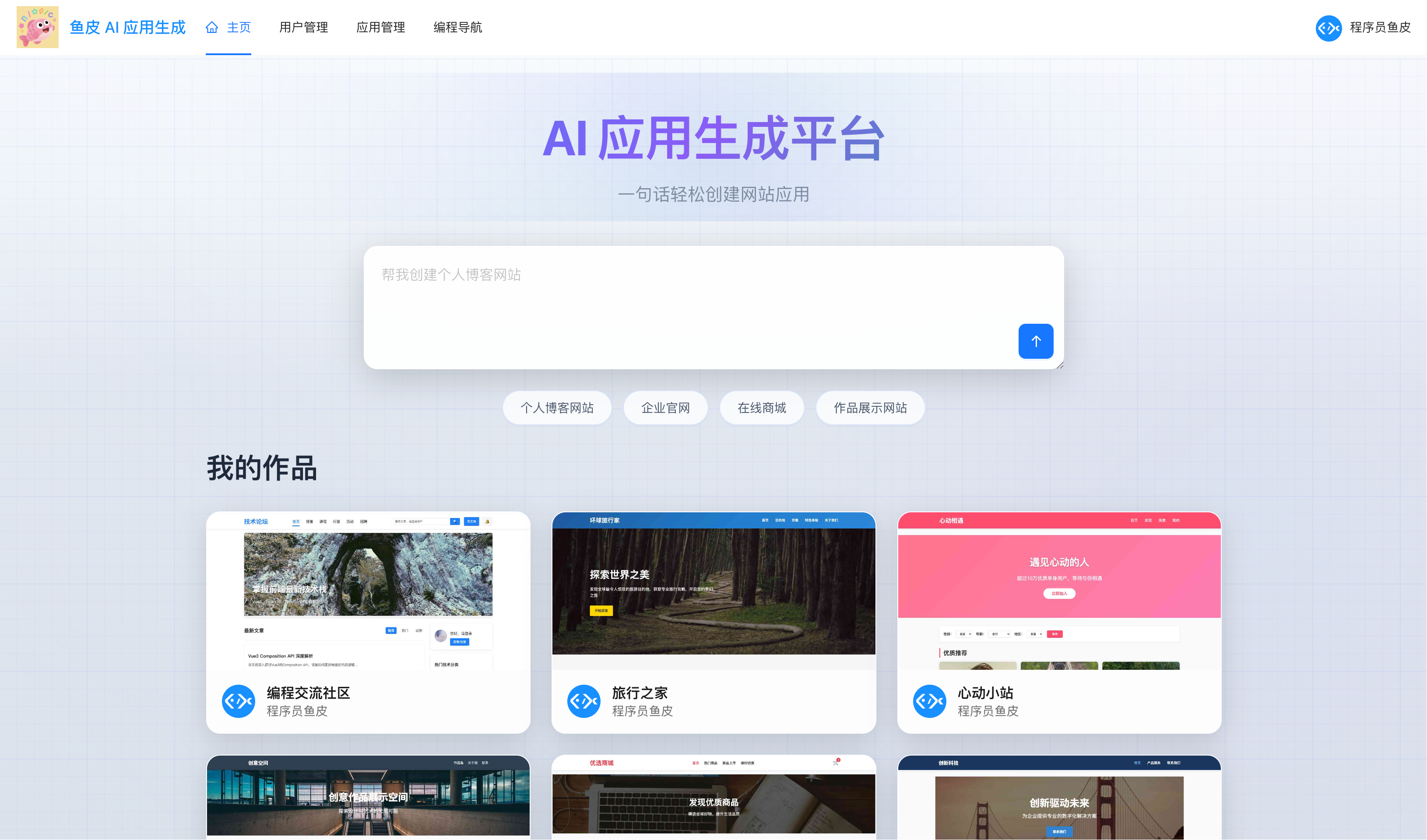
我帶大家開發了多種模式的應用生成、可視化修改、AI 圖片搜集、持久化對話記憶、一鍵部署等功能:
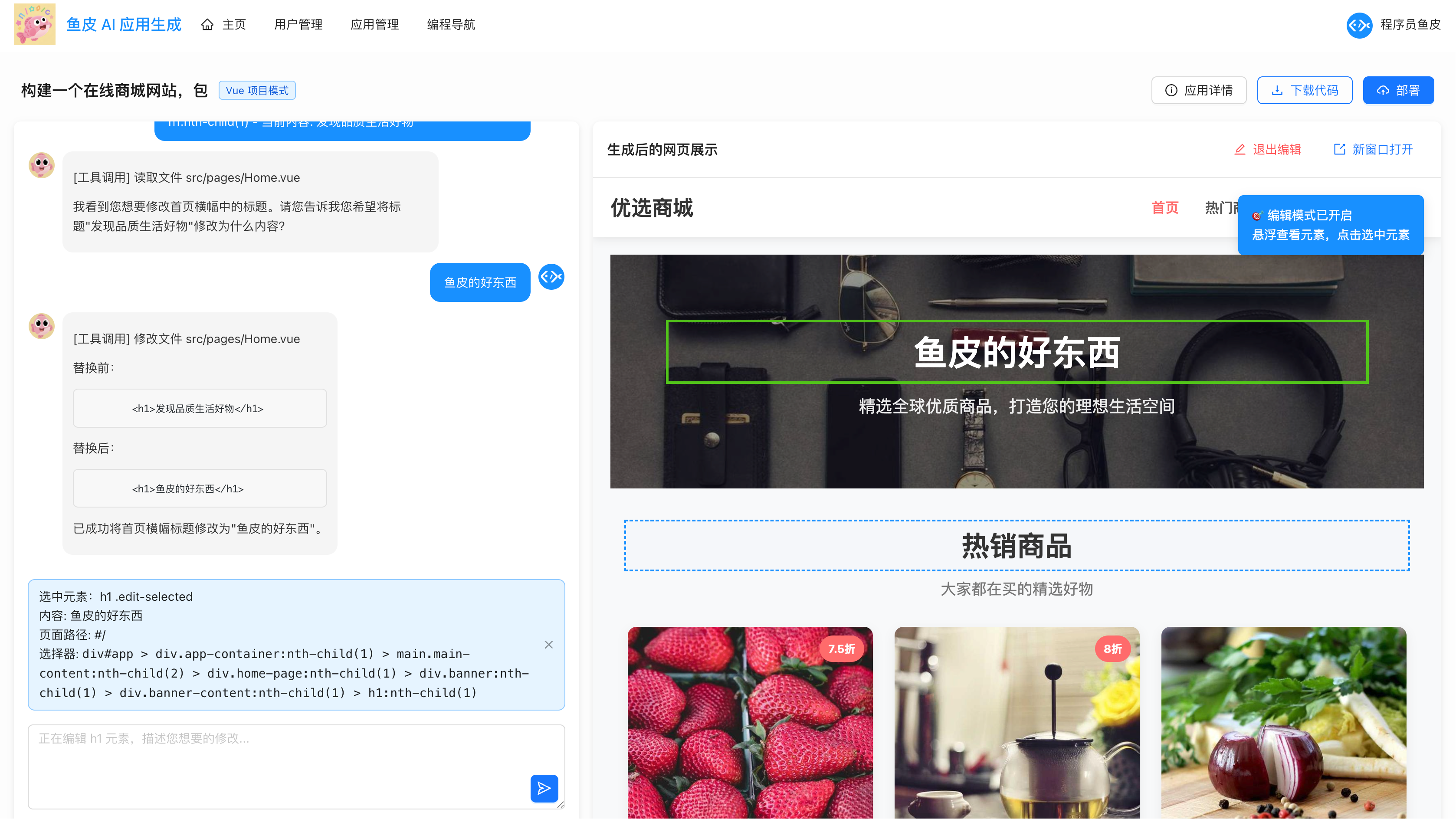
我已經錄制了幾十個小時的視頻教程,而且光是文字教程就 15w 字,妥妥一本書的量!可想而知我最近掉了多少頭發。。。
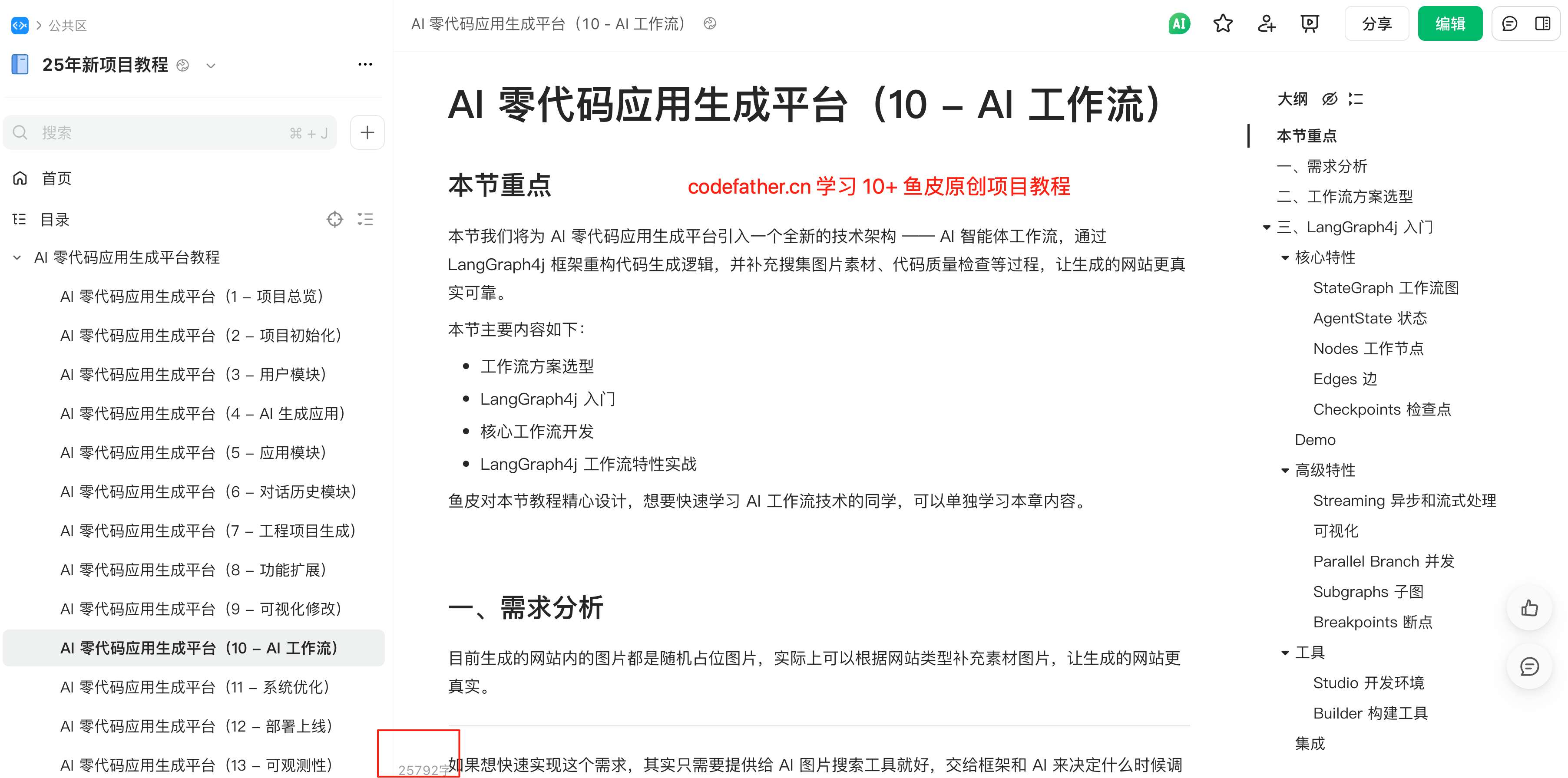
這篇文章是一個保姆級的項目前后端部署上線教程,來跟著魚皮一步一步把這個項目上線吧!
大綱
-
服務器初始化
-
部署規劃
-
安裝依賴
-
后端部署
-
前端部署
-
應用部署
-
測試驗證
-
擴展知識
一、服務器初始化
首先購買一臺服務器,推薦選擇輕量應用服務器,提供了很多開箱即用的模板,幫我們預裝了環境和軟件,省時省力。
魚皮這里選擇一臺預裝了 1Panel Linux 面板 的輕量應用服務器,配置為 2 核 2 G,部署咱們的項目足夠了。但是不能低于這個配置,否則卡爆!
應用模板一般選擇最新版本就好了,如下圖:
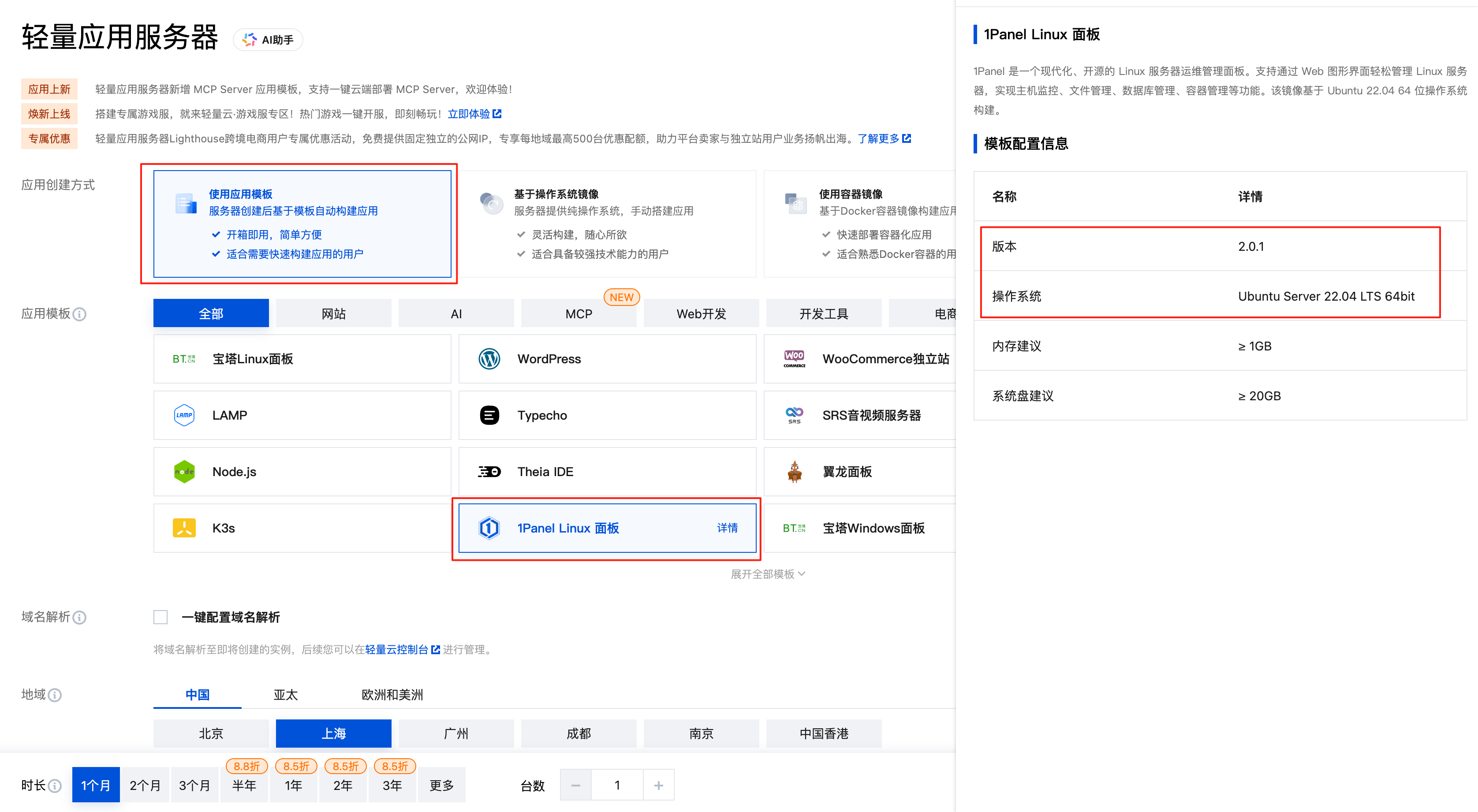
購買好服務器后,進入服務器控制臺的應用管理頁,登錄 1Panel 面板。首次登錄時,需要先登錄服務器,通過輸入命令的方式獲取面板的默認賬號密碼,如圖:
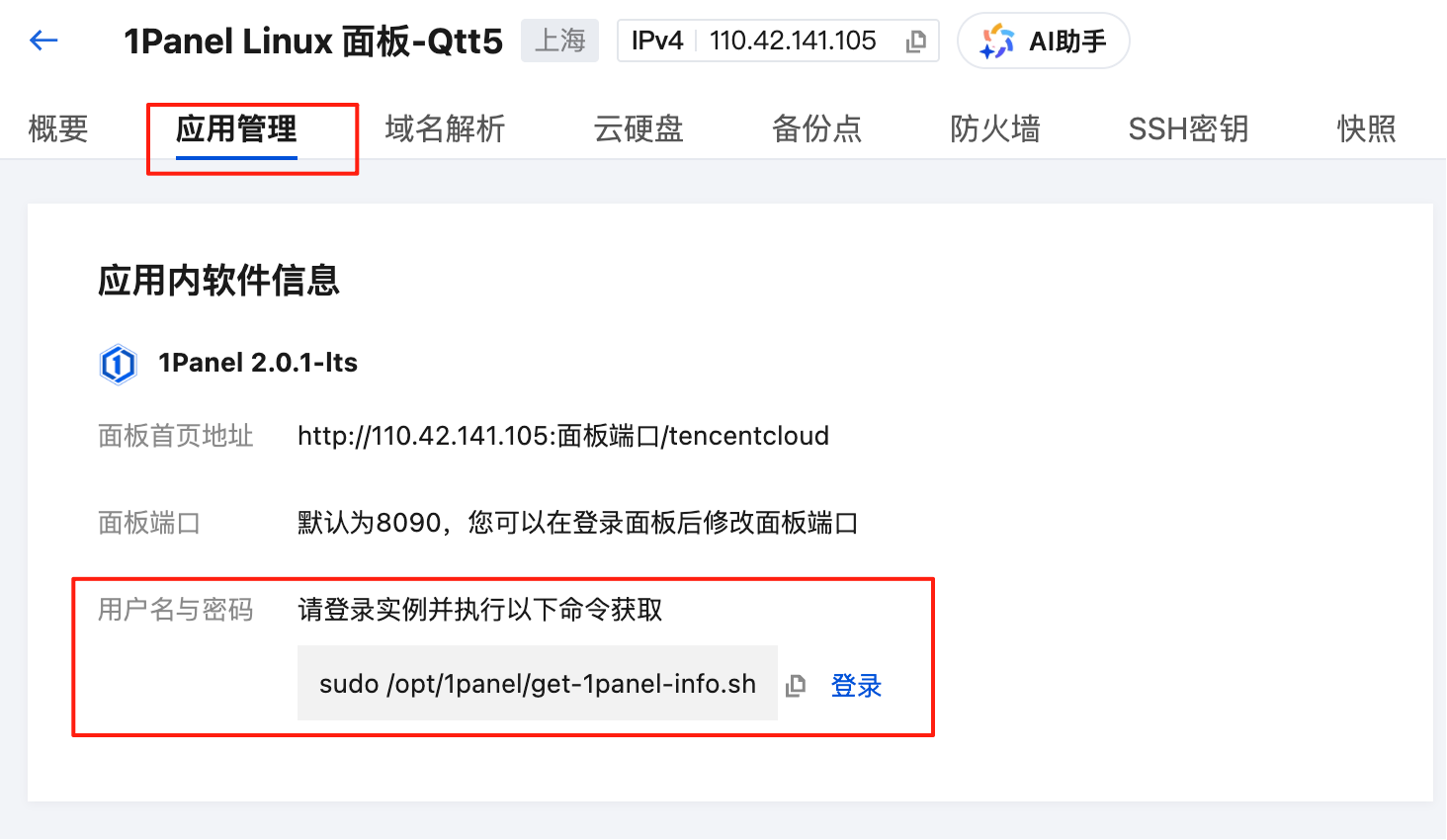
點擊登錄后,進入到 web 終端,復制腳本并執行,根據指示更新自己設置的密碼:
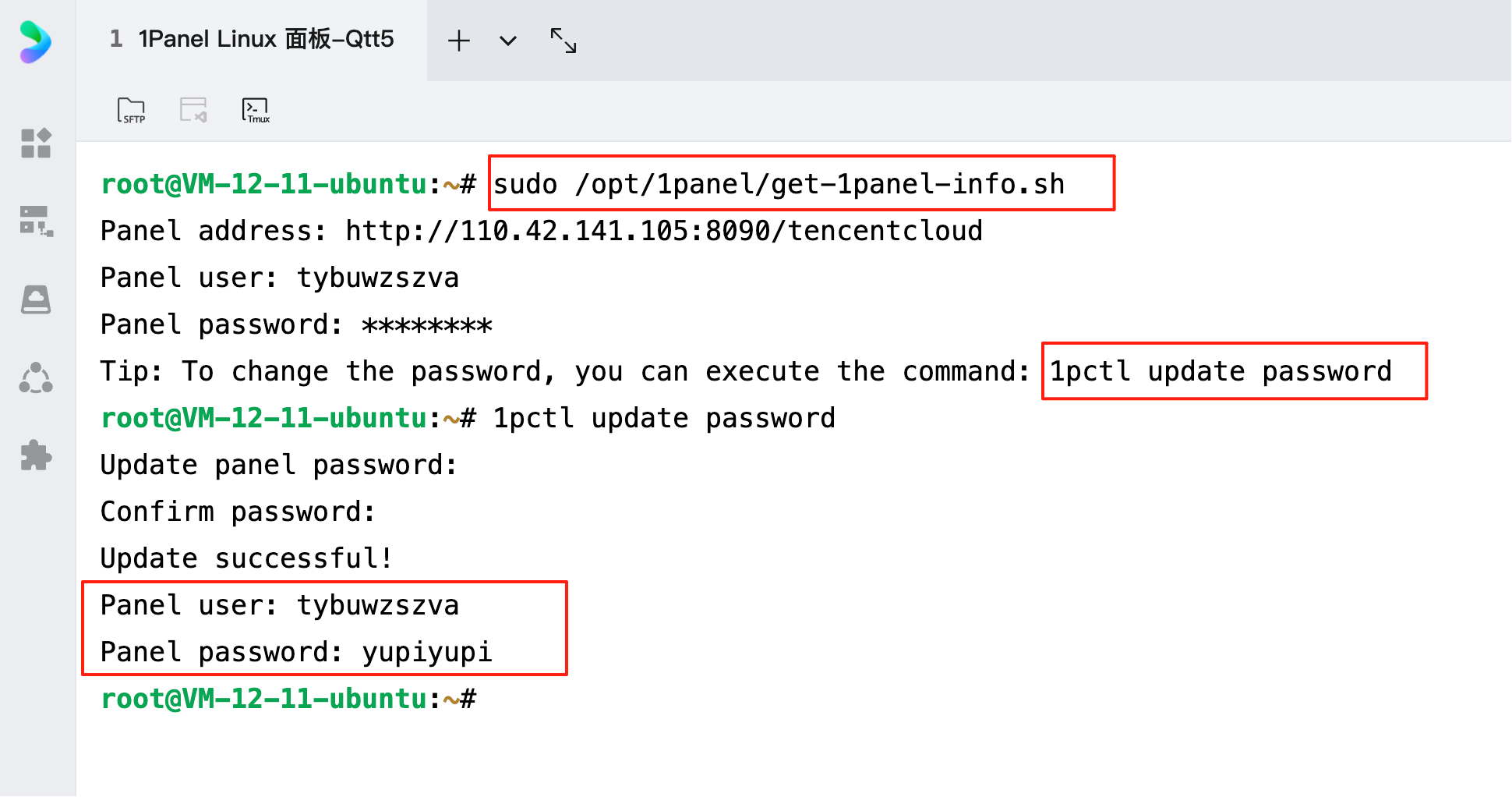
根據終端輸出的信息,訪問面板,輸入初始用戶名和密碼。然后成功登入面板,豁然開朗,服務器的狀態盡收眼底!
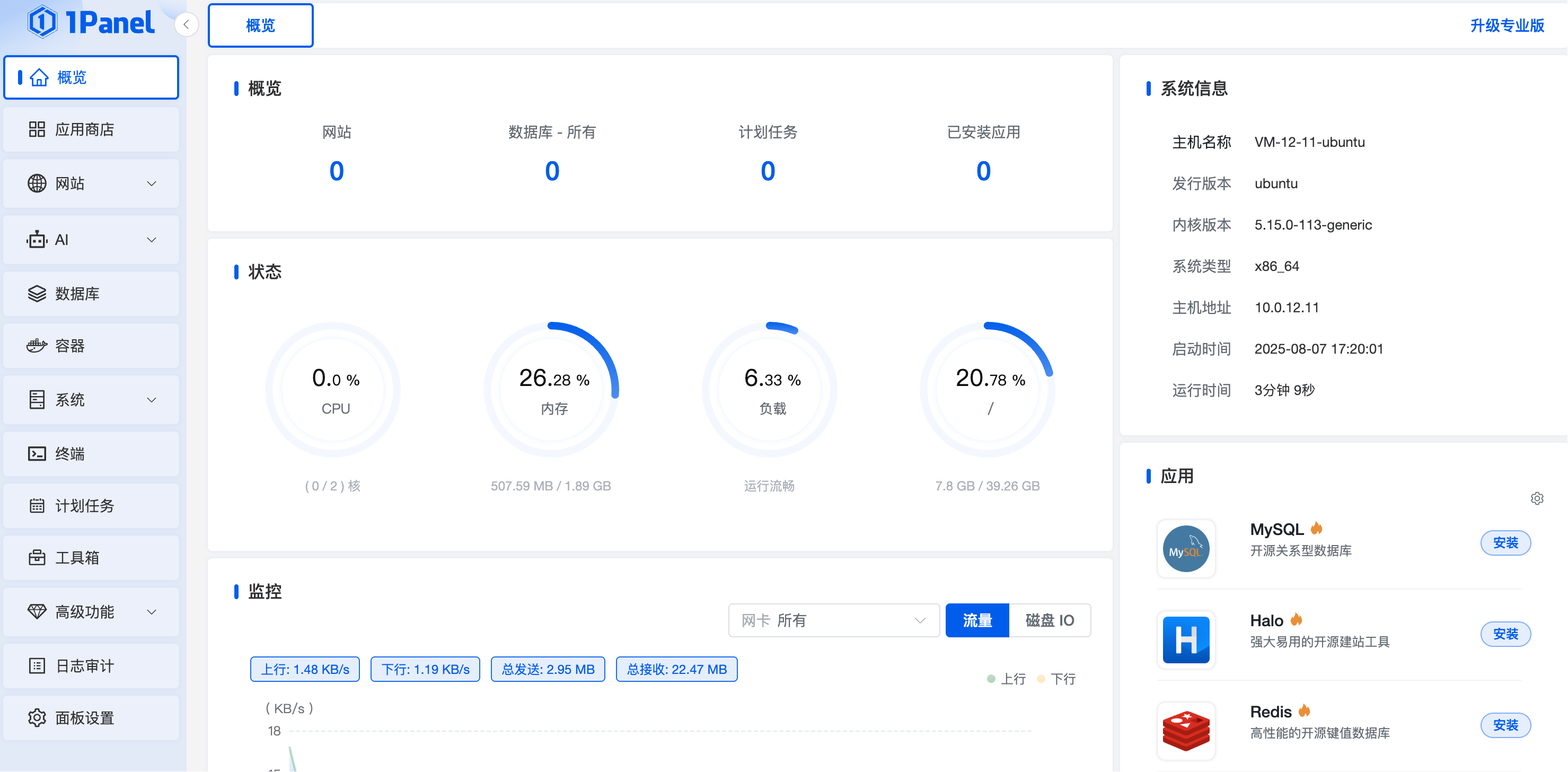
二、部署規劃
在正式操作前后端部署前,我們要先進行一個規劃,比如要部署哪些項目和服務、需要哪些依賴、占用哪些端口等。
1、獲取源碼
本項目代碼完全開源:https://github.com/liyupi/yu-ai-code-mother
后續這個項目會改造為微服務,建議新手學習和部署根目錄的后端項目,使用傳統的分層架構。
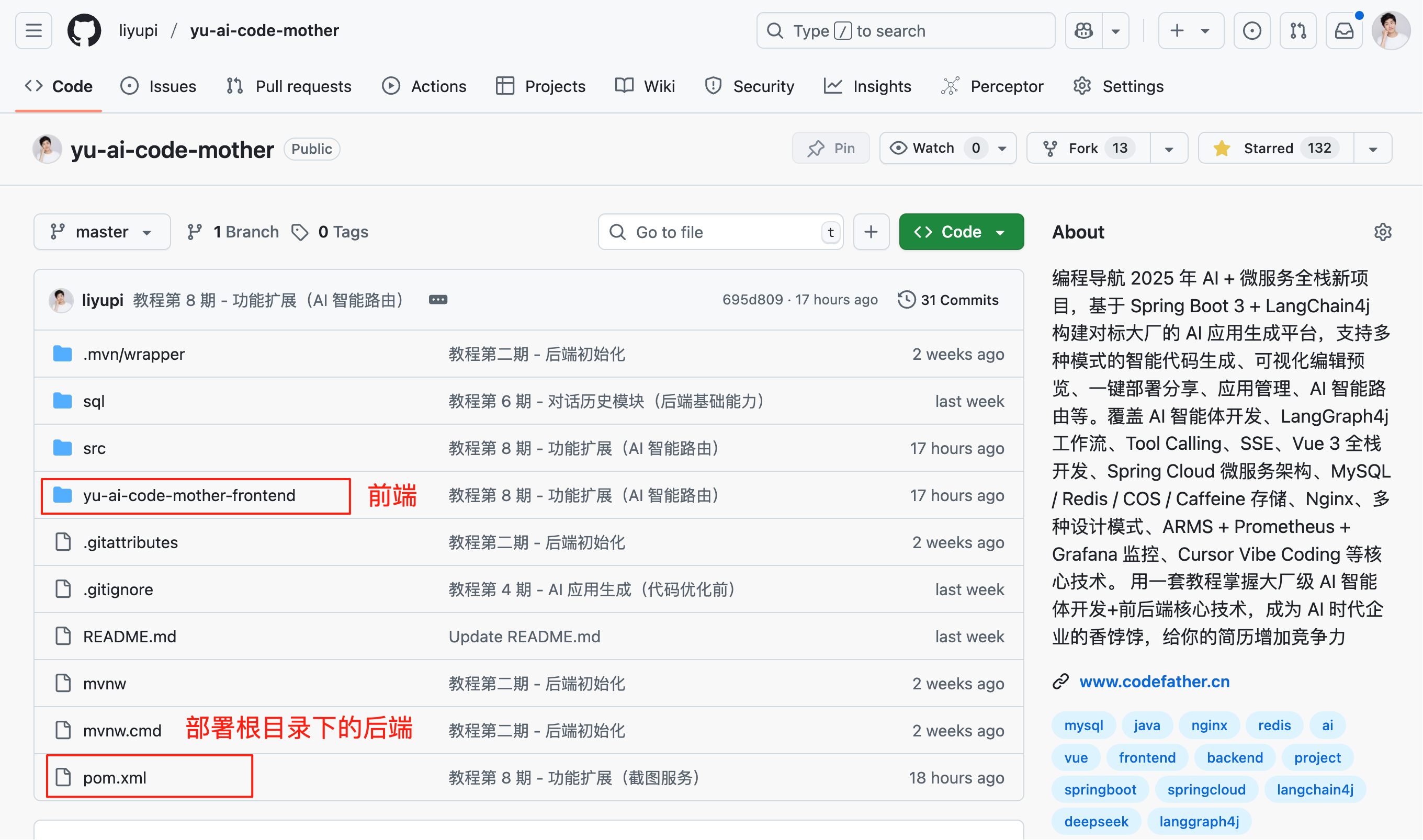
2、部署方案
為了提高效率,本項目前端和后端均使用 1Panel 面板進行部署。
涉及到具體的部署方式:
1)前端:遵循 Vue 項目的部署模式,基于 Nginx 運行
2)后端:直接運行 Jar 包進行部署
注意,強烈不建議通過 Docker 來部署本項目的后端!因為涉及到 NPM 命令執行、依賴安裝、Selenium 自動化操作瀏覽器、文件持久化等,制作 Docker 的成本會很大,而且有可能出現內存不足。
此外,這個項目還涉及到部署 AI 生成的應用,需要利用 Nginx 配置進行代理。
魚皮在
3、地址規劃
前端:通過 Nginx 提供網站訪問服務,訪問地址為 http://{域名}。
后端:通過 Nginx 進行轉發,訪問地址為 http://{域名}/api,實際運行在 8123 端口
AI 生成的應用:通過 Nginx 提供網站訪問服務,根據請求地址轉發到不同的應用,訪問地址為 http://{域名}/dist(如果你有多個域名的話,那就不需要子路徑來映射)
?? 注意,使用 Nginx 轉發是為了讓前端和后端域名一致,保證不會出現跨域問題。
4、端口規劃
等下我們會依次安裝依賴,端口占用情況如下:
| 組件 | 端口 | 作用 |
|---|---|---|
| Nginx | 80 | Web服務器,處理 HTTP 請求和反向代理 |
| 數據庫 | 3306 | 數據存儲,管理應用的持久化數據 |
| Redis | 6379 | 緩存服務,提供高性能的內存數據存儲 |
需要在服務器控制臺的防火墻中開通需要外網訪問的服務端口,比如 MySQL 和 Redis:
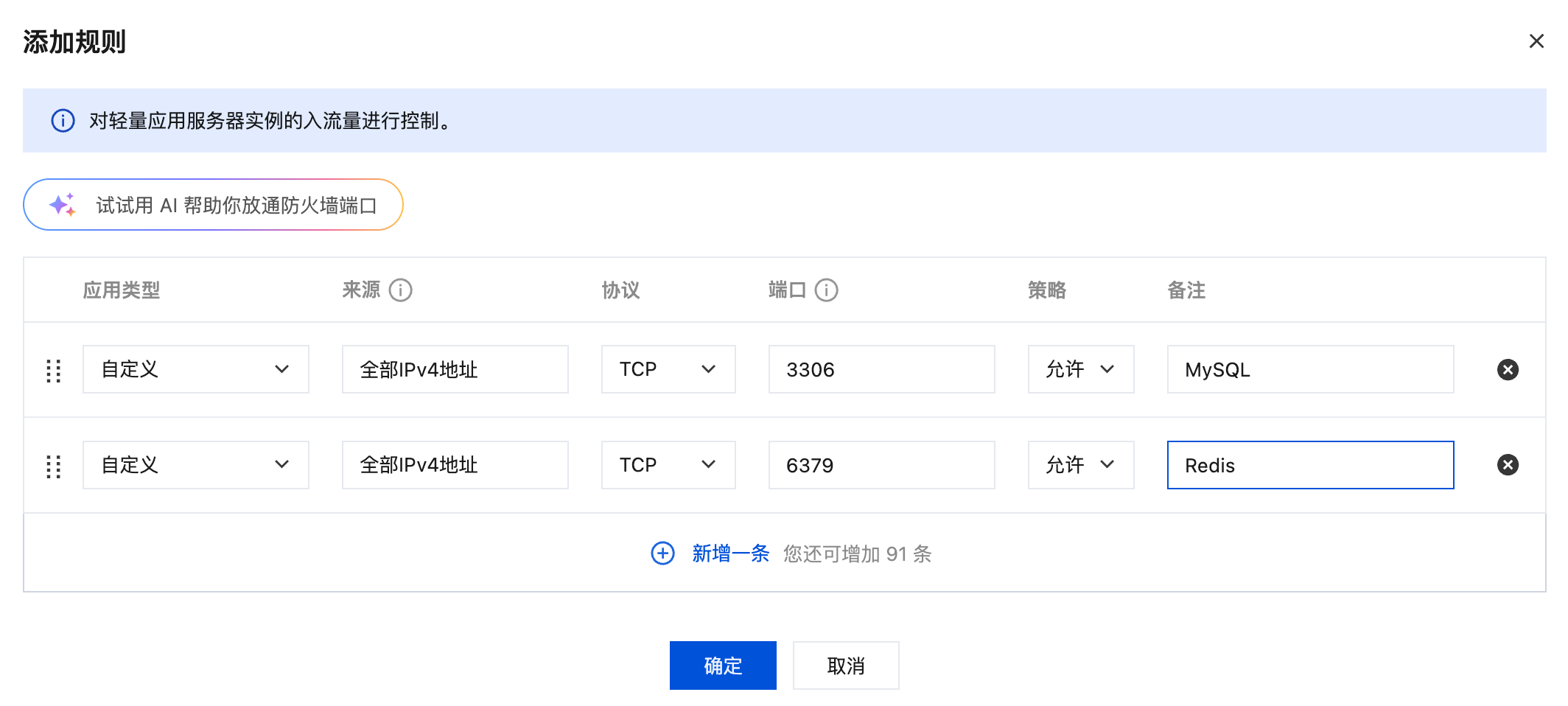
三、安裝依賴
1、Nginx
進入 網站 板塊,面板會提醒我們安裝 OpenResty:
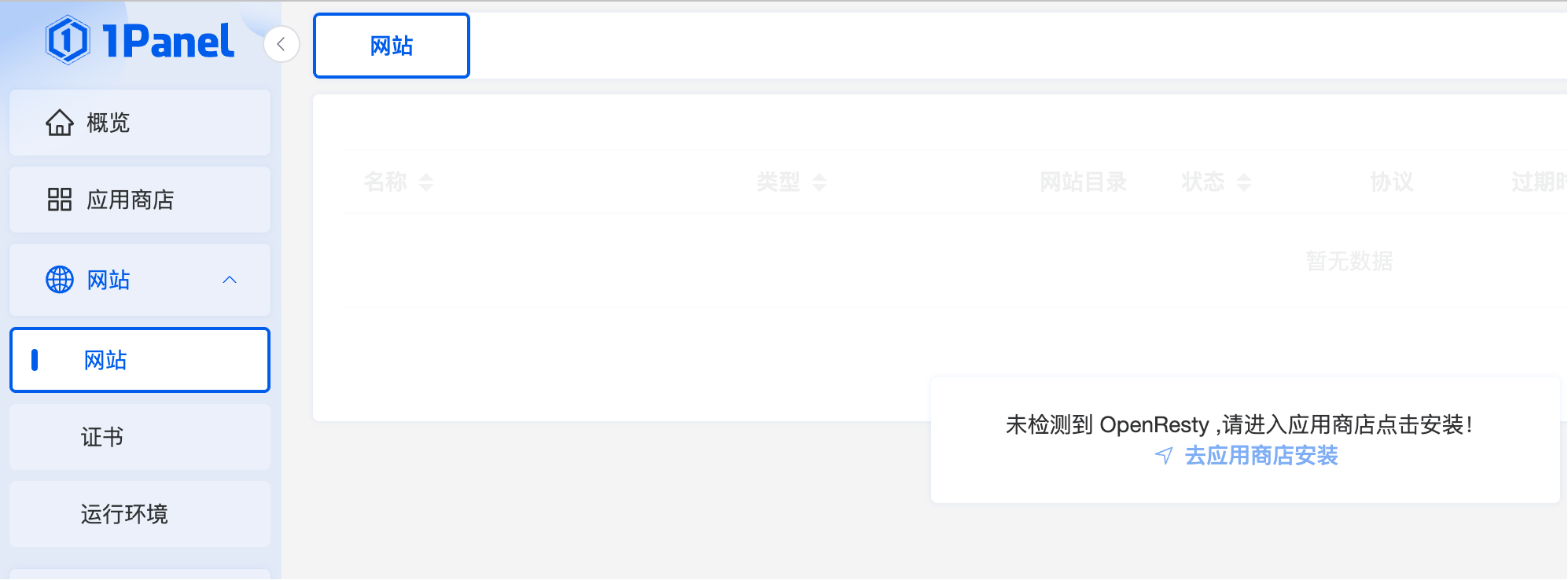
OpenResty 是一個基于 Nginx 與 Lua 集成的高性能 Web 平臺,可用于快速開發高并發、可擴展的 Web 應用、網關等。
簡單來說,它是對 Nginx 的增強,為了便于理解,后面我們統一稱為 Nginx。
安裝 OpenResty,使用默認配置即可:
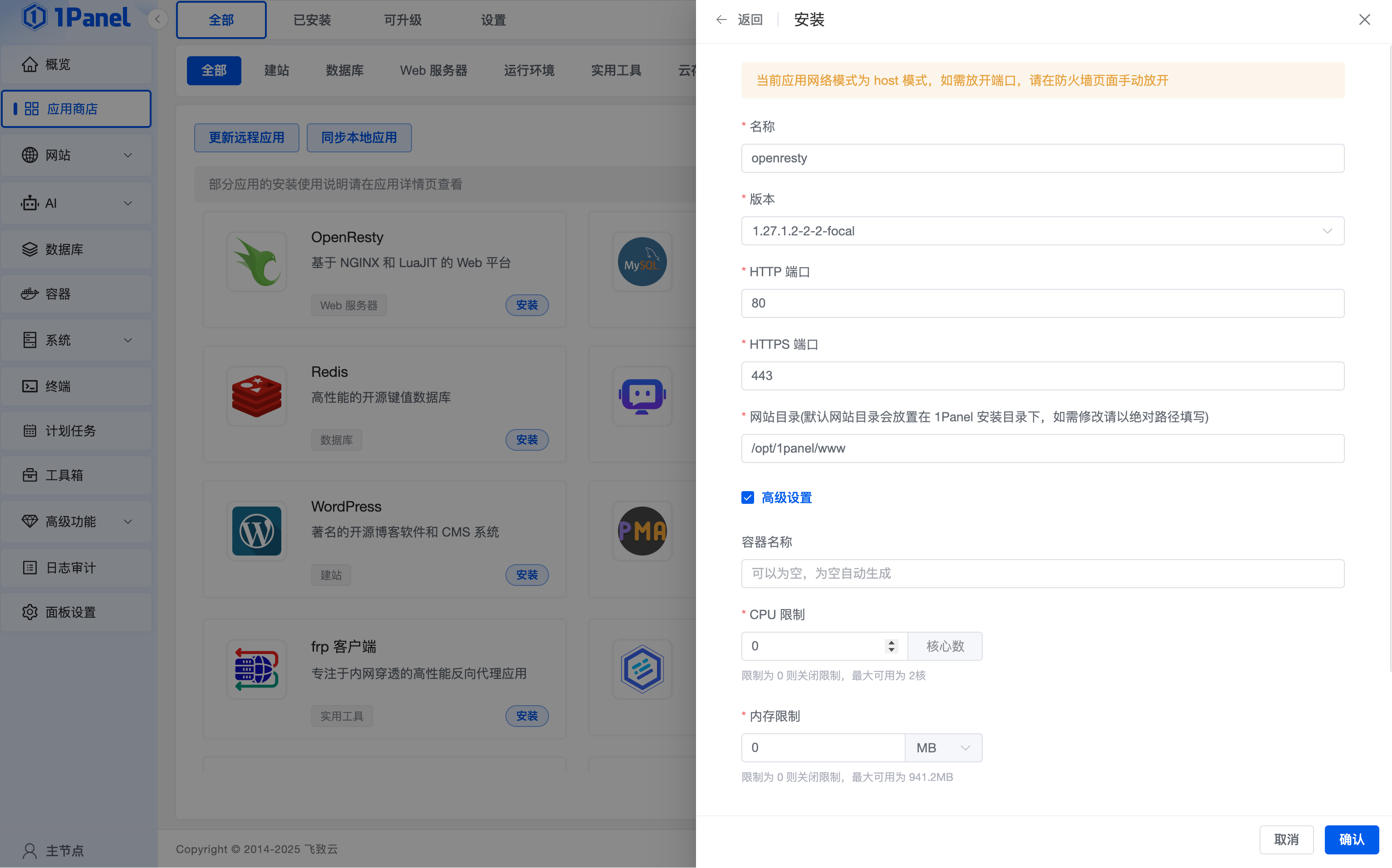
安裝中,可以看到其實面板是通過容器來運行應用的:
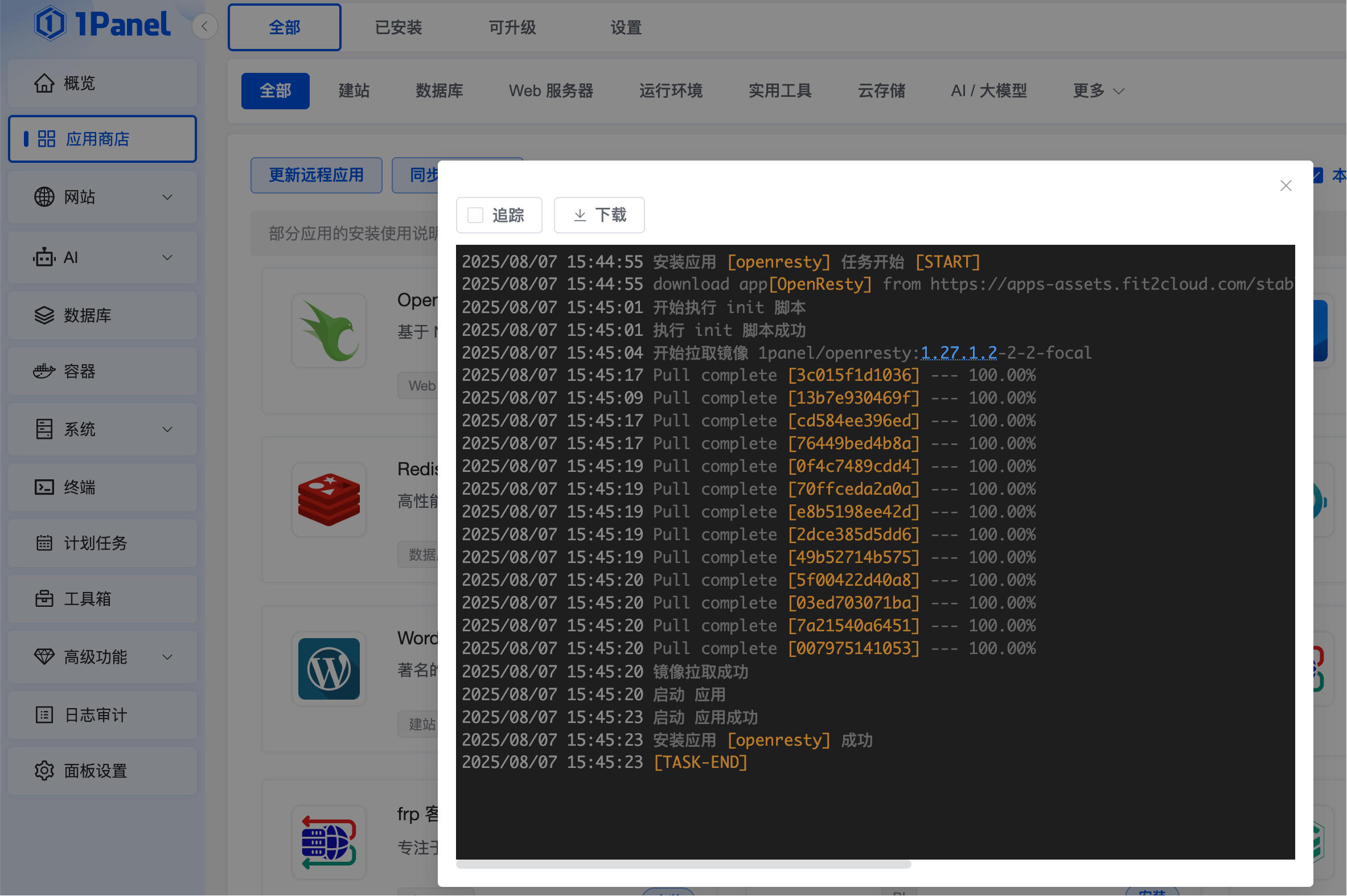
進入到 網站 板塊,看到 OpenResty 成功運行:
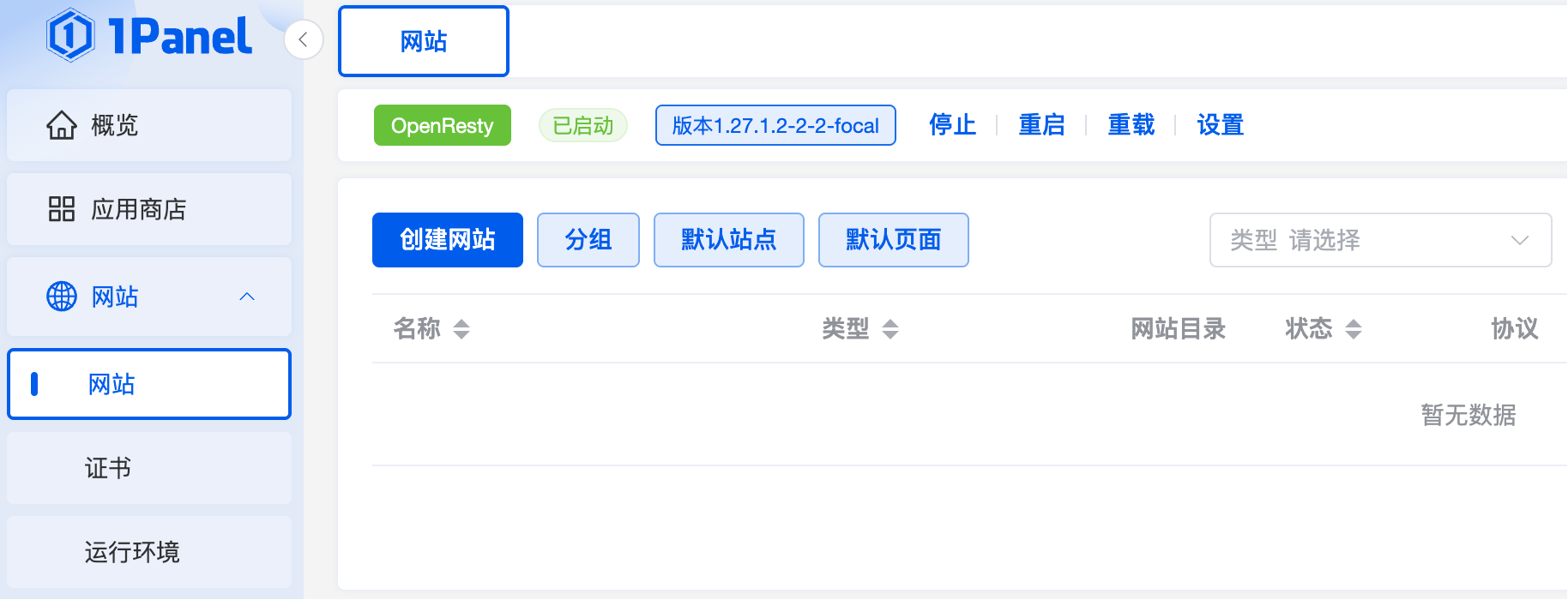
訪問服務器地址,能看到 Nginx 字樣就表示安裝成功:
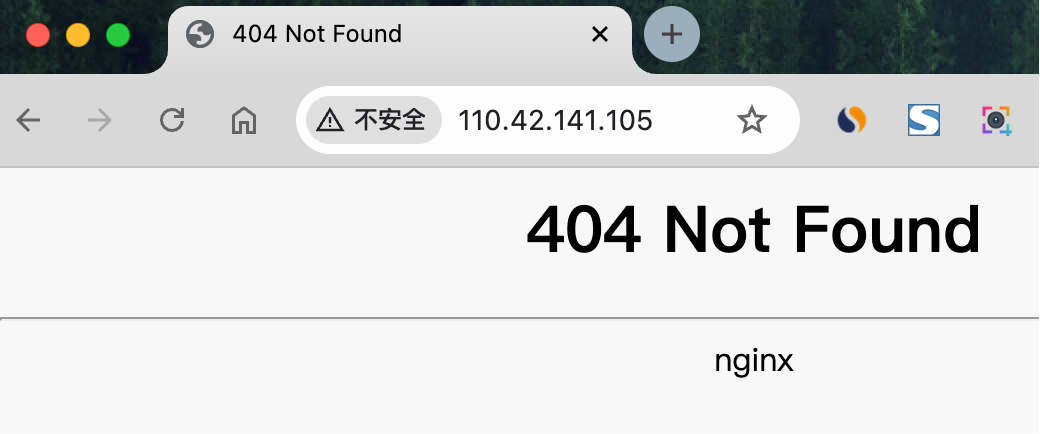
2、MySQL
進入 數據庫 板塊去安裝:
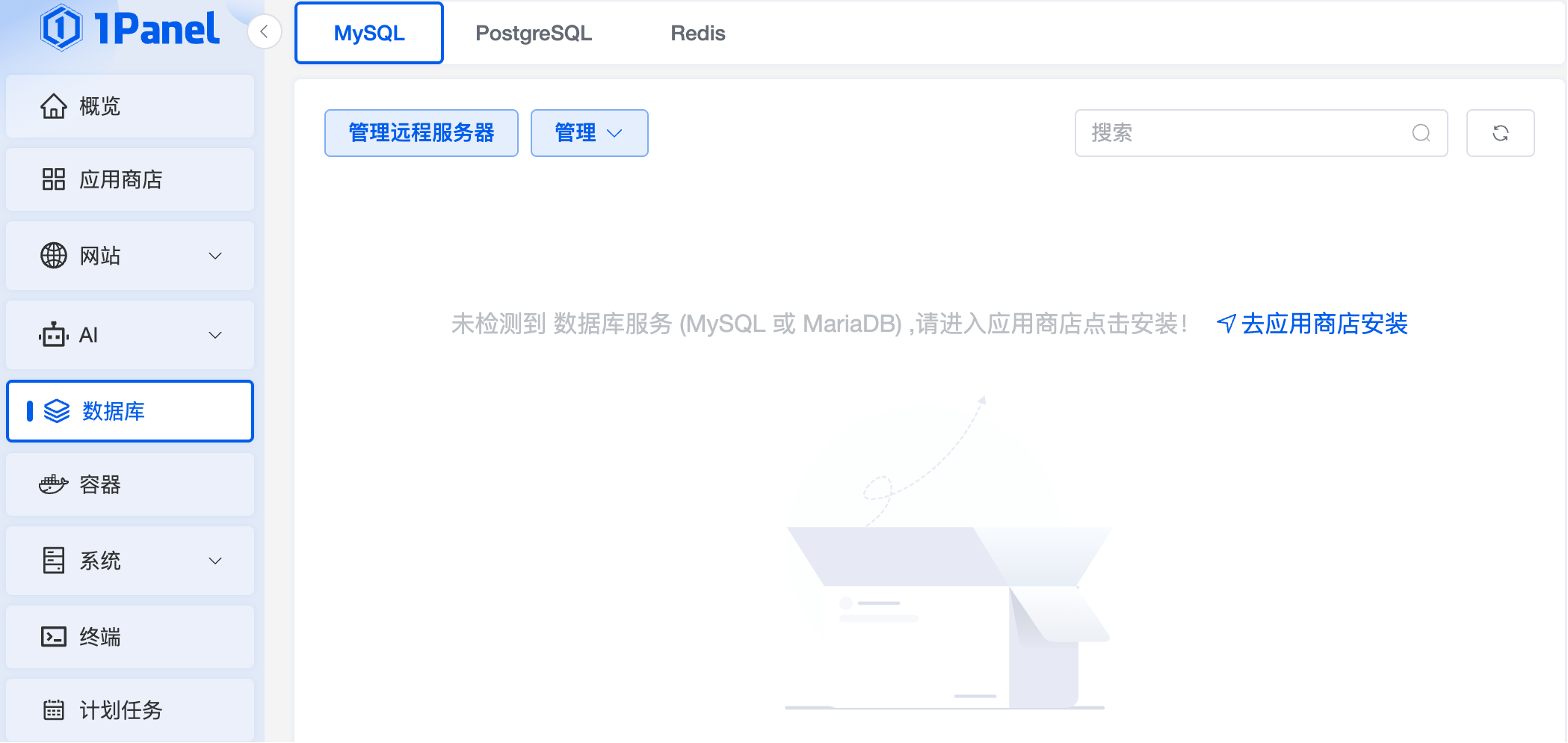
安裝時選擇 8.x 版本、修改 Root 密碼、開啟端口外部訪問:
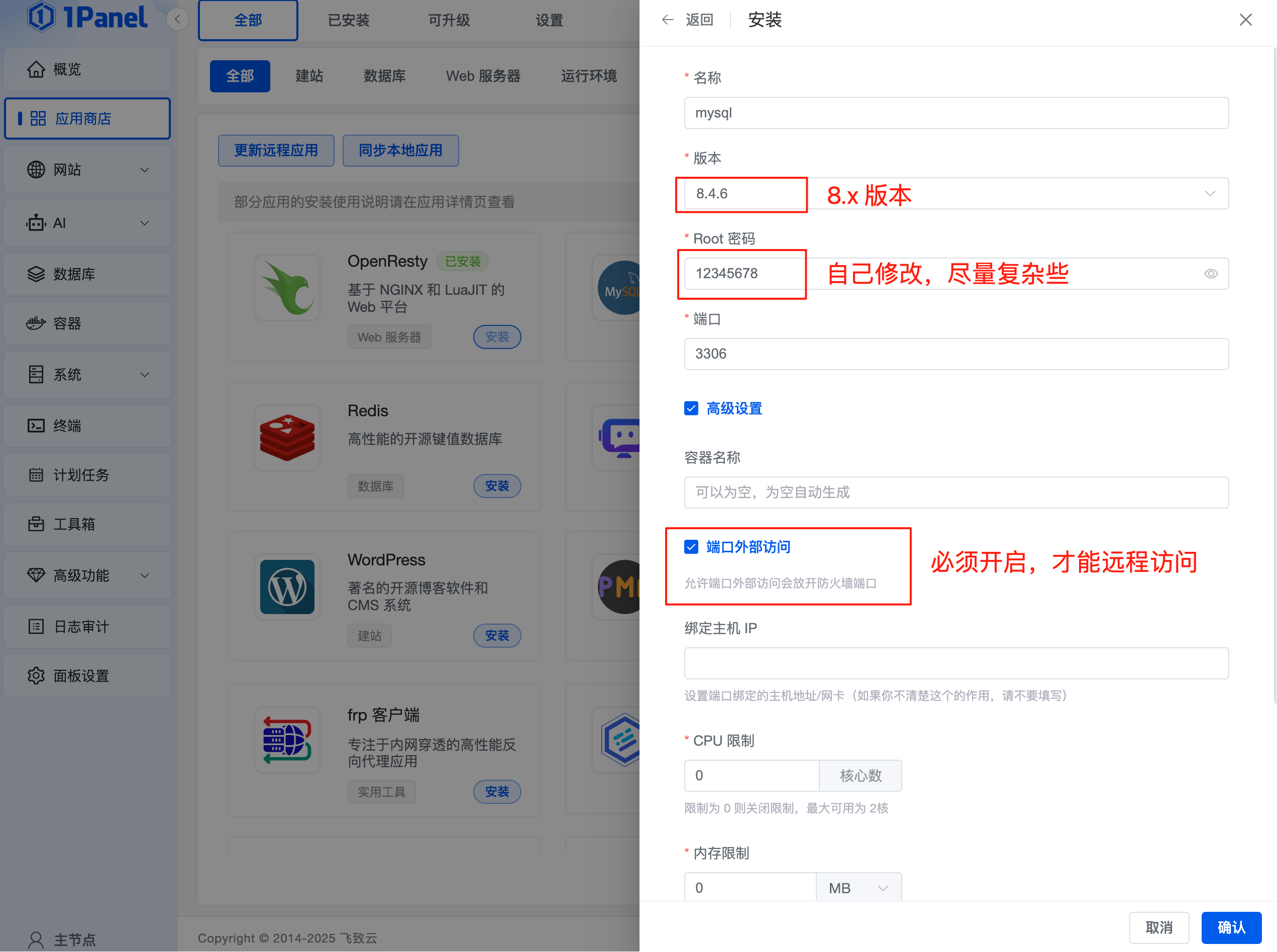
安裝完成后,可以看到 MySQL 已啟動:
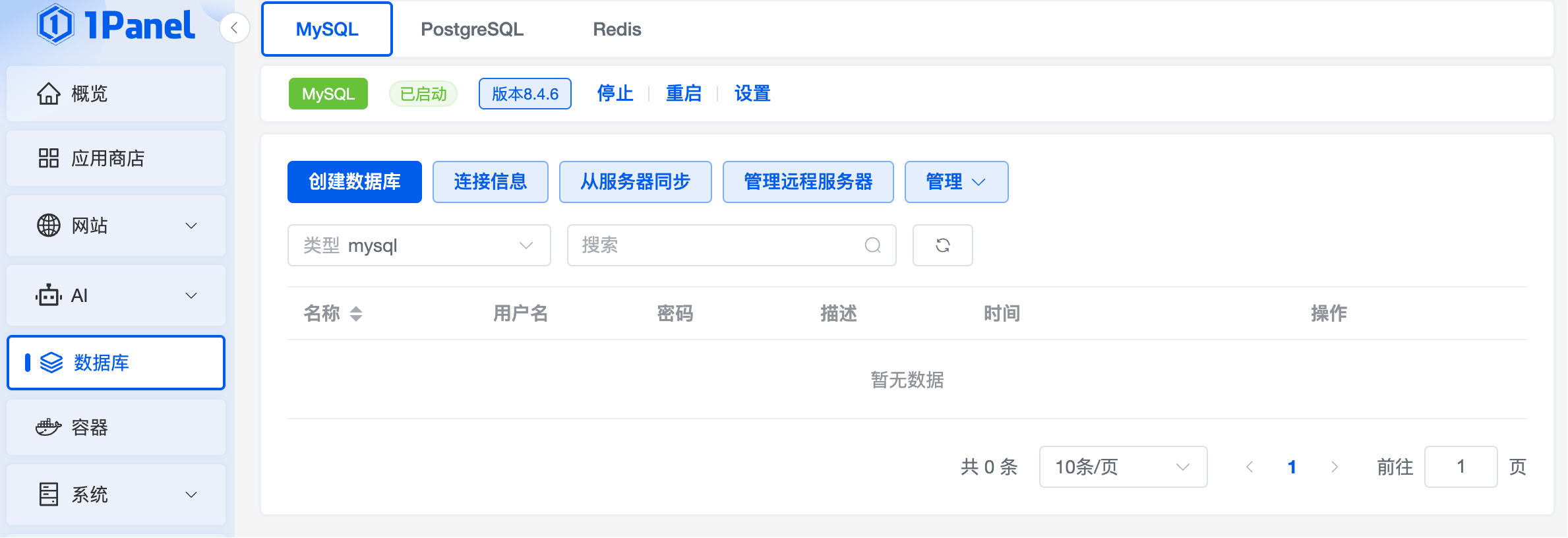
先為后端項目創建一個數據庫。數據庫名稱和我們項目需要的數據庫名稱保持一致(此處為 yu_ai_code_mother),注意用戶名、密碼和訪問權限:
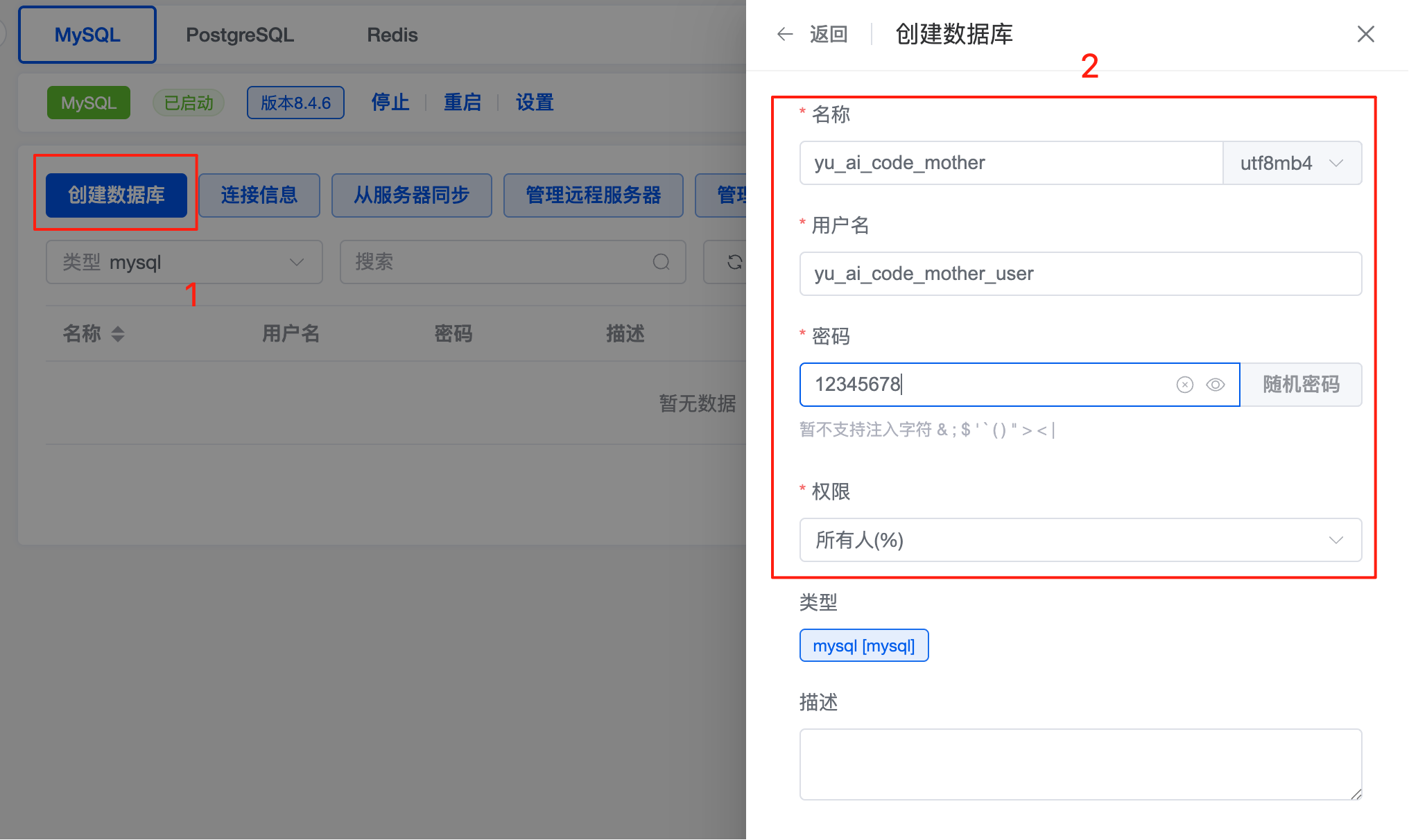
創建成功,可以看到數據庫的信息。嘗試利用數據庫管理軟件連接數據庫,比如在 IDEA 中打開后端項目,通過數據庫面板在本地檢查連接是否正常:
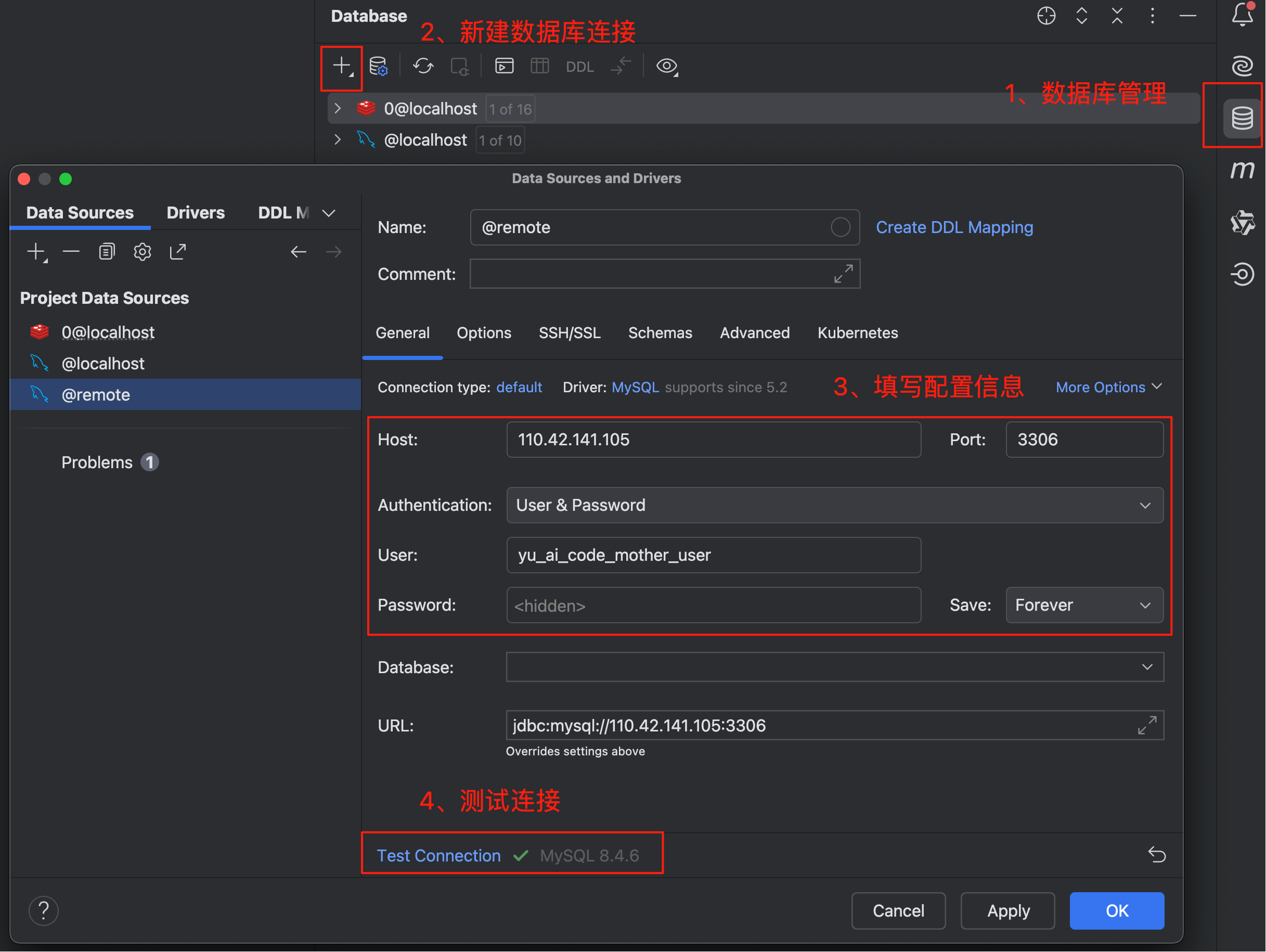
執行魚皮提供的 SQL 腳本,初始化庫表:
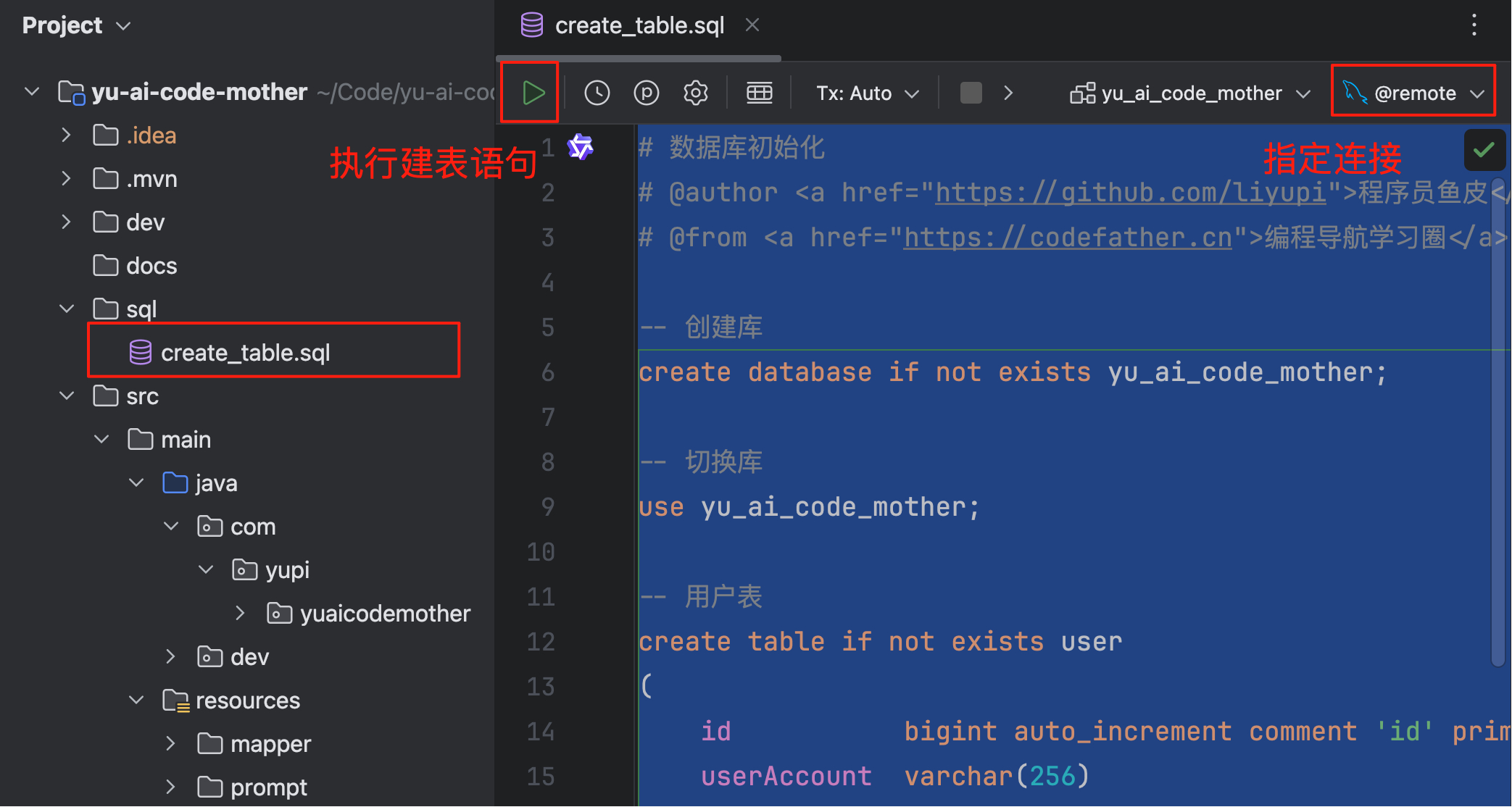
記得看一下數據庫表是否創建成功。
3、Redis
進入 數據庫 面板的 Redis 標簽頁,安裝 Redis:
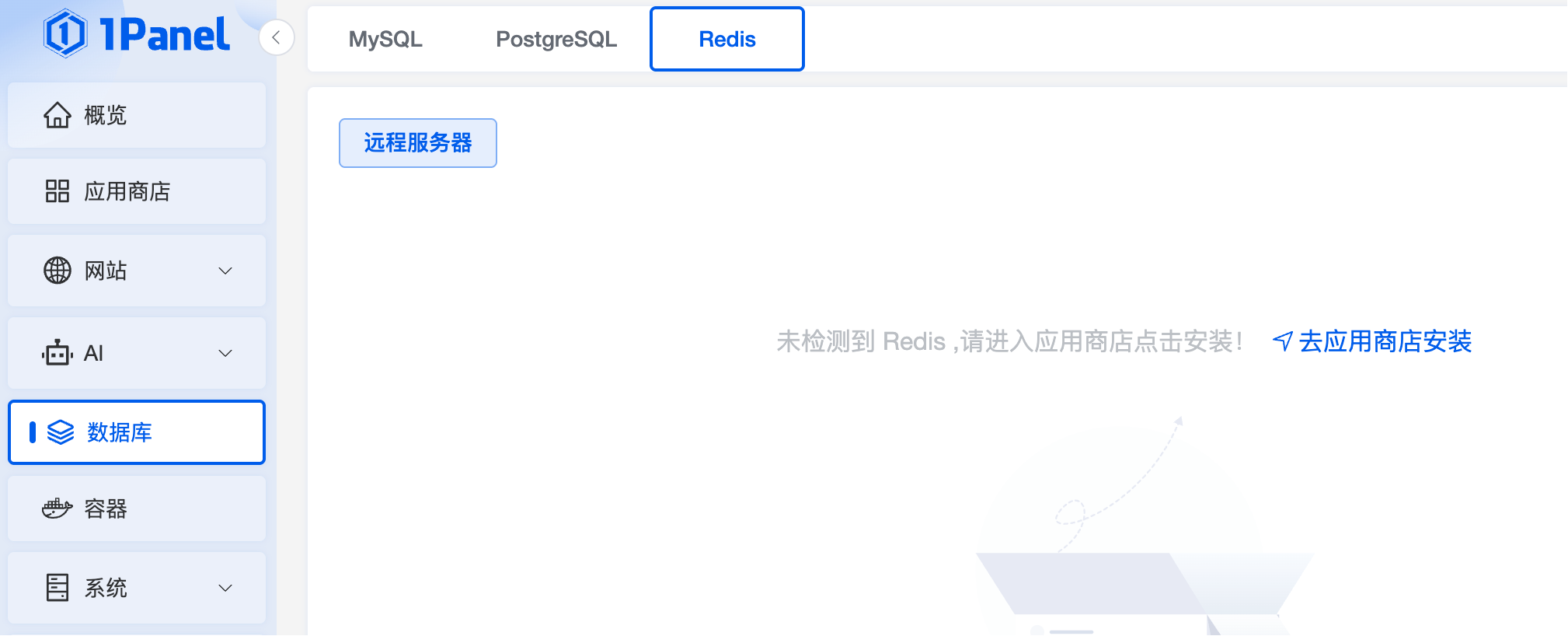
版本選擇默認的即可,需要配置密碼、開啟遠程訪問:
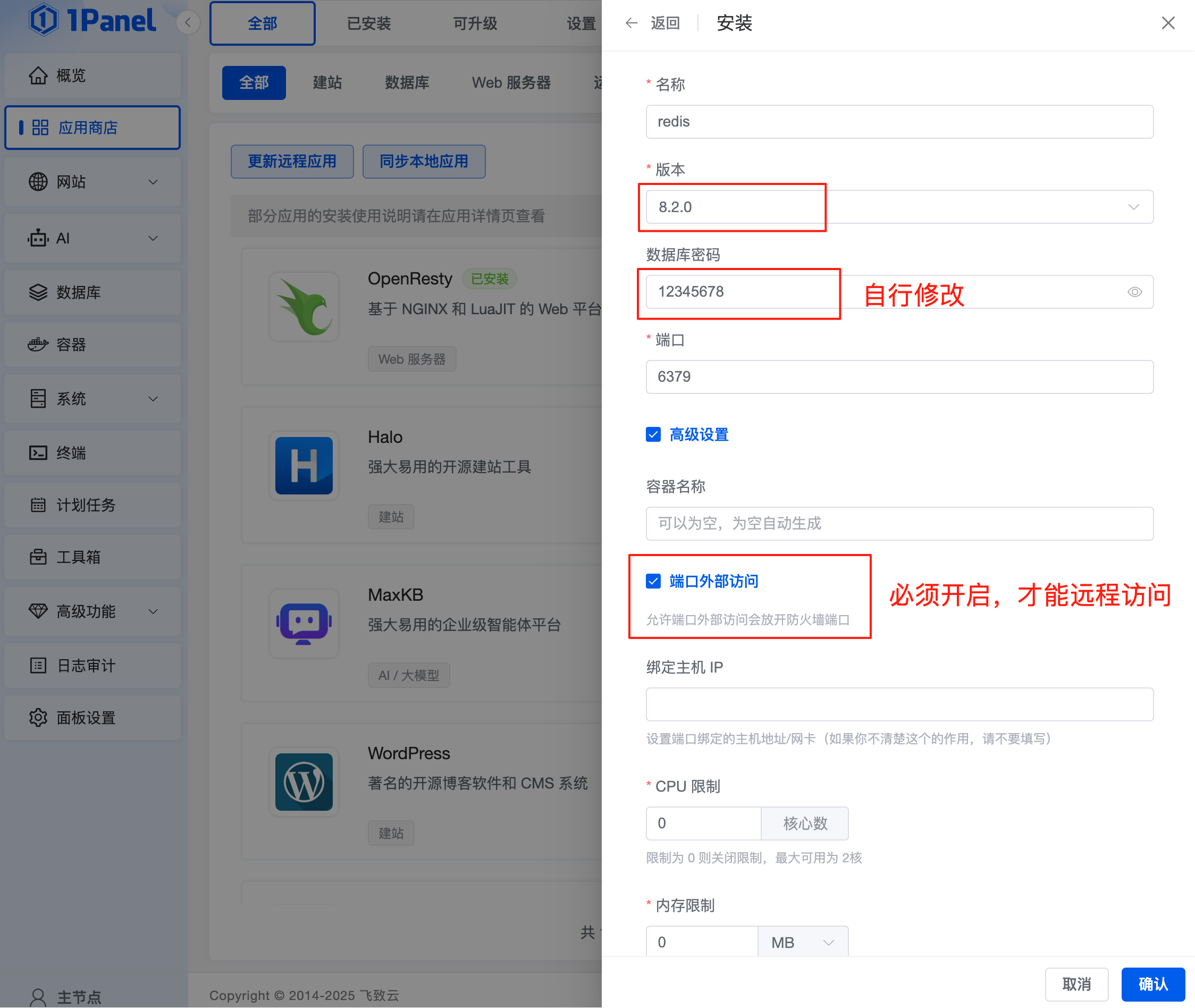
安裝完成后,在 IDEA 數據庫面板中驗證本地能否連接遠程 Redis:
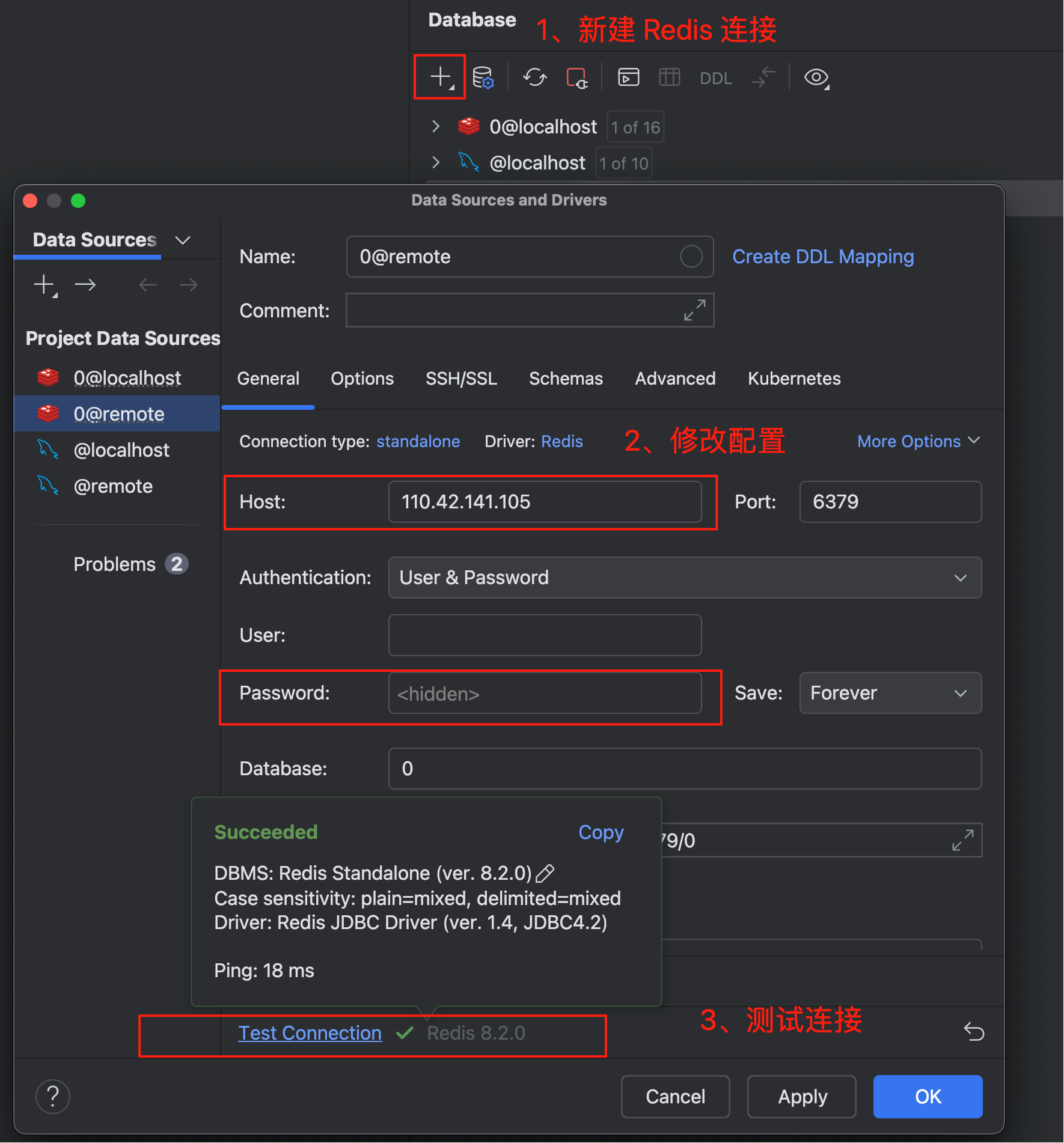
4、Java 環境
JDK 是運行后端項目的基礎。雖然 1Panel 也提供了可視化配置 Java 運行環境的方式,但是跟應用是強綁定的,封裝在容器內,而我們需要后端項目能調用終端執行 NPM 命令和應用截圖等操作,所以需要手動安裝。
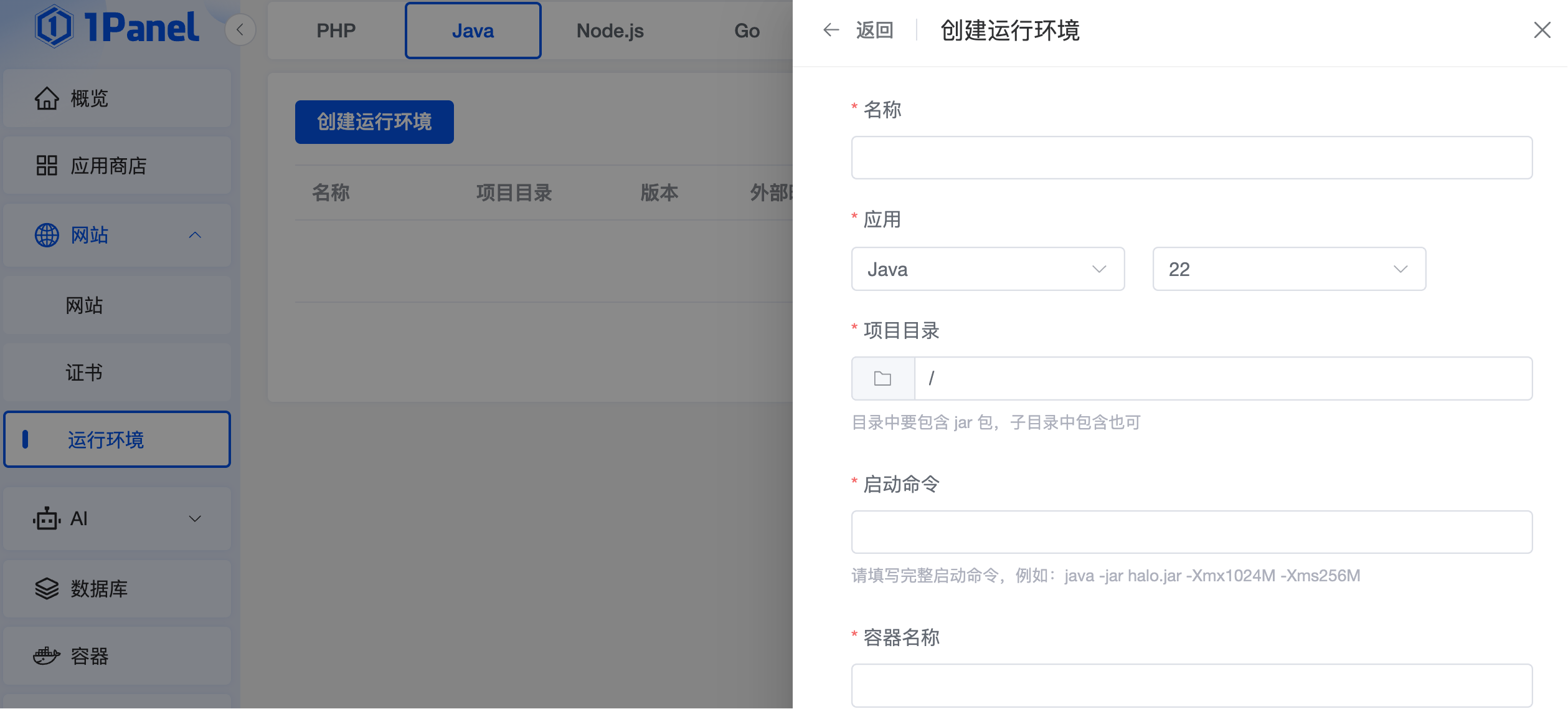
可以利用
SDKMAN 需要用到壓縮和解壓縮命令,因此需要先進入終端安裝這些命令:
sudo apt install zip unzip -y
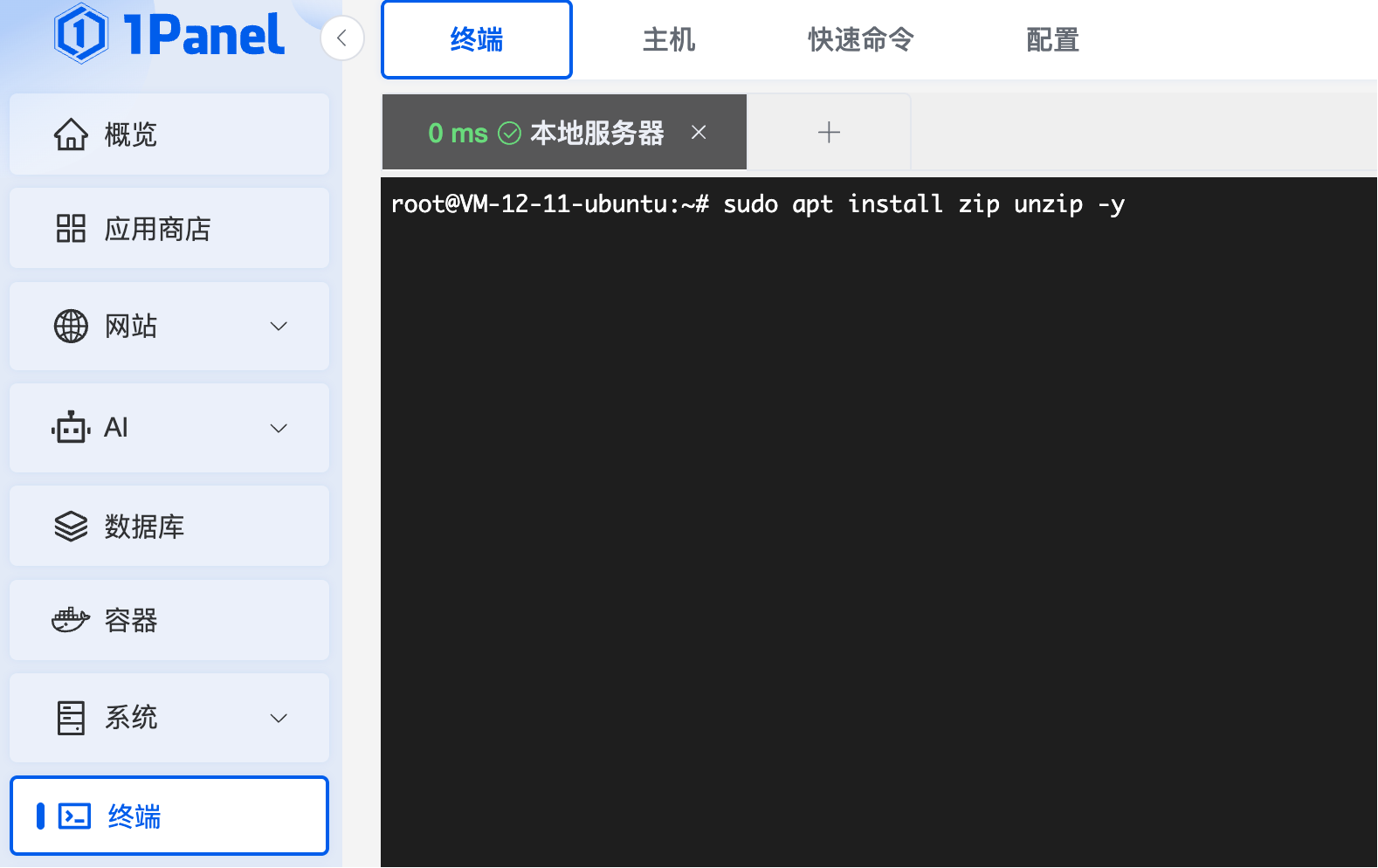
然后執行命令來安裝 SDKMAN:
curl -s "https://get.sdkman.io" | bash
安裝后,查看可用的 Java 版本,本項目一定要選擇 JDK 21!
sdk list java
接下來安裝 JDK 21 并設置為默認版本:
# 安裝
sdk install java 21.0.8-amzn
# 設置為默認版本
sdk default java 21.0.8-amzn
5、Node.js 環境
本項目的業務中,生成 Vue 工程項目時需要打包構建、AI 工作流生成架構圖時也需要用到 Mermaid CLI 等,這些都依賴 Node.js 環境和 NPM 包管理工具。
直接去
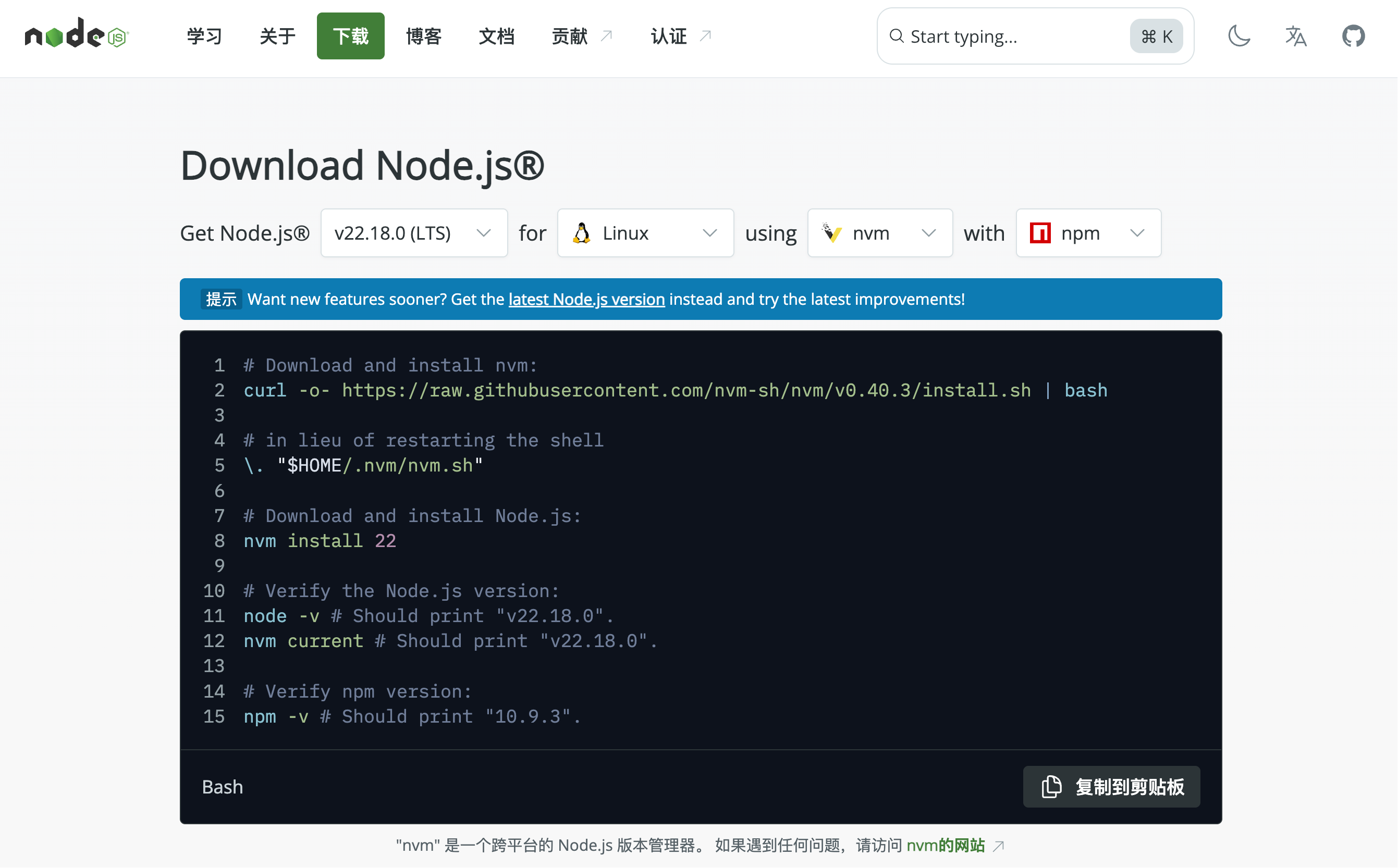
復制命令到終端執行:
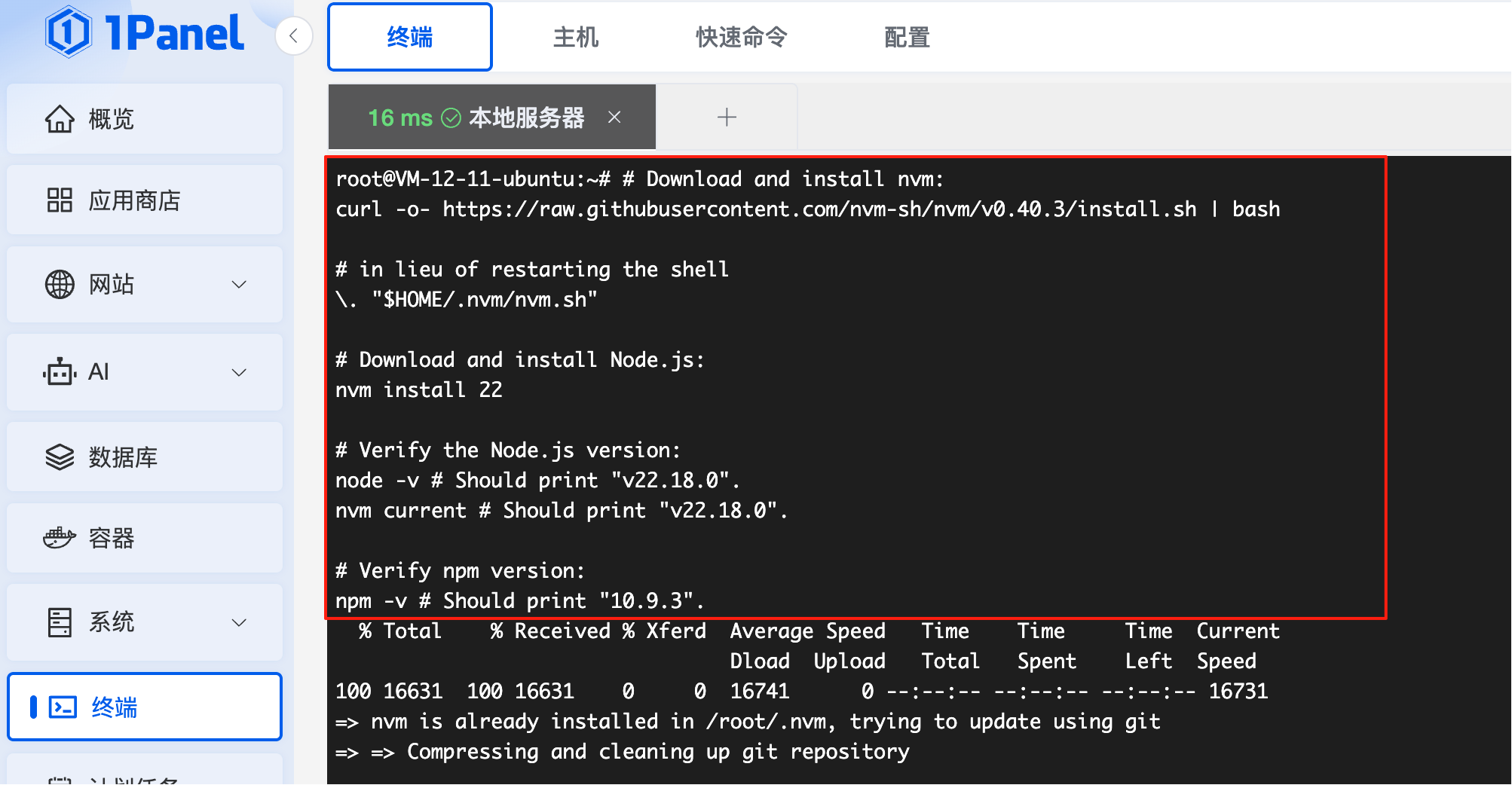
6、Chrome 瀏覽器
由于本項目包含 Selenium 網頁截圖功能,需要安裝一個瀏覽器,首推 Chrome。
執行下列命令即可安裝:
curl -fsSL https://dl.google.com/linux/linux_signing_key.pub | sudo gpg --dearmor -o /usr/share/keyrings/google-chrome.gpg && echo"deb [arch=amd64 signed-by=/usr/share/keyrings/google-chrome.gpg] http://dl.google.com/linux/chrome/deb/ stable main" | sudo tee/etc/apt/sources.list.d/google-chrome.list && sudo apt update && sudo apt install -y google-chrome-stable
還要安裝中文字體,否則網頁無法顯示中文(這里我讓 AI 幫我隨便選了,也可以安裝別的):
sudo apt install -y fonts-wqy-zenhei fonts-noto-cjk && sudo fc-cache -fv
7、其他服務
項目還用到了一些第三方服務,比如
接下來,我們依次進行后端和前端部署。
四、后端部署
1、編寫生產環境配置
修改 application-prod 生產環境配置,包括數據庫、Redis、對象存儲、各種大模型的 API Key 等,替換為上述安裝依賴時指定的配置(如用戶名、密碼)。
注意,為了性能和安全,最好關閉 MyBatis Flex 的日志、以及 AI 相關的日志,還要給 Knife4j 接口文檔設置用戶名和密碼。
配置代碼較長,可以在開源項目獲取:https://github.com/liyupi/yu-ai-code-mother
2、打包運行
首先更改 pom.xml 文件的打包配置,刪除掉 maven 插件配置的 excludes 塊,否則可能打包時會遇到報錯。
<excludes>
<exclude>
<groupId>org.projectlombok</groupId>
<artifactId>lombok</artifactId>
<version>1.18.38</version>
</exclude>
</excludes>
在 IDEA 中打開后端項目,忽略測試并打包:
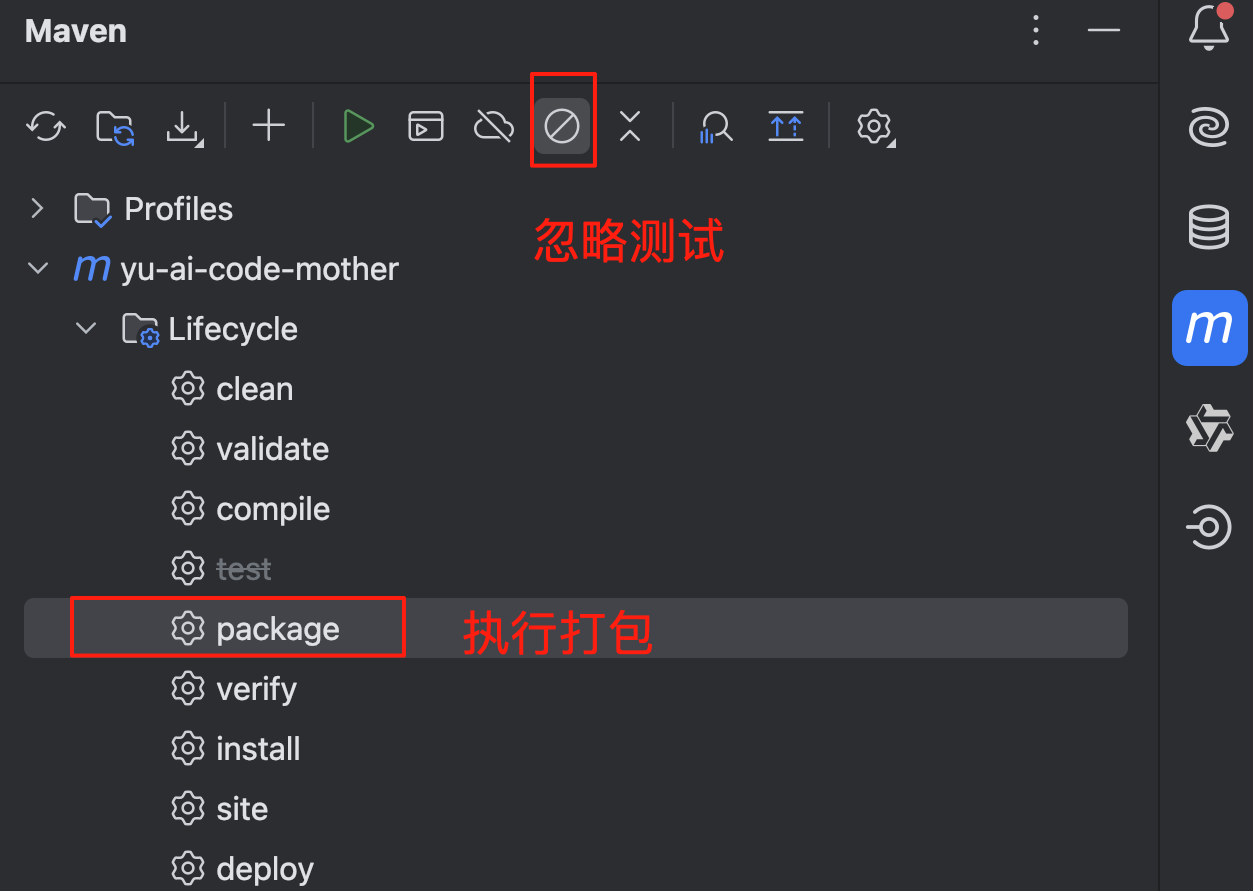
打包成功,得到 jar 包文件:
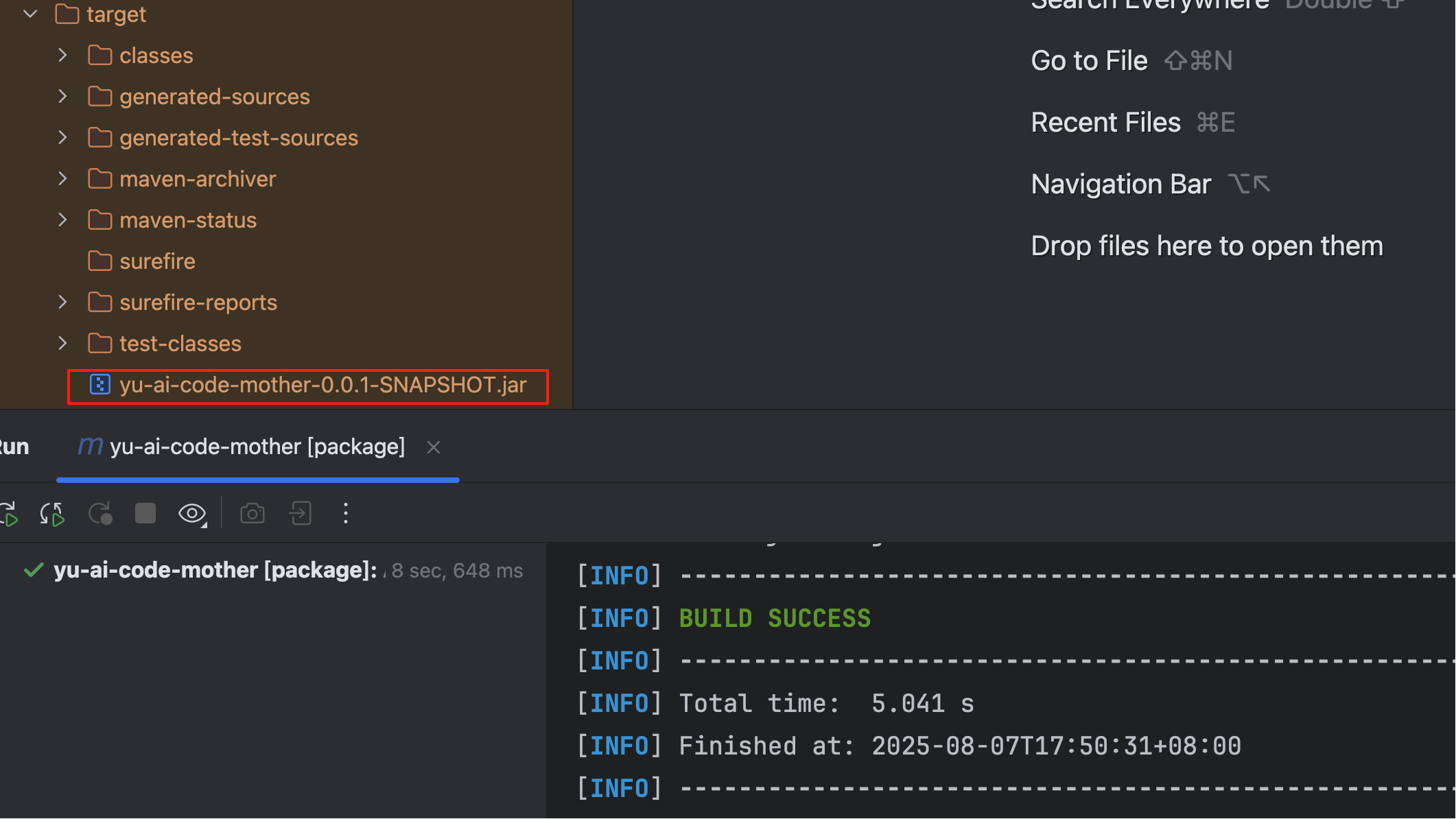
建議先在本地終端輸入命令以 prod 模式運行 jar 包,看看項目能否正常啟動:
java -jar yu-ai-code-mother-0.0.1-SNAPSHOT.jar --spring.active.profiles=prod
發現項目可以正常運行、各個功能也都正常,再進行后續操作:
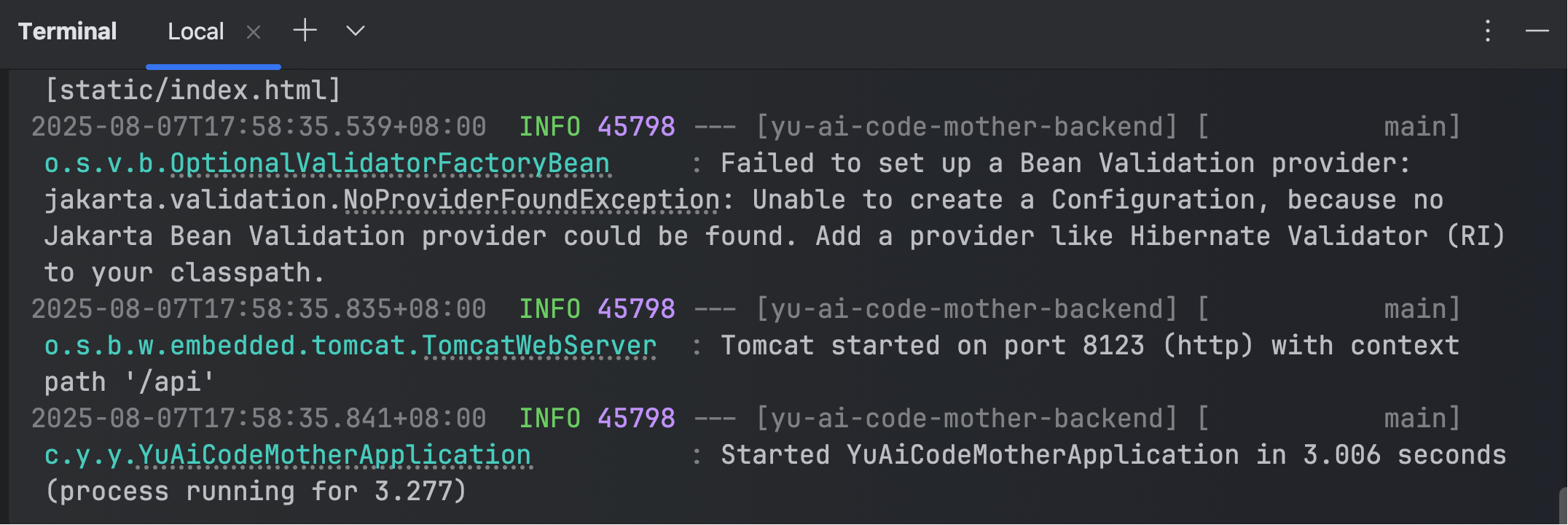
3、部署到服務器
將打好的 jar 包通過面板上傳到服務器的指定目錄下,我這里是 /project/yu-ai-code-mother-backend:
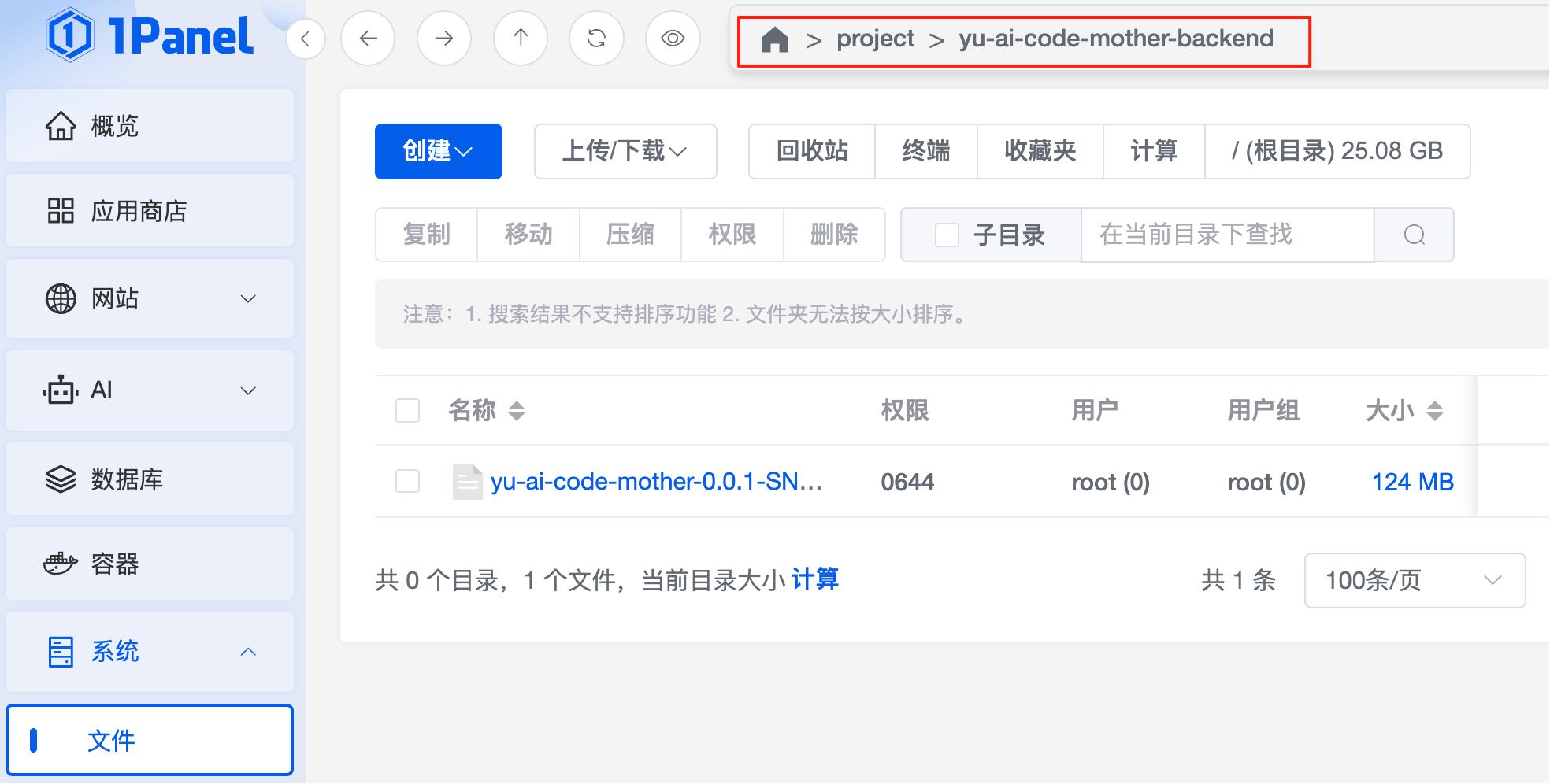
接下來進入 jar 包所在目錄 /project/yu-ai-code-mother-backend 的終端,先在前臺運行 jar 包:
java -jar yu-ai-code-mother-0.0.1-SNAPSHOT.jar --spring.profiles.active=prod
查看輸出信息,確定項目啟動成功:
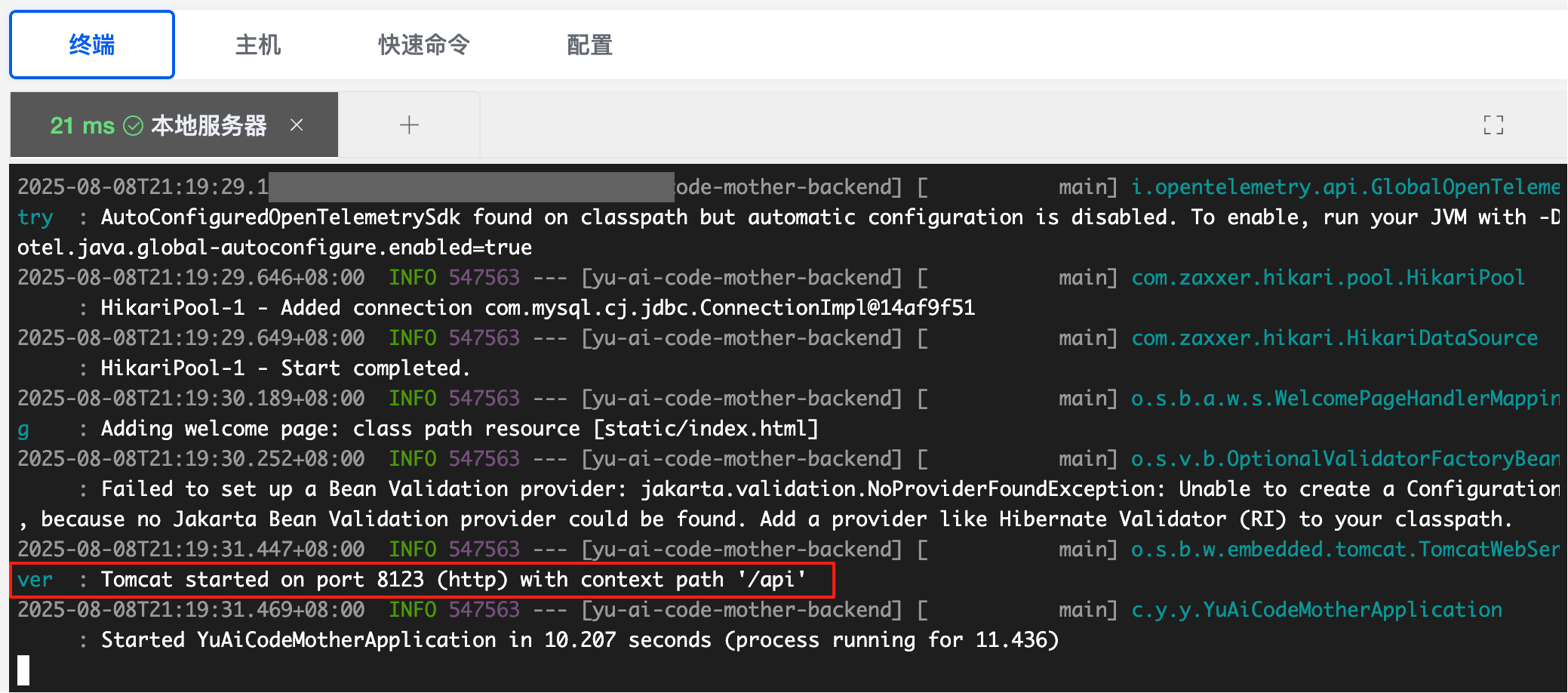
然后在后臺運行 jar 包,這樣終端關閉后項目依然會運行:
nohup java -jar yu-ai-code-mother-0.0.1-SNAPSHOT.jar --spring.profiles.active=prod > app.log 2>&1 &
可以在 jar 包相同目錄下看到日志文件:
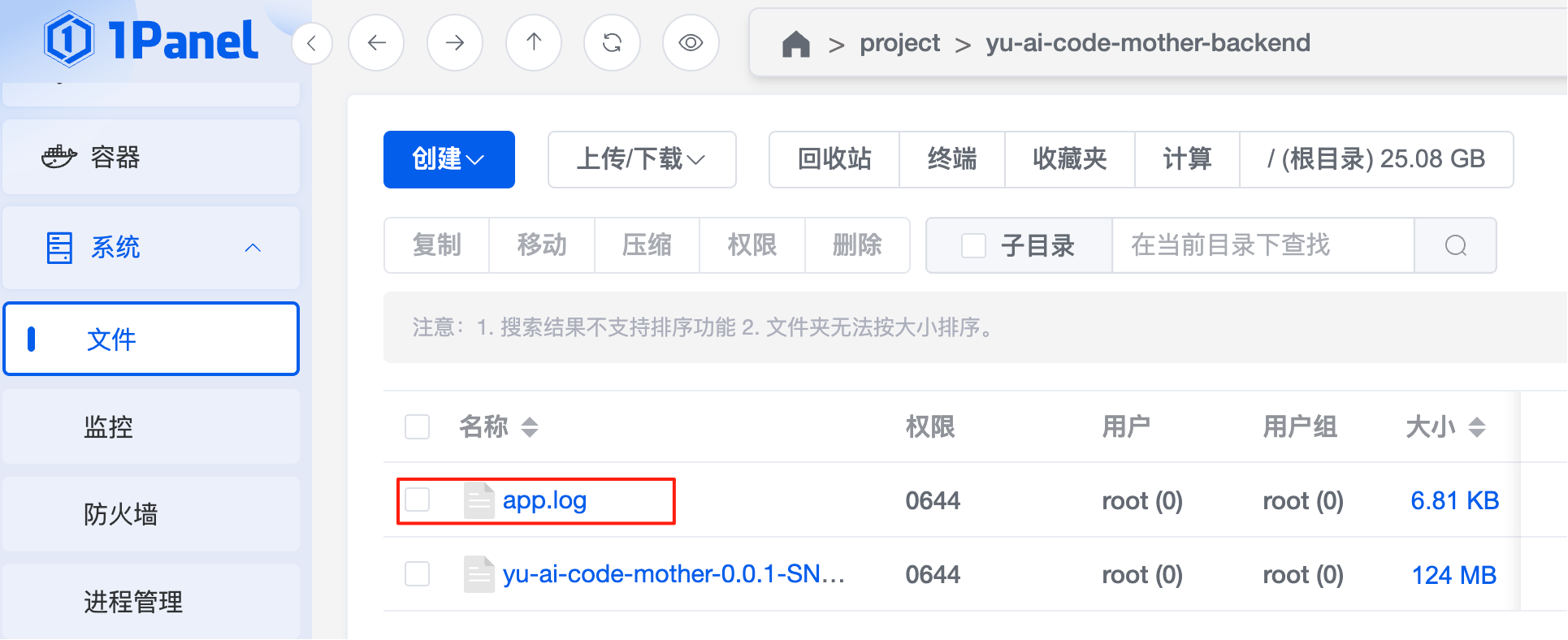
4、Nginx 配置
后端轉發配置
我們的預期是:如果訪問的是后端接口(地址有 /api 前綴),則 Nginx 將請求轉發到后端服務。
先創建一個網站(相當于新建 Nginx 站點),選擇 反向代理 類型,域名填寫當前服務器 IP 或者自己的域名,代號最好用項目名稱:
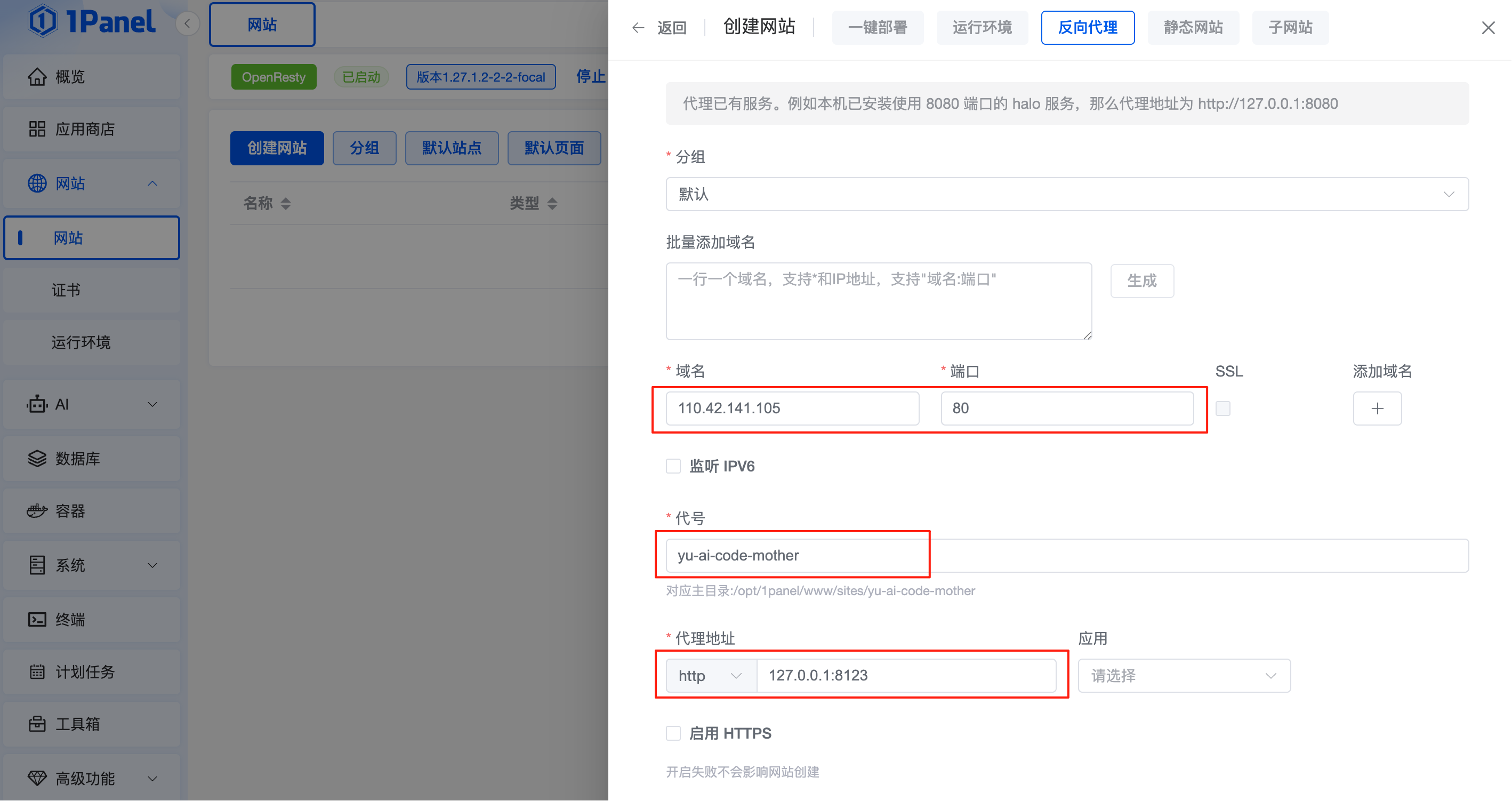
創建好網站后,編輯反向代理的配置:
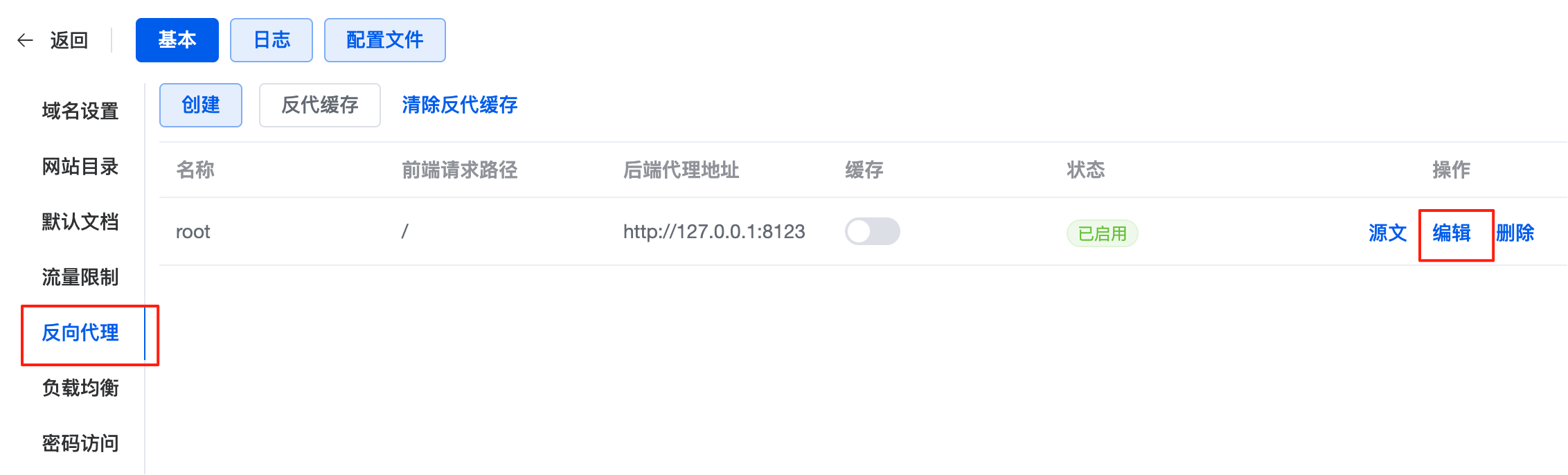
修改反向代理的前端請求路徑為 /api,修改后的配置如圖:
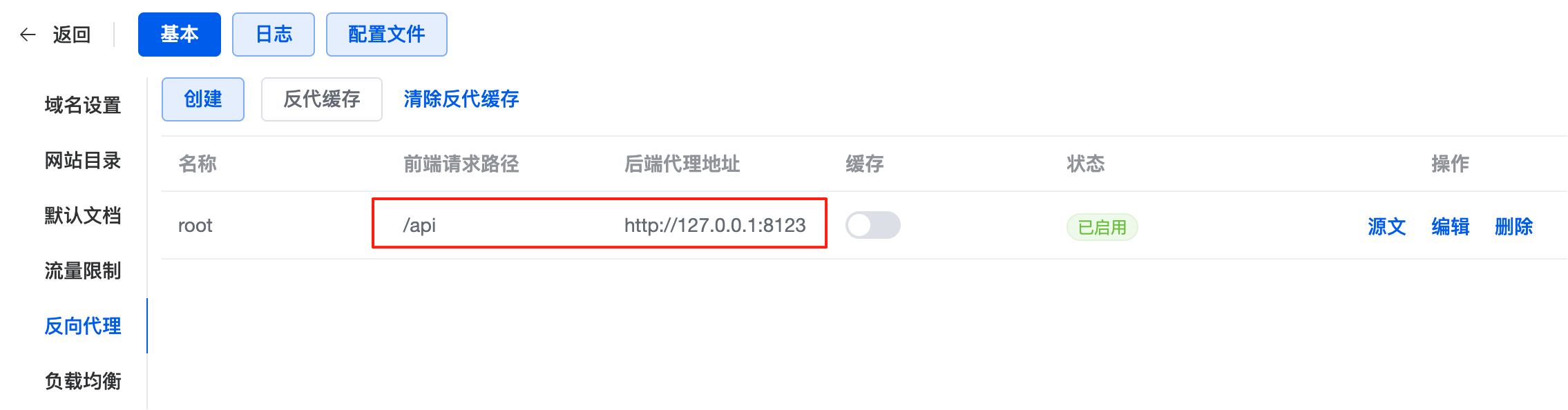
SSE 配置
我們為了防止 AI 生成的 SSE 請求超時,需要修改反向代理配置。
由于 Nginx 是通過容器部署,需要找到容器內 /www 對應掛載的服務器目錄:
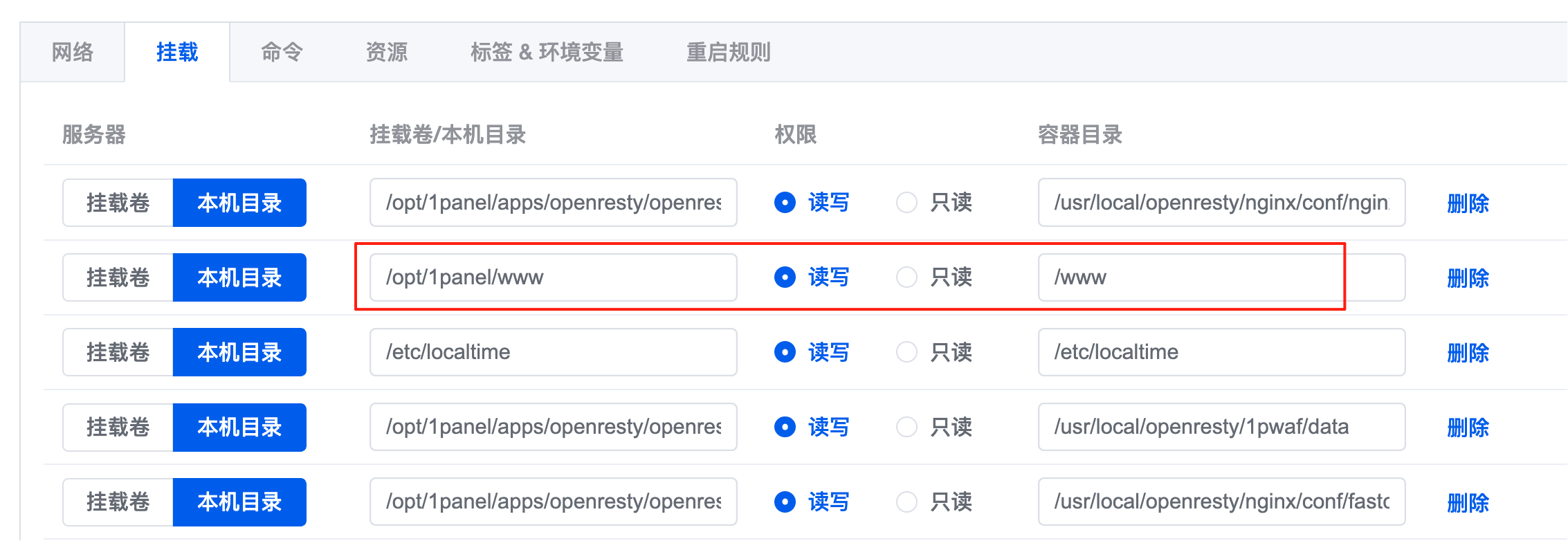
找到實際的反向代理配置文件,加上一行配置:
proxy_read_timeout 900s; # 讀取超時延長,避免長連接被中斷
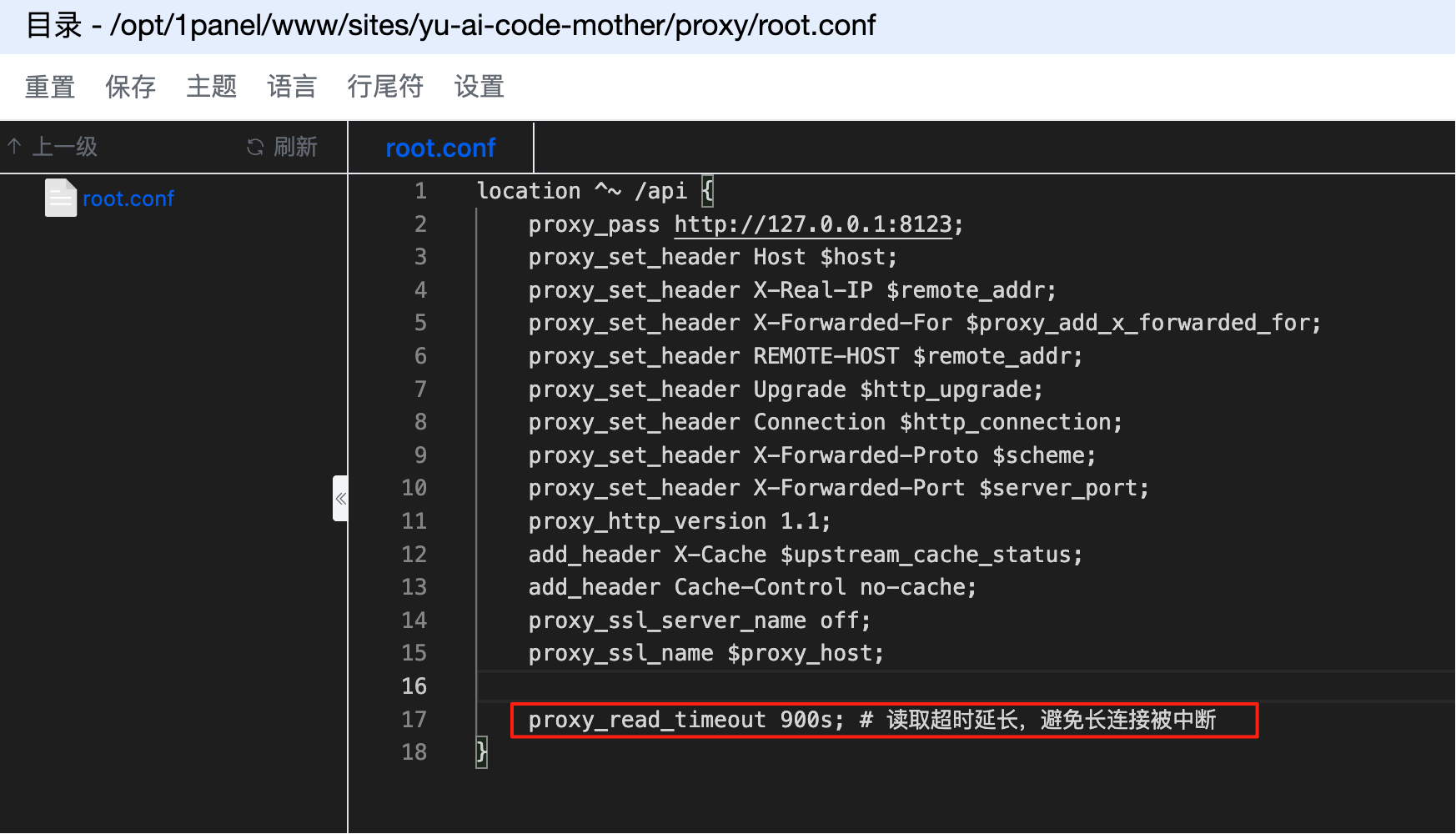
現在就能夠直接通過 80 端口(可省略)正常訪問后端接口文檔:
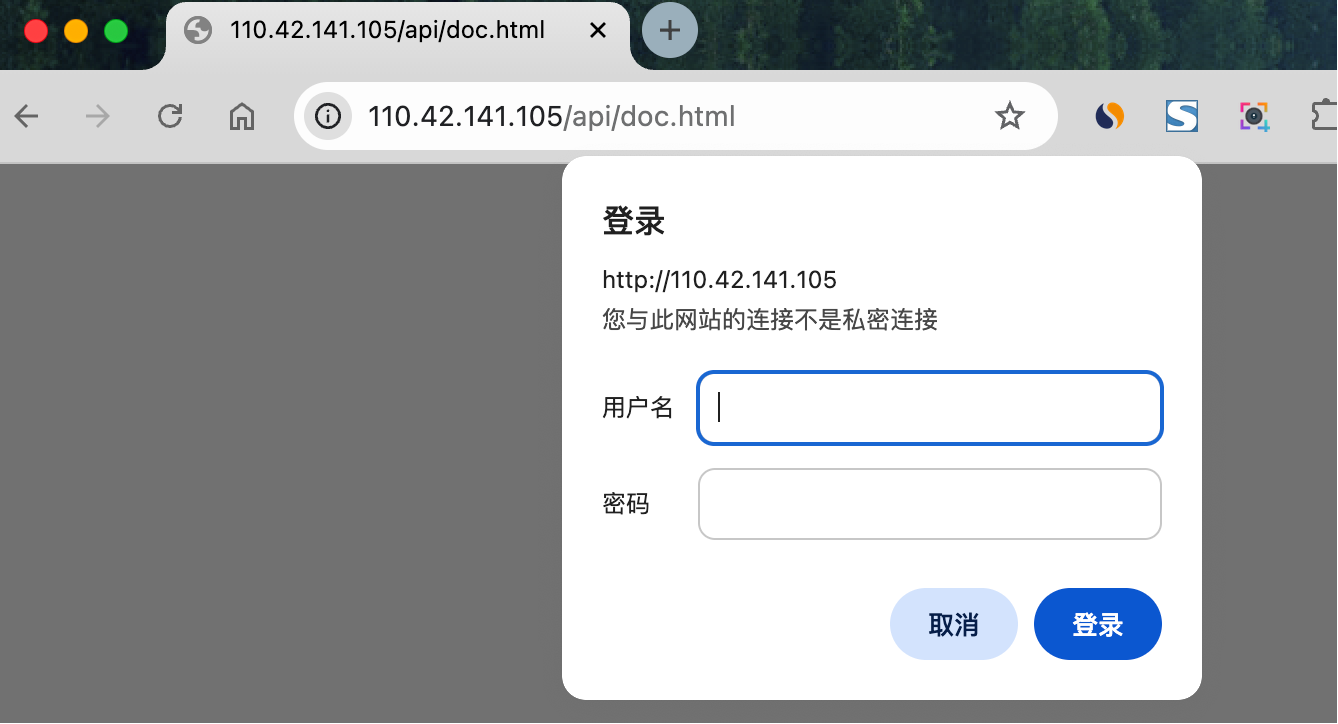
輸入密碼后就看到接口文檔了:
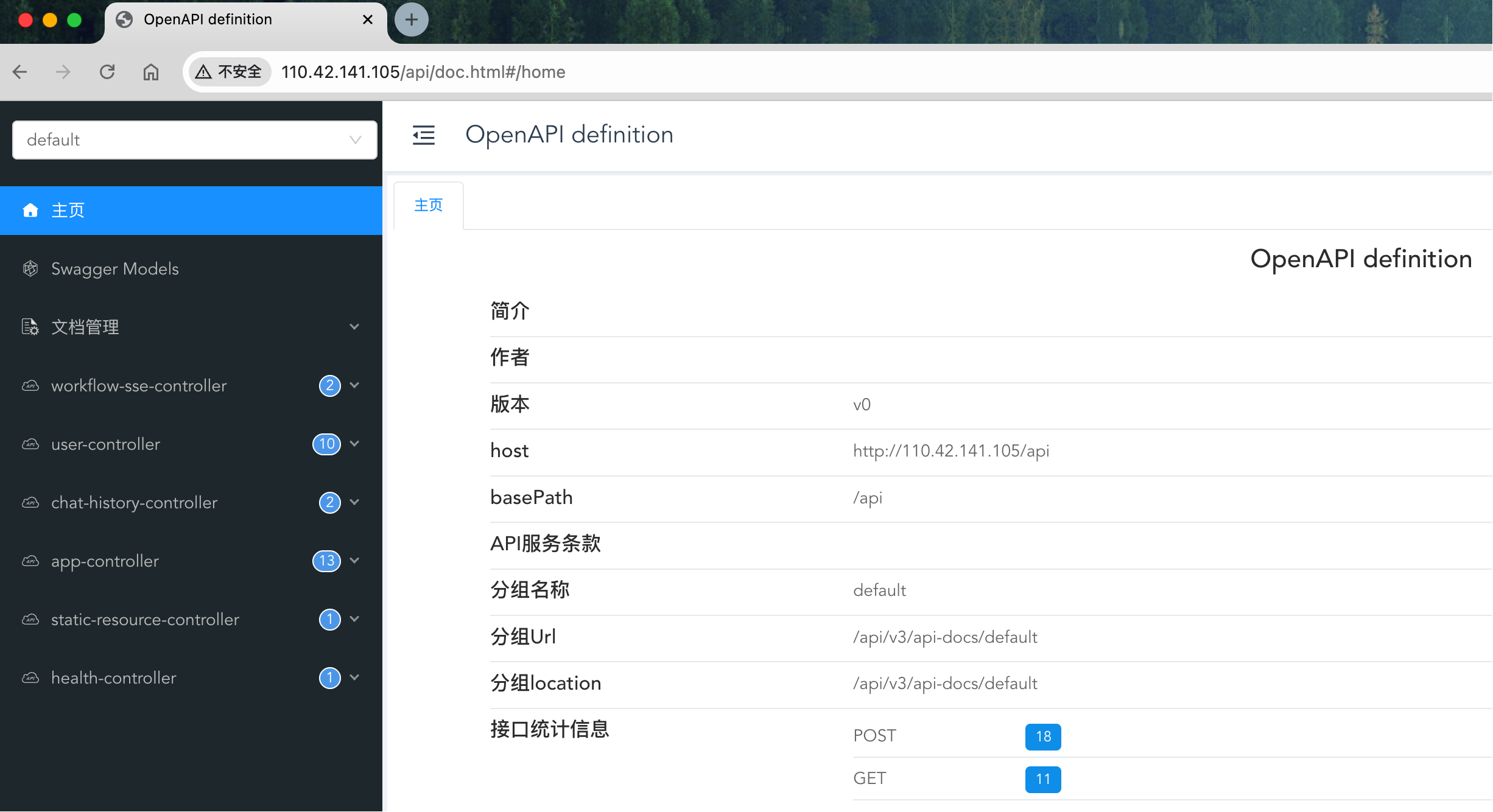
五、前端部署
前端部署可以參考
1、編寫生產環境配置
新建 .env.production 文件,直接使用相對路徑,這樣前端域名、請求域名和生成網站的部署域名都保持一致,解決跨域和同源問題。
VITE_DEPLOY_DOMAIN=/dist
?
VITE_API_BASE_URL=/api
2、打包構建
直接執行前端項目 package.json 文件中的 build 命令:
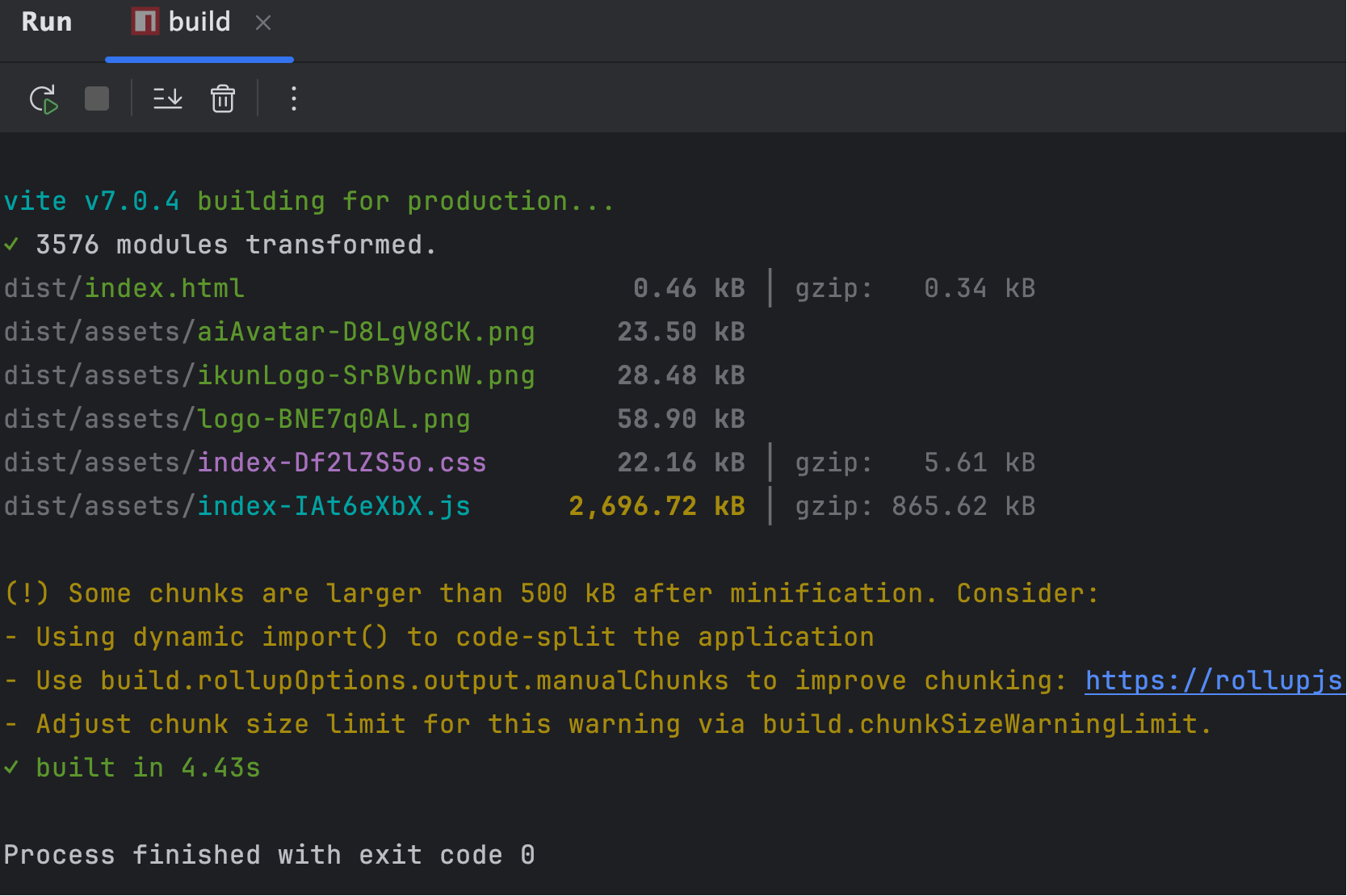
構建成功后,可以看到 dist 目錄:
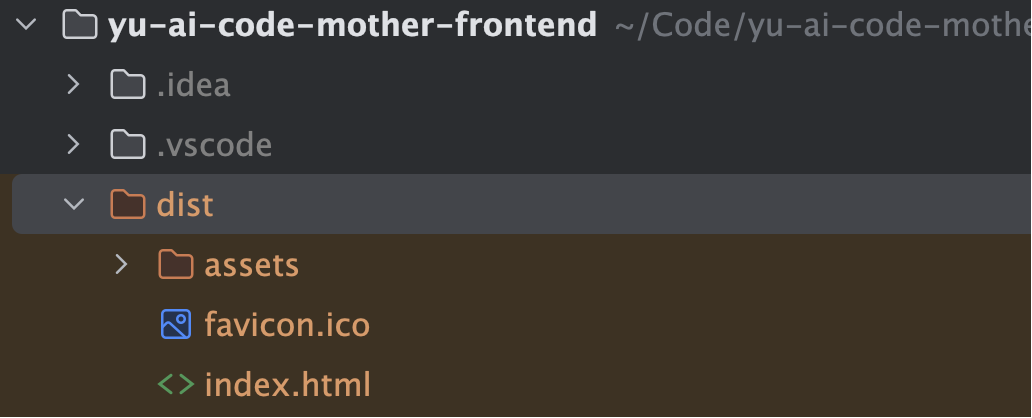
構建失敗怎么辦?
常見的構建失敗原因是類型校驗錯誤,這是由于腳手架內置的 build 命令會執行類型檢查,如果項目代碼中有任何類型不規范的地方,都會導致打包失敗!
雖然可以自己一個個修復類型,但是太影響效率了,得不償失,所以引入一個 不執行類型檢查 的構建命令。
在 package.json 文件中定義 pure-build 命令:
{
"scripts": {
"dev": "vite",
"pure-build": "vite build",
"build": "run-p type-check \"build-only {@}\" --",
}
}
然后執行 pure-build 命令,執行打包構建即可。
注意,如果 Node.js 版本較低,也可能會構建失敗,這時可以到
3、部署到服務器
一般來說,用戶無法直接訪問服務器上的文件,需要使用 Nginx 提供靜態文件的訪問能力。
把 dist 目錄內的所有文件上傳到服務器上,為了方便,直接上傳到之前配置的網站的 root 目錄下:
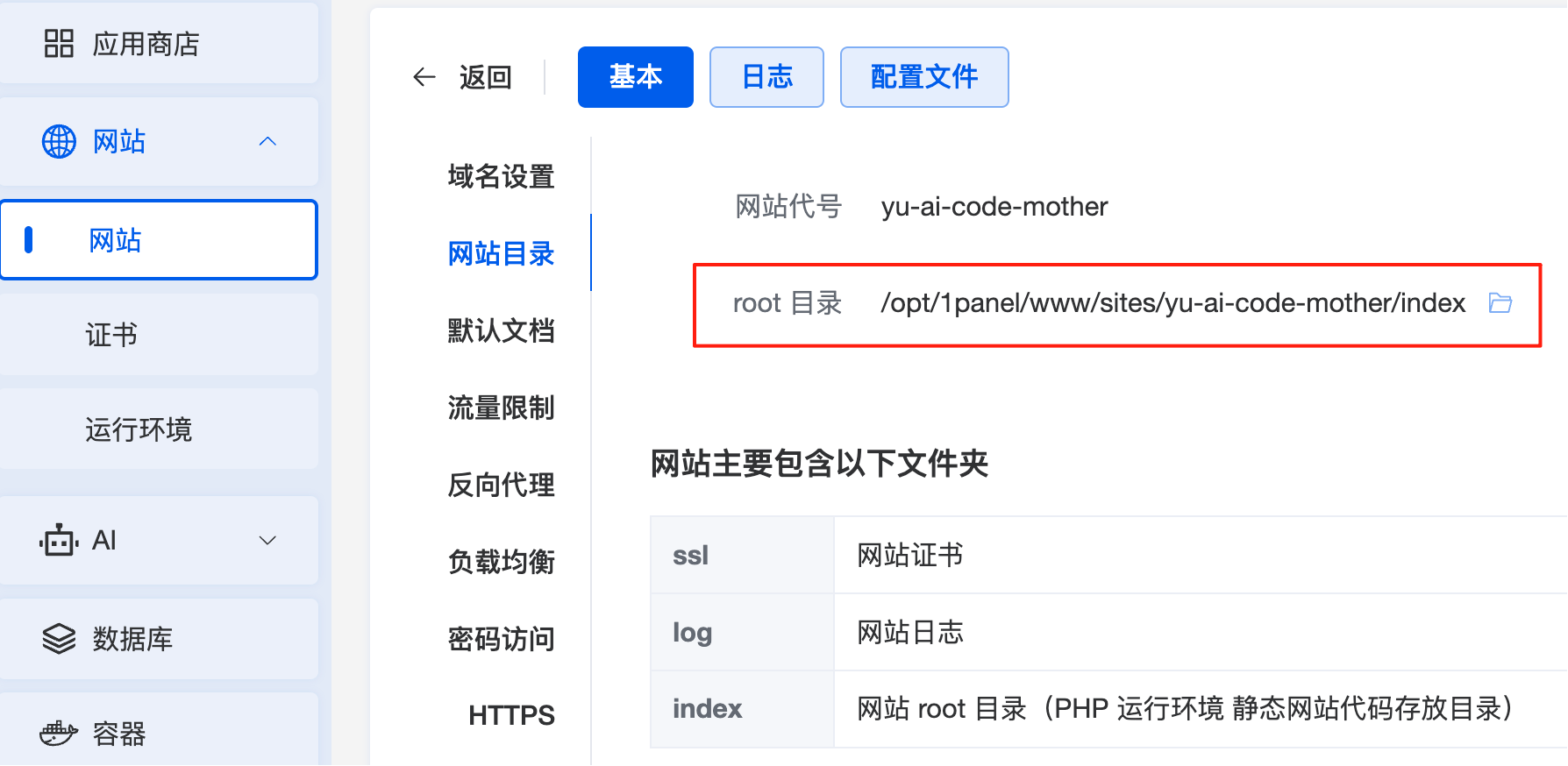
如圖:
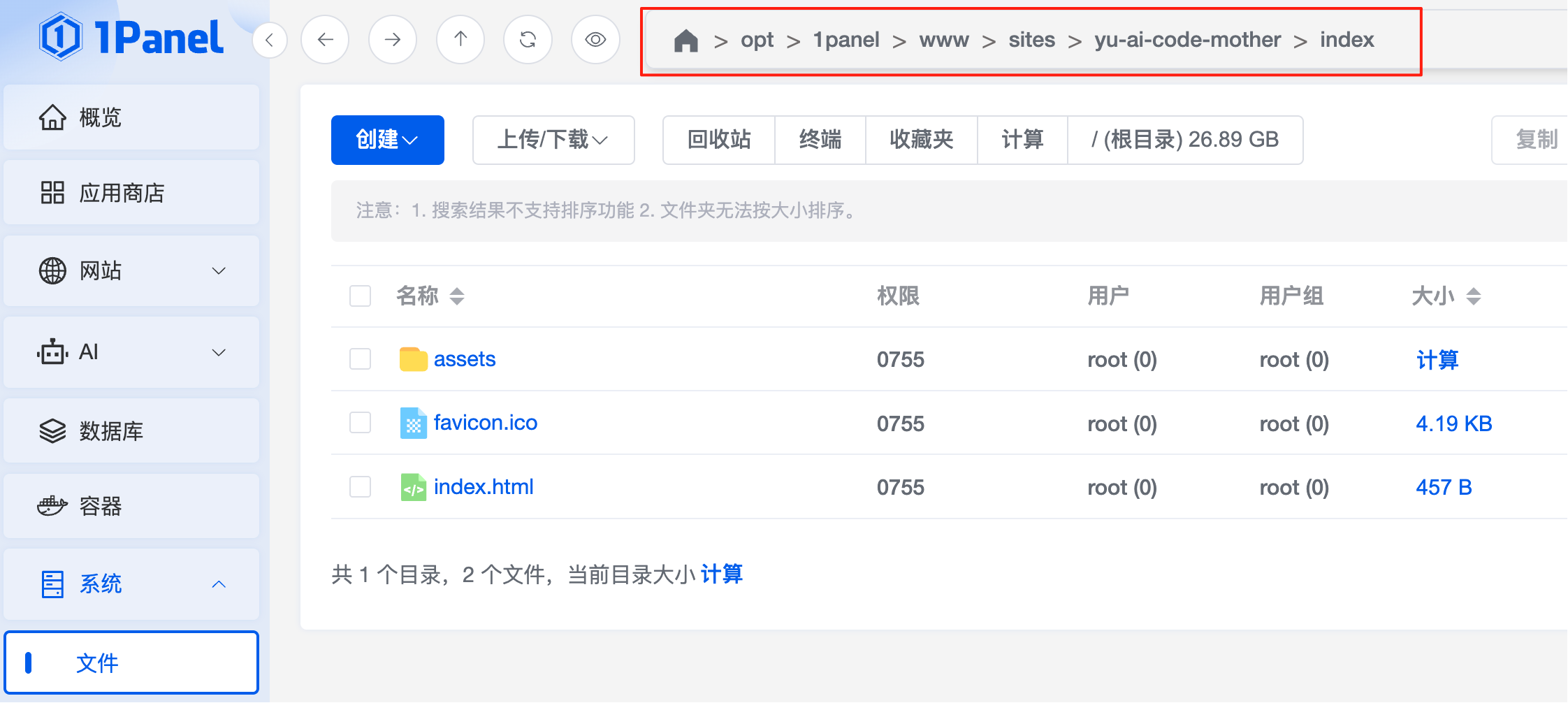
但是,如果訪問服務器,你會發現還是默認網站。也就是說,默認并沒有從 1Panel 的網站目錄加載網站!需要我們手動修改 Nginx 配置。
4、Nginx 配置
查看 Nginx 配置文件,果然缺少 root 網站根目錄配置:
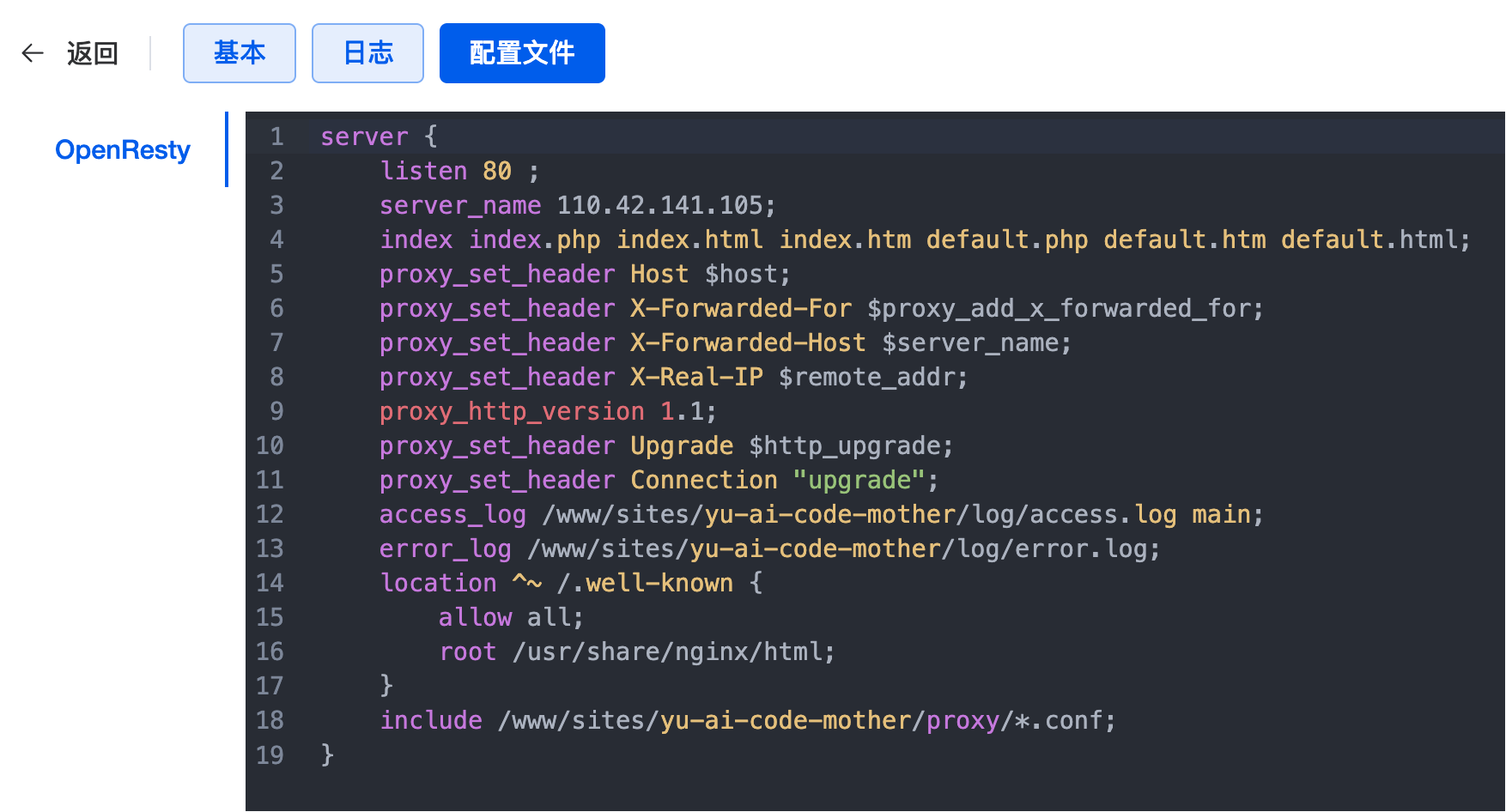
加上一行配置就好:
# 主前端網站根目錄
root /www/sites/yu-ai-code-mother/index;
然后輸入服務器 IP(或者你配置的域名)就能訪問了:
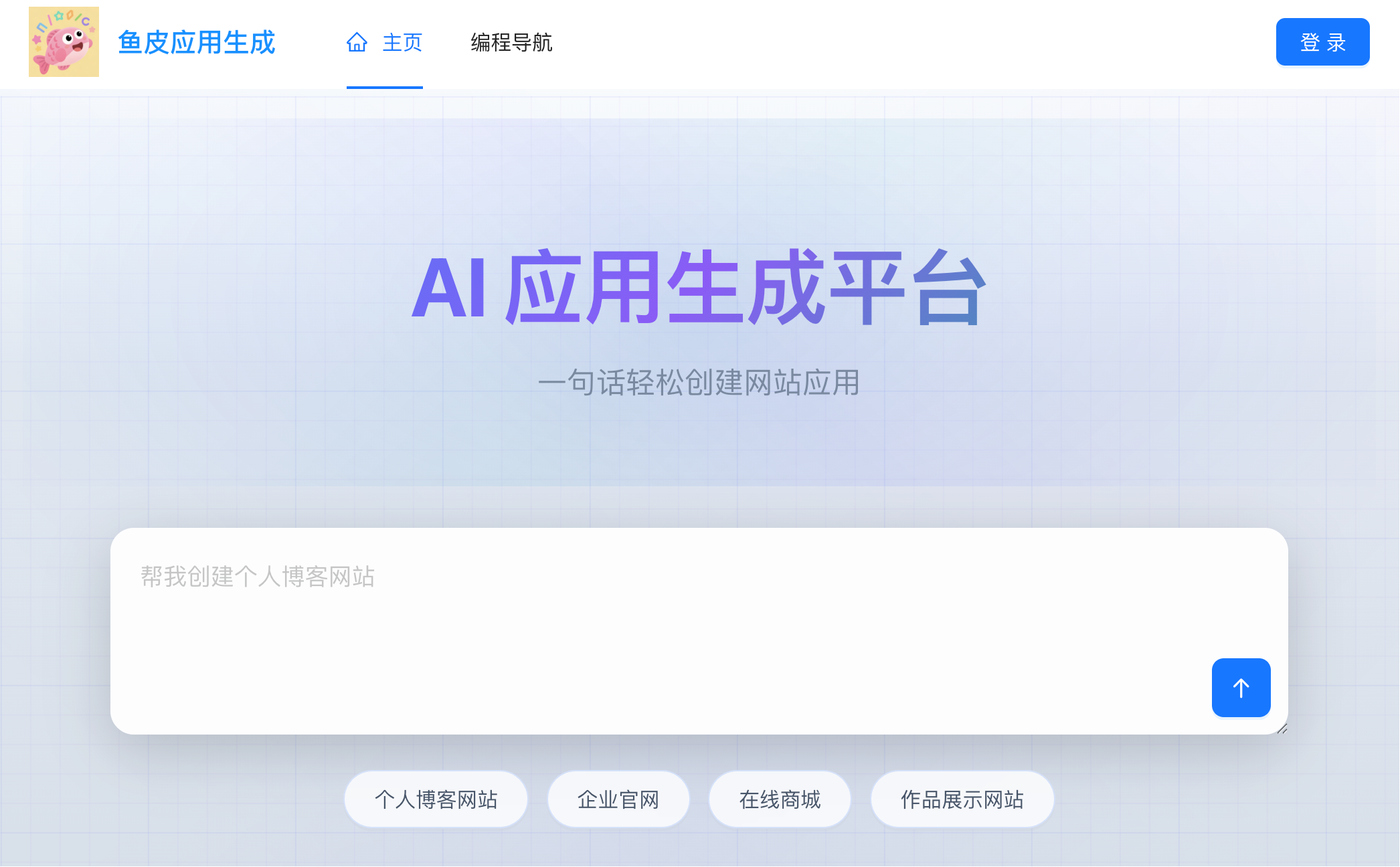
但是經過驗證,目前訪問除了主頁外的其他頁面(比如 /user/login),如果刷新頁面,就會出現 404 錯誤。
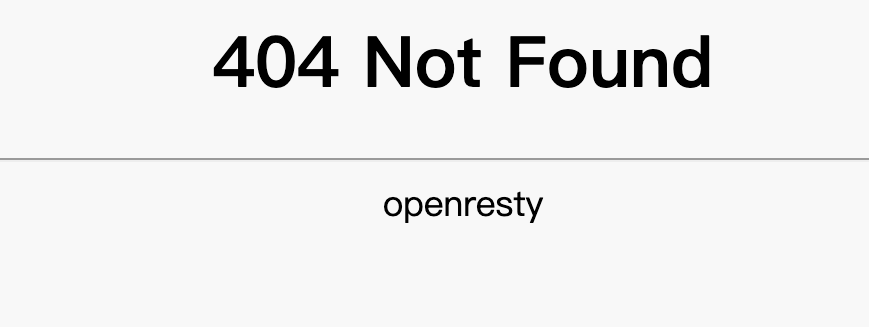
這個問題是由于 Vue 是單頁面應用(前端路由),打包后的文件只有 index.html,服務器上不存在對應的頁面文件(比如 /user/login.html),所以需要在 Nginx 配置訪問規則。如果找不到某個頁面文件,就加載主頁 index.html 文件。
修改 Nginx 配置,補充下列代碼:
# 處理主網站的路徑訪問,防止單頁面應用 404
location / {
try_files $uri $uri/ /index.html =404;
}
保存并重載配置后,再次刷新頁面,可以正常訪問。
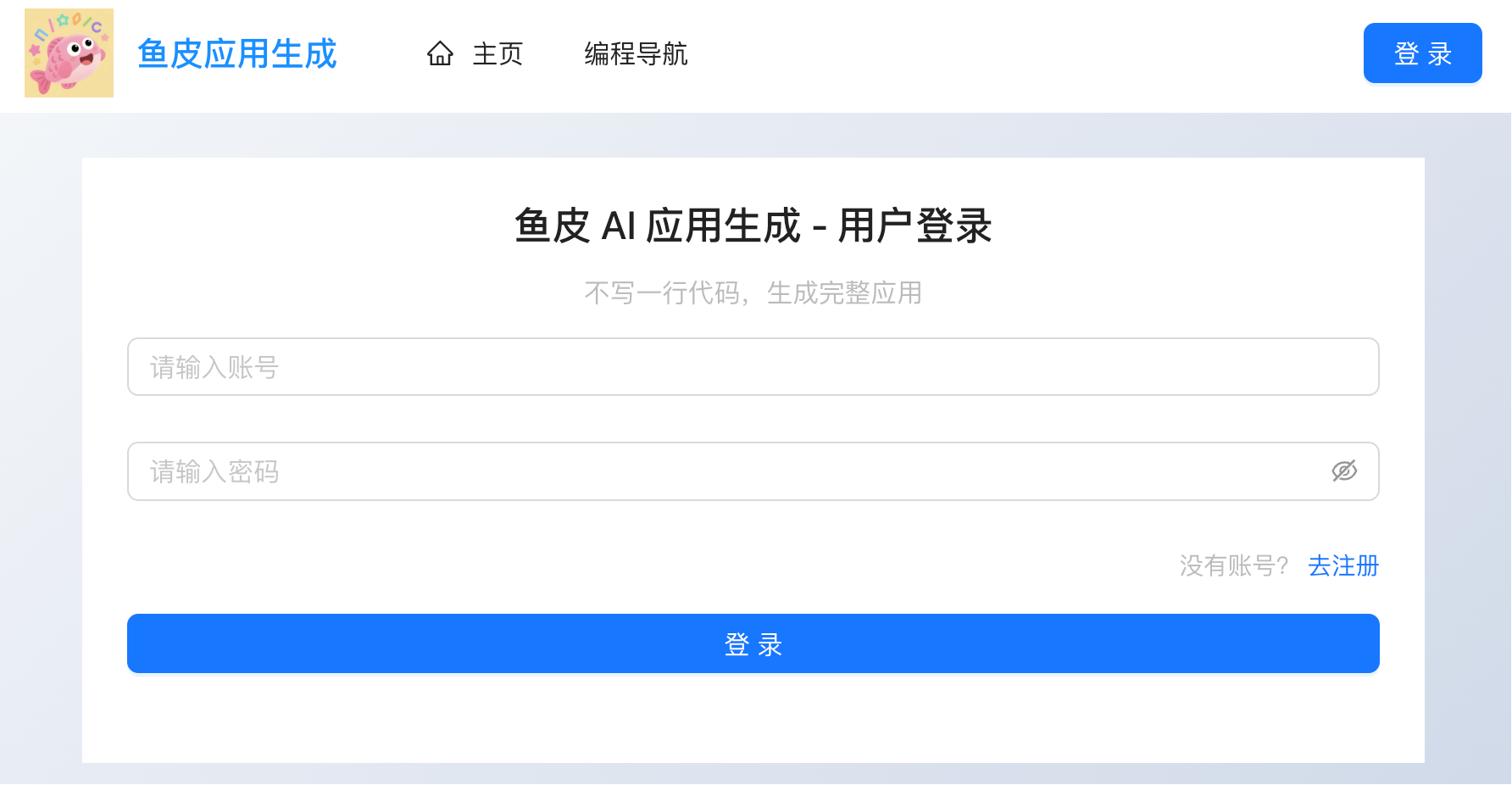
六、應用部署
這個項目比較特殊,除了前后端部署外,還需要為 AI 生成的應用提供部署地址。
由于前端是通過 Nginx 容器部署的,有些服務器上的文件路徑是無法直接在容器內訪問到的,除非利用容器的掛載能力。
前面也提到了,Nginx 的 /www 路徑映射到了服務器本機目錄,也就是說 Nginx 能訪問到 /opt/1panel/www 路徑下的文件,這就是一個突破口,后端只要把 AI 生成的應用也存放到這個路徑下就可以了。
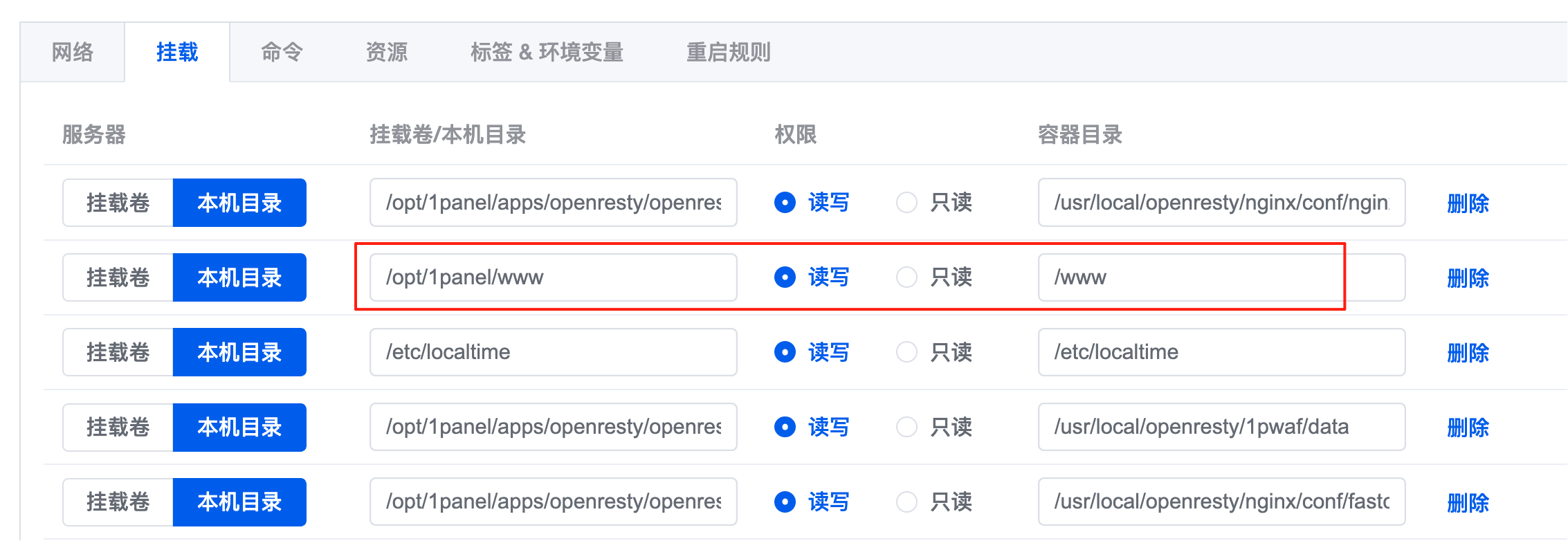
這里我們約定,后端需要確保在 /www/sites/yu-ai-code-mother/tmp 目錄下生成臨時文件。最簡單的辦法就是把 jar 包移動到這個 /www/sites/yu-ai-code-mother 目錄下運行(或者通過配置文件修改后端寫入文件的路徑)。
直接復制 jar 包:
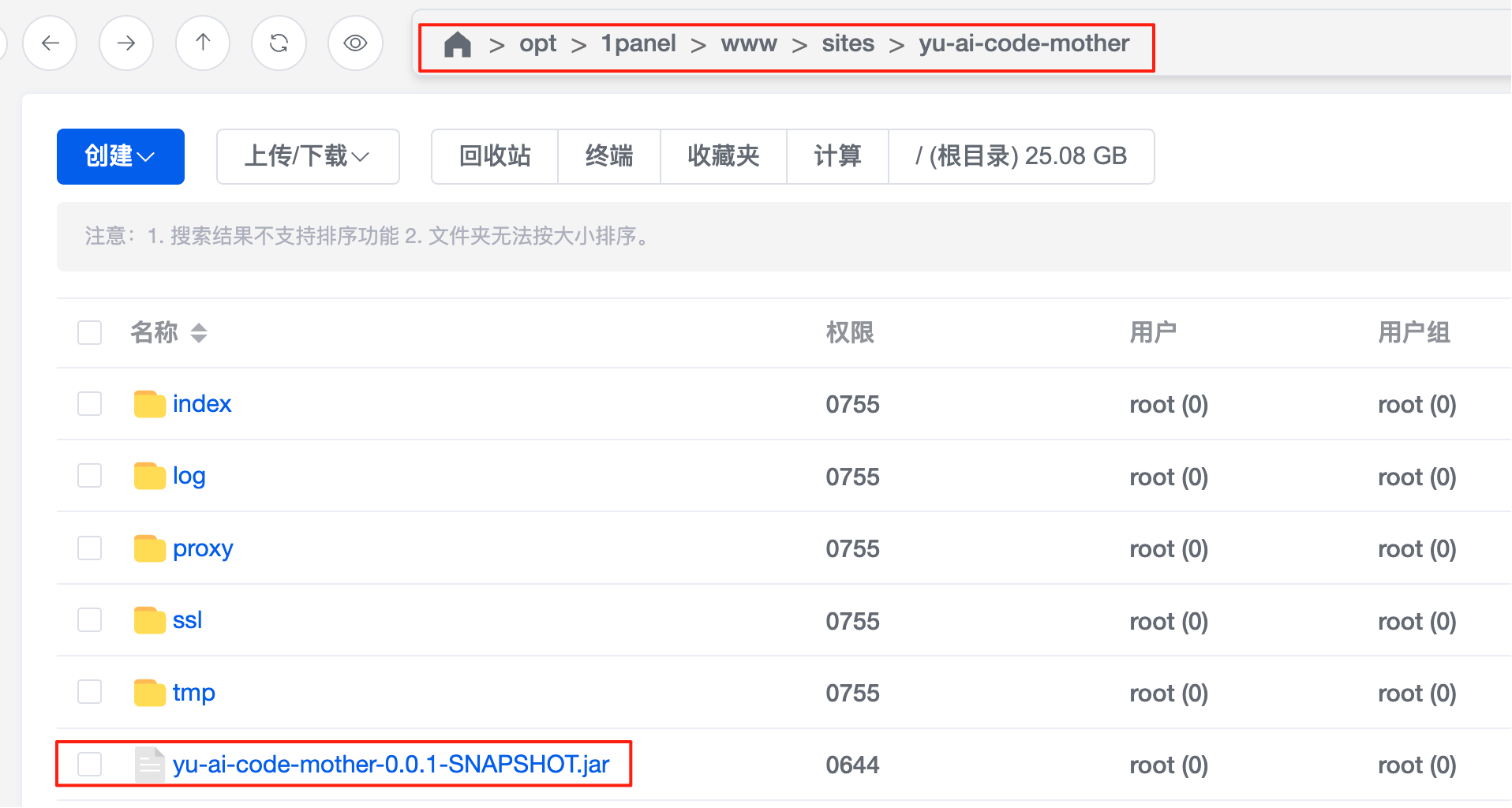
關閉之前已經啟動的進程,然后執行命令重新啟動 jar 包。
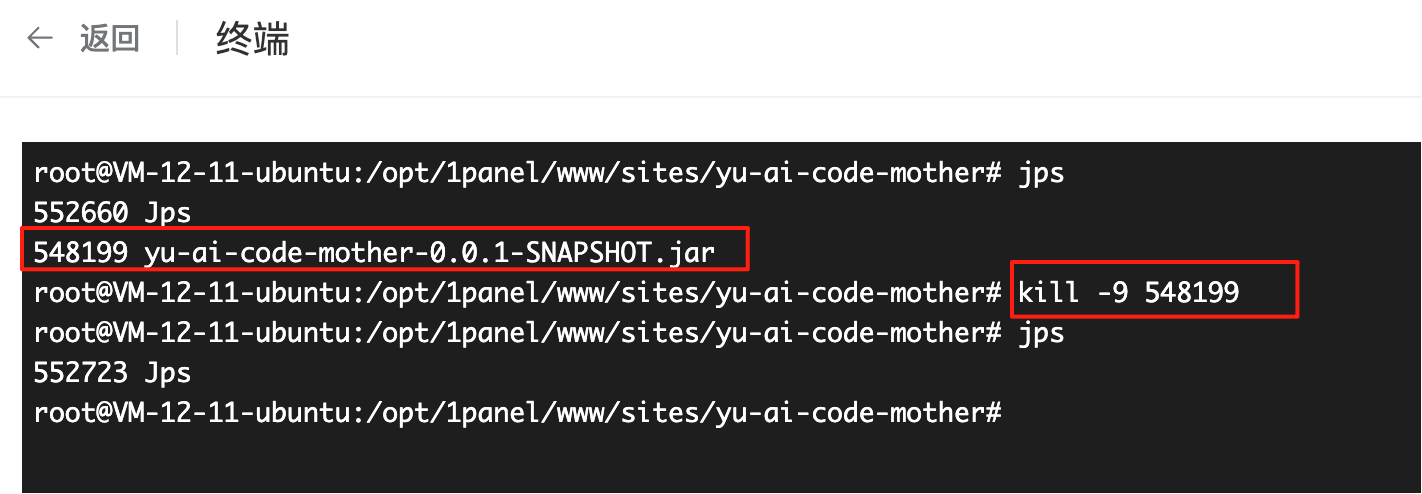
修改前端的 Nginx 配置,配置請求 /dist 路徑時到項目部署根目錄去尋找網頁文件:
# 為生成的網站提供部署訪問能力
location /dist/ {
# 生成的網站部署根目錄
alias /www/sites/yu-ai-code-mother/tmp/code_deploy/;
try_files $uri $uri/ /dist/index.html =404;
}
七、測試驗證
最后,我們來對上線效果進行驗證。
1)用戶注冊登錄
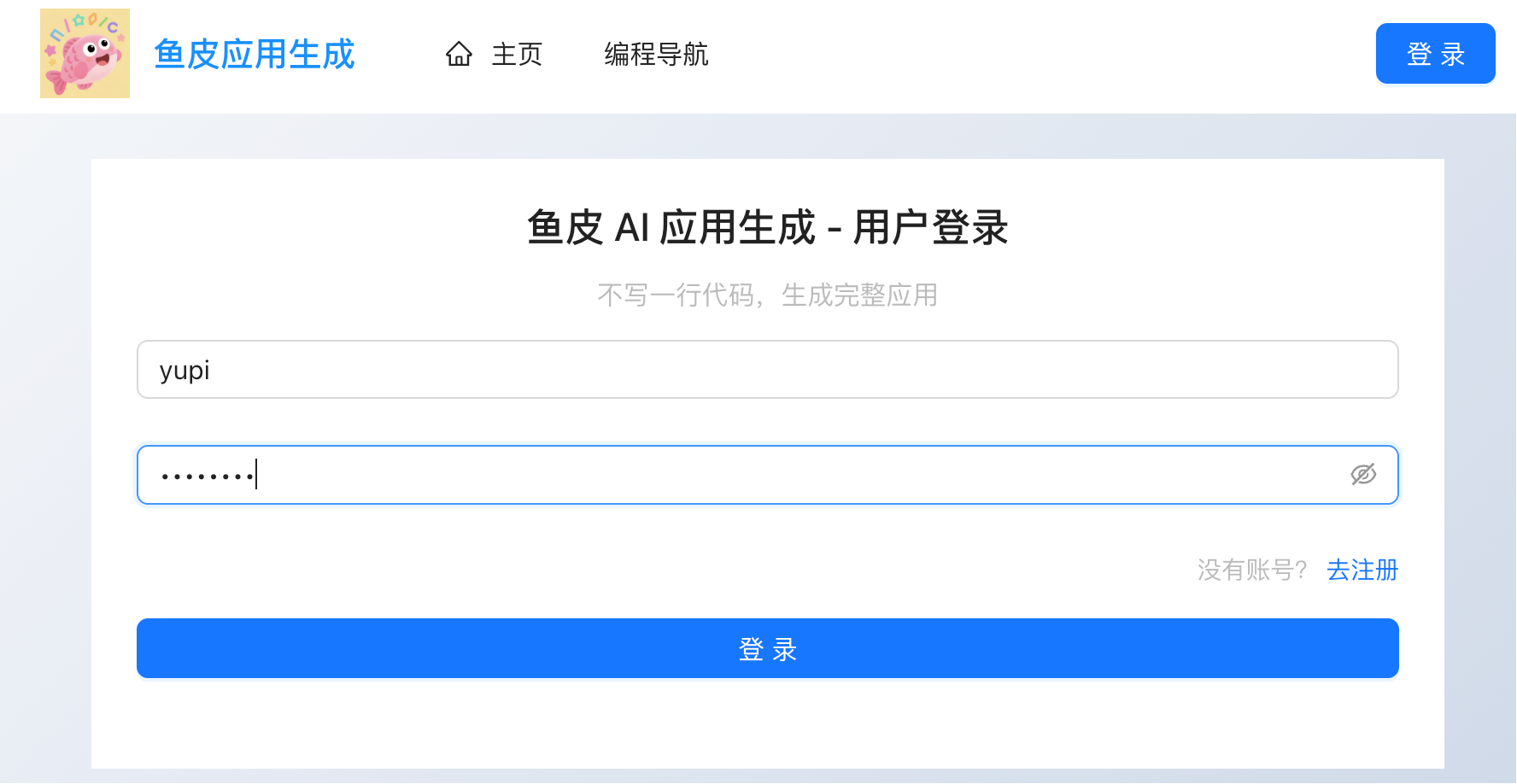
然后通過修改數據庫的方式,將該用戶的角色設置為管理員,從而使用更多功能。
2)進入主頁,和 AI 對話來生成一個網站:
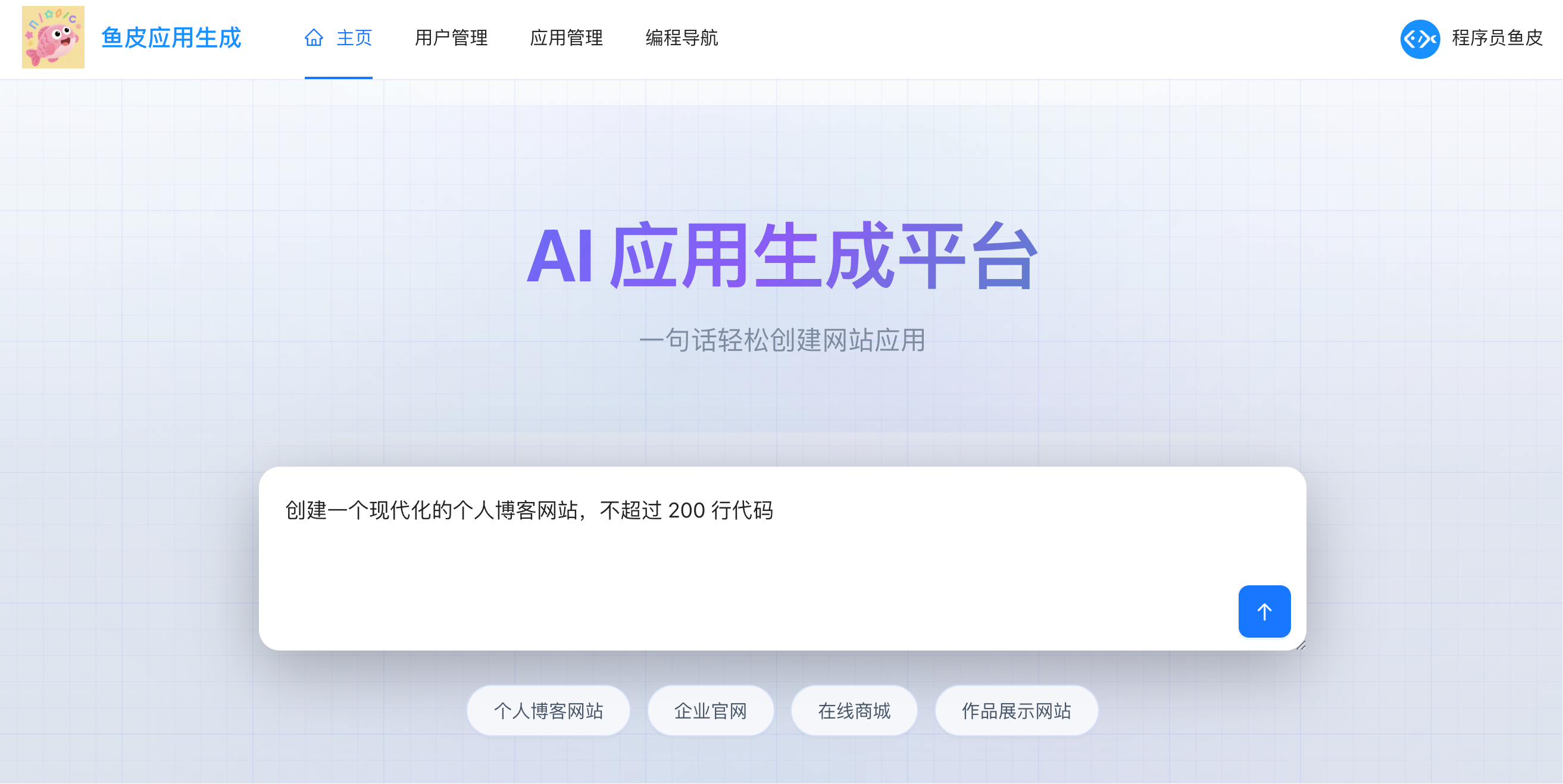
3)進入對話頁面,發現 AI 自動選擇了生成模式,并且能夠流式輸出代碼:
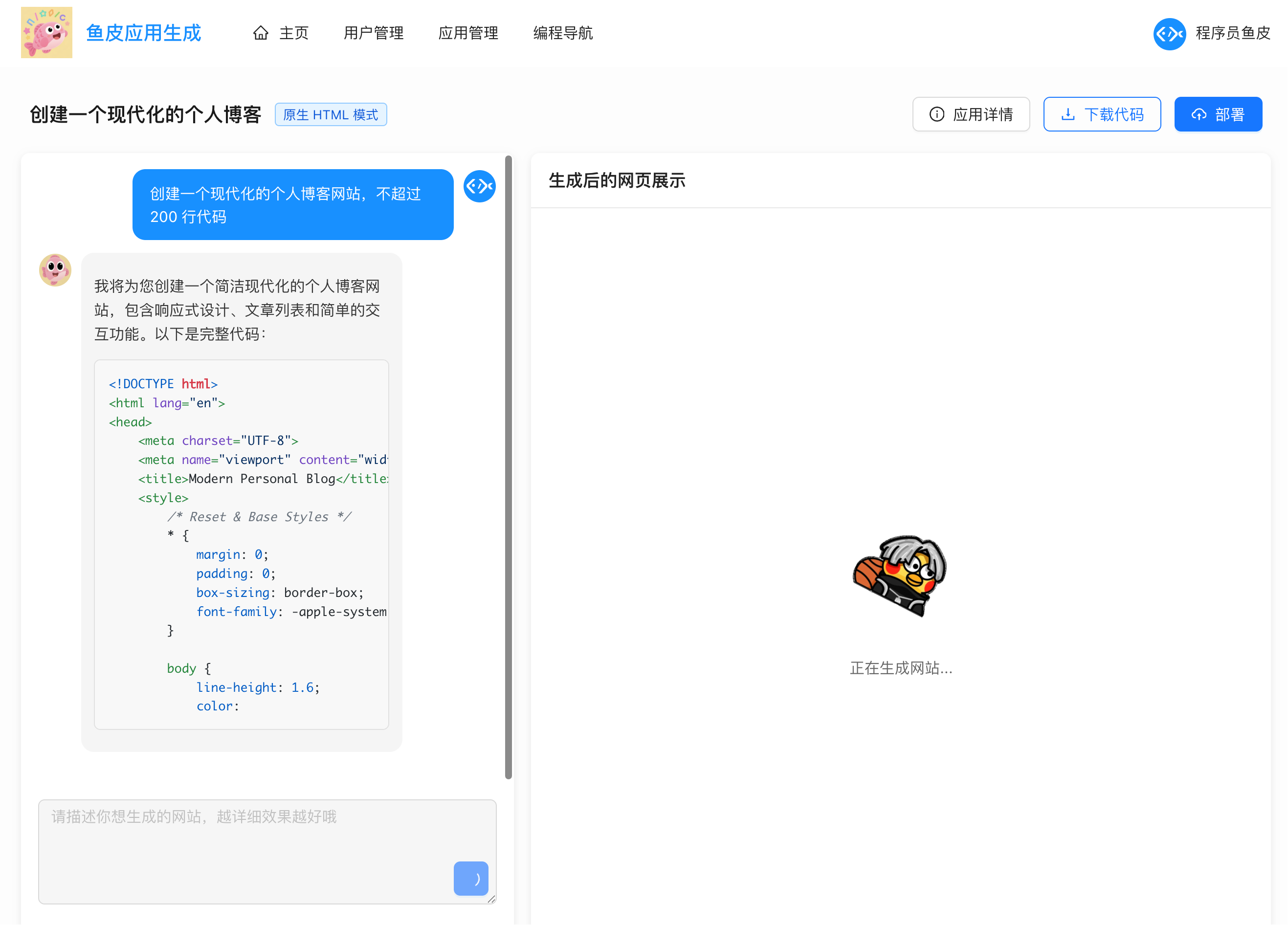
4)網站生成完后,可以立刻看到生成的效果:
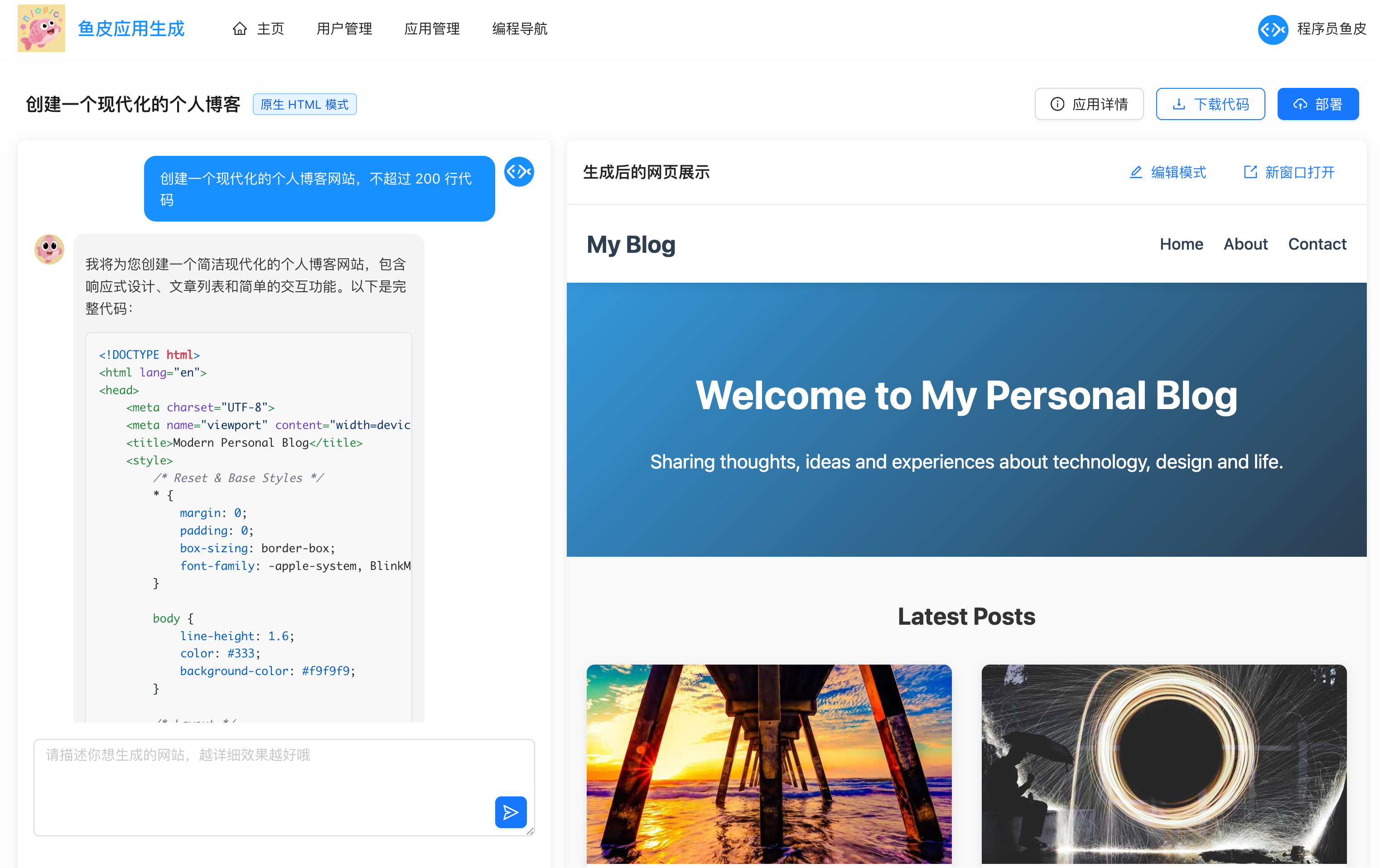
還可以查看生成的應用詳情,支持修改和刪除自己的應用信息:
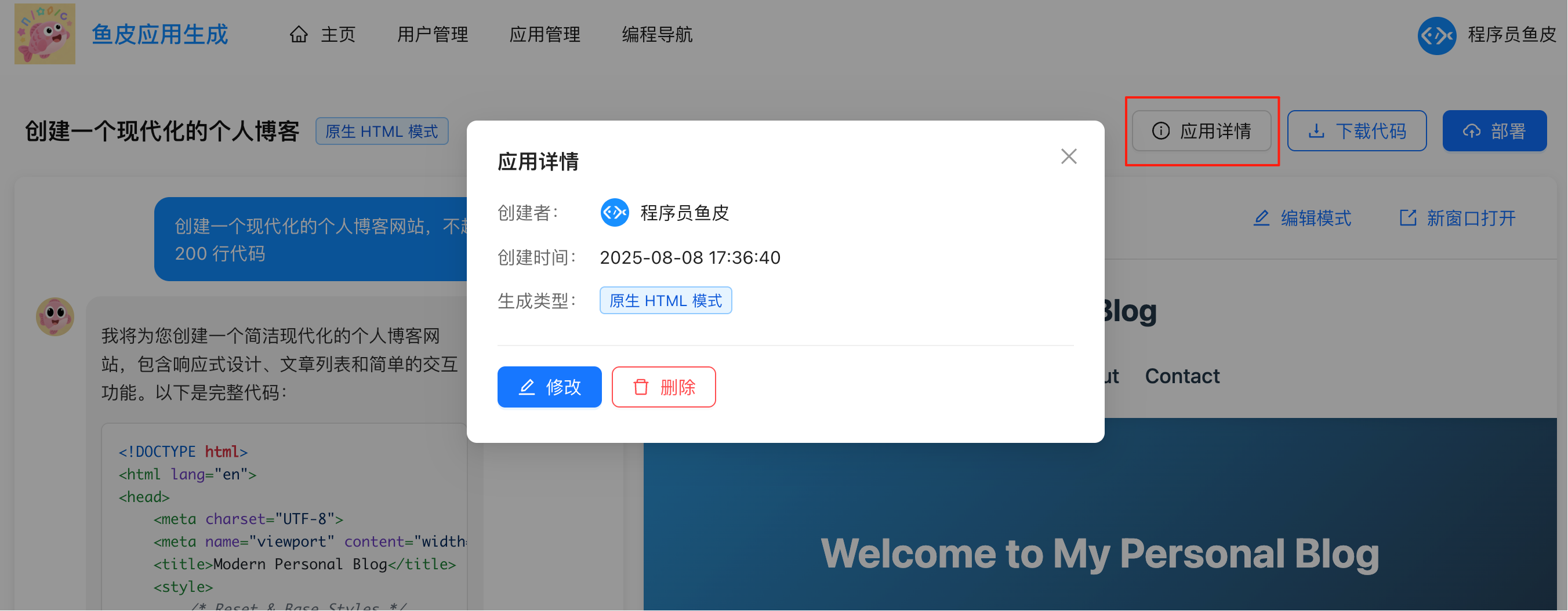
5)再來生成一個更復雜的網站,通過 AI 智能路由觸發 Vue 工程項目生成模式。
可以實時看到工具調用的過程,并且在完成后自動構建,然后展示出網站的運行效果:
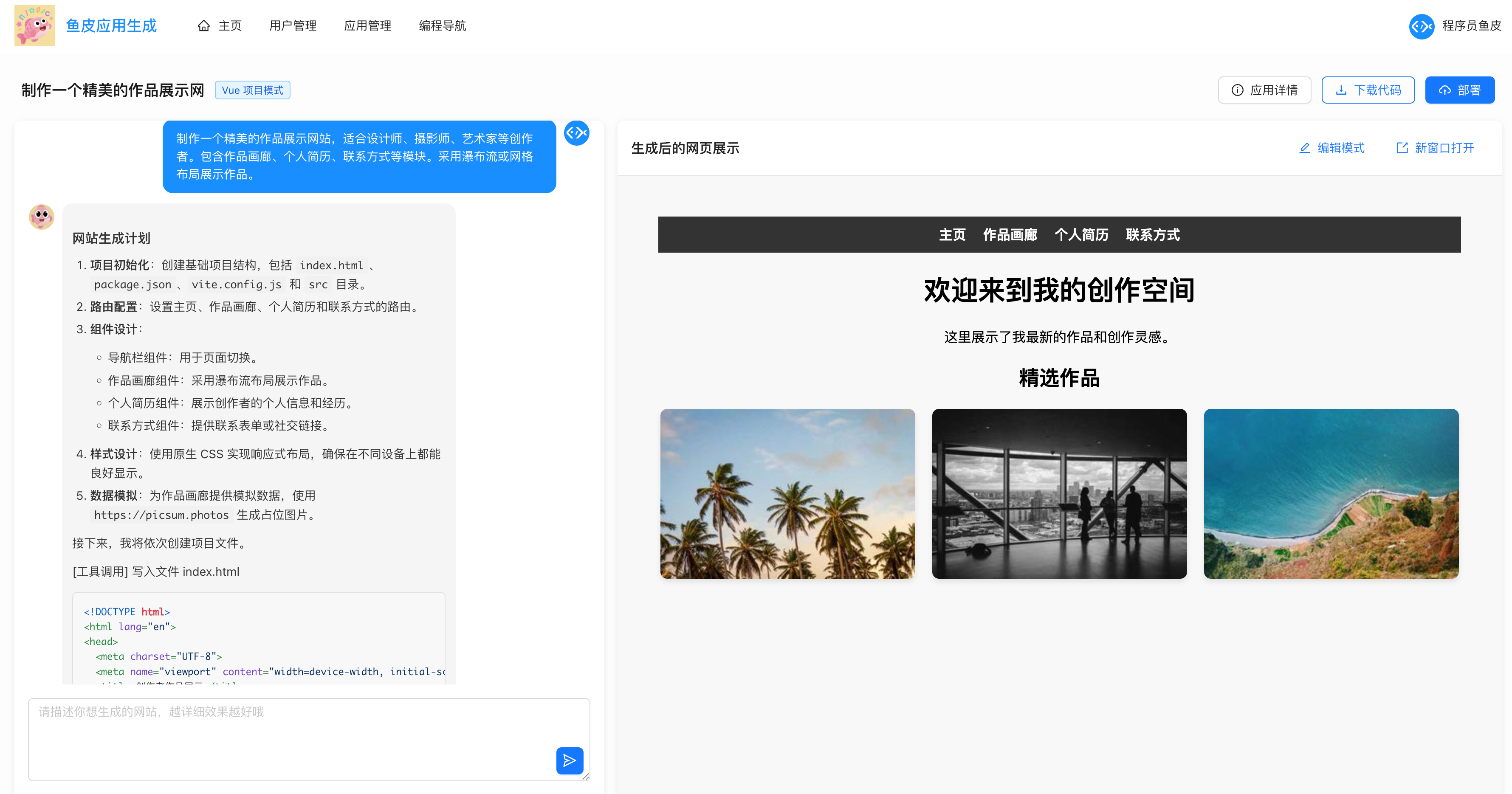
6)可以進入編輯模式,可視化修改網站的內容:
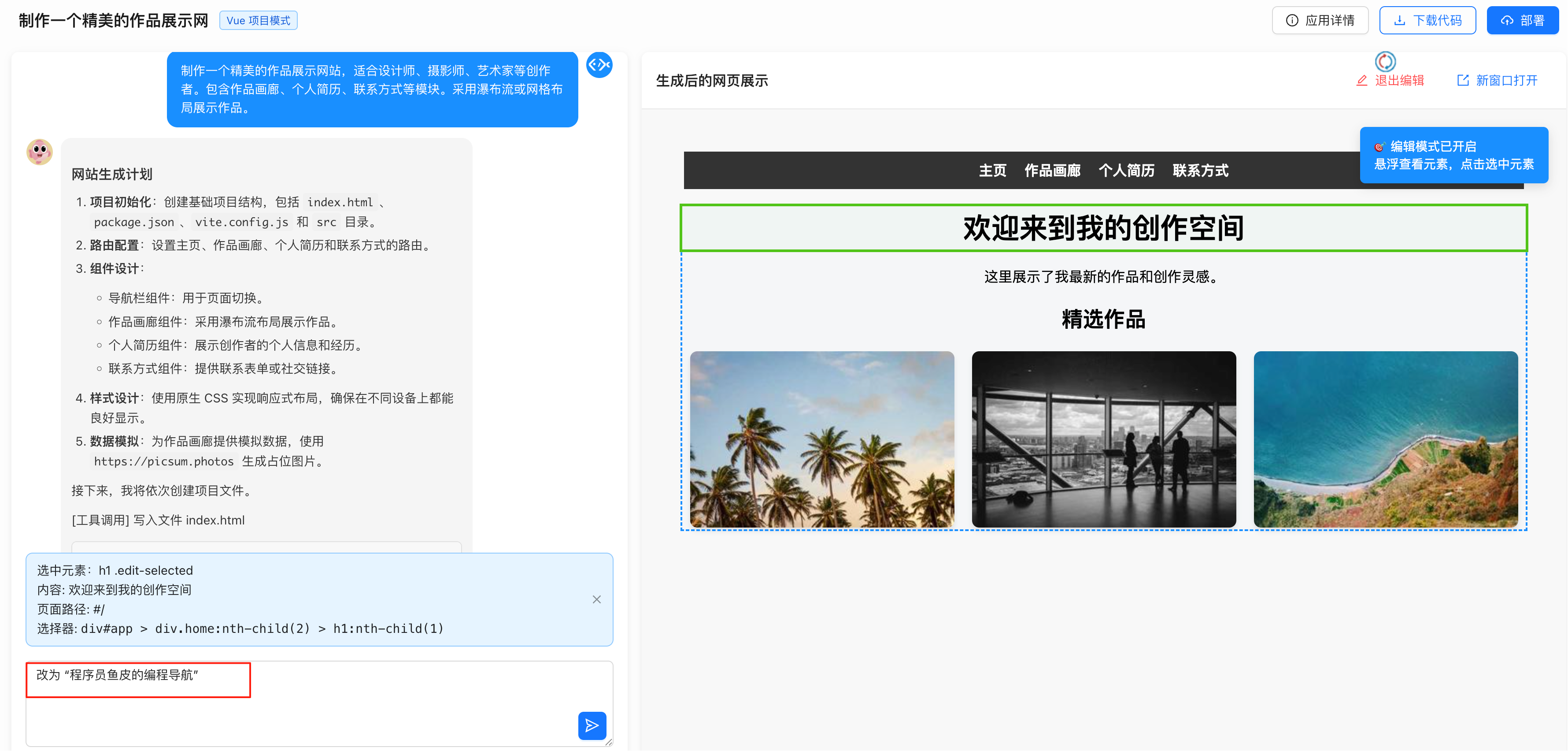
很快就修改完成了,效果如圖:
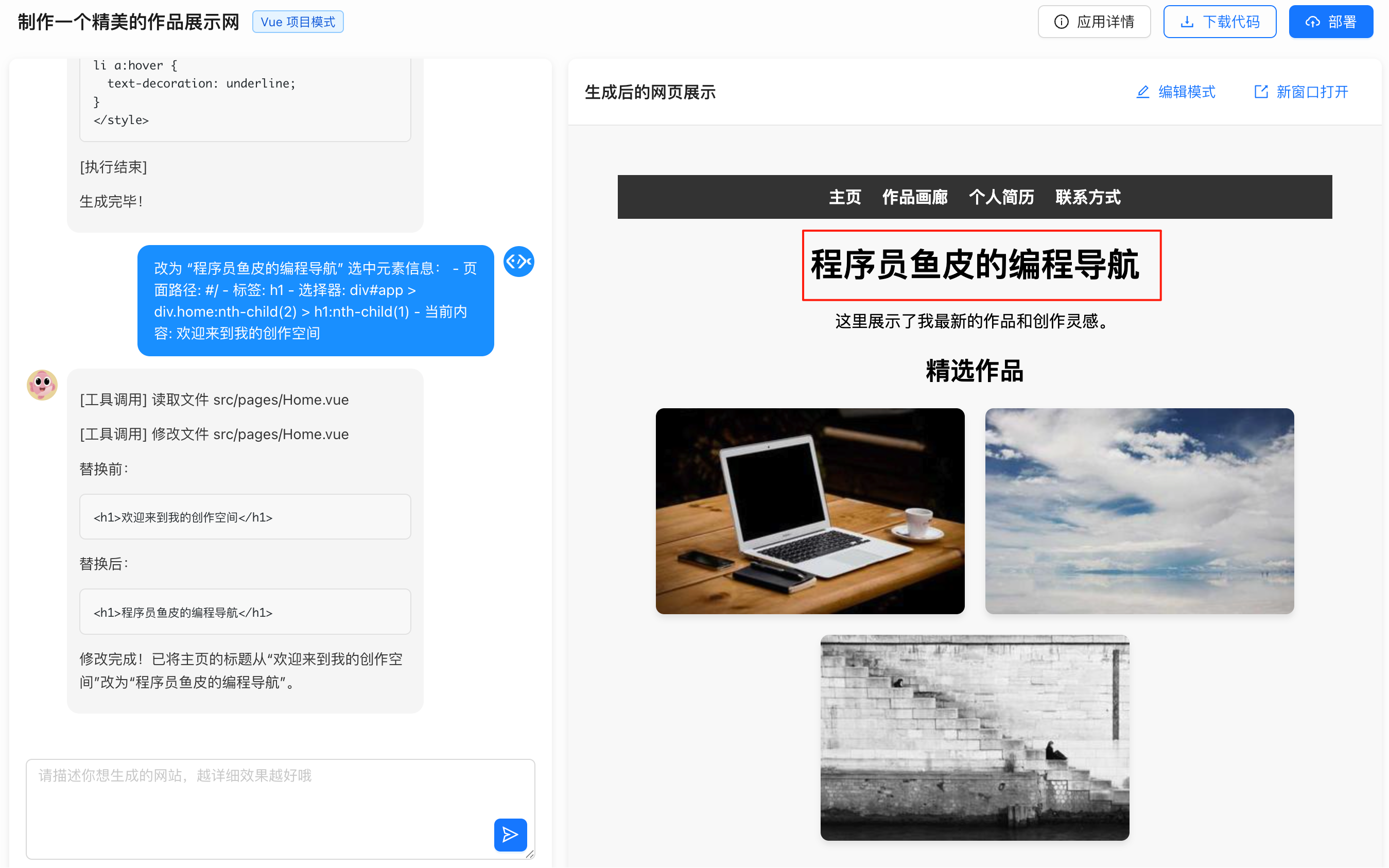
7)部署生成的應用:
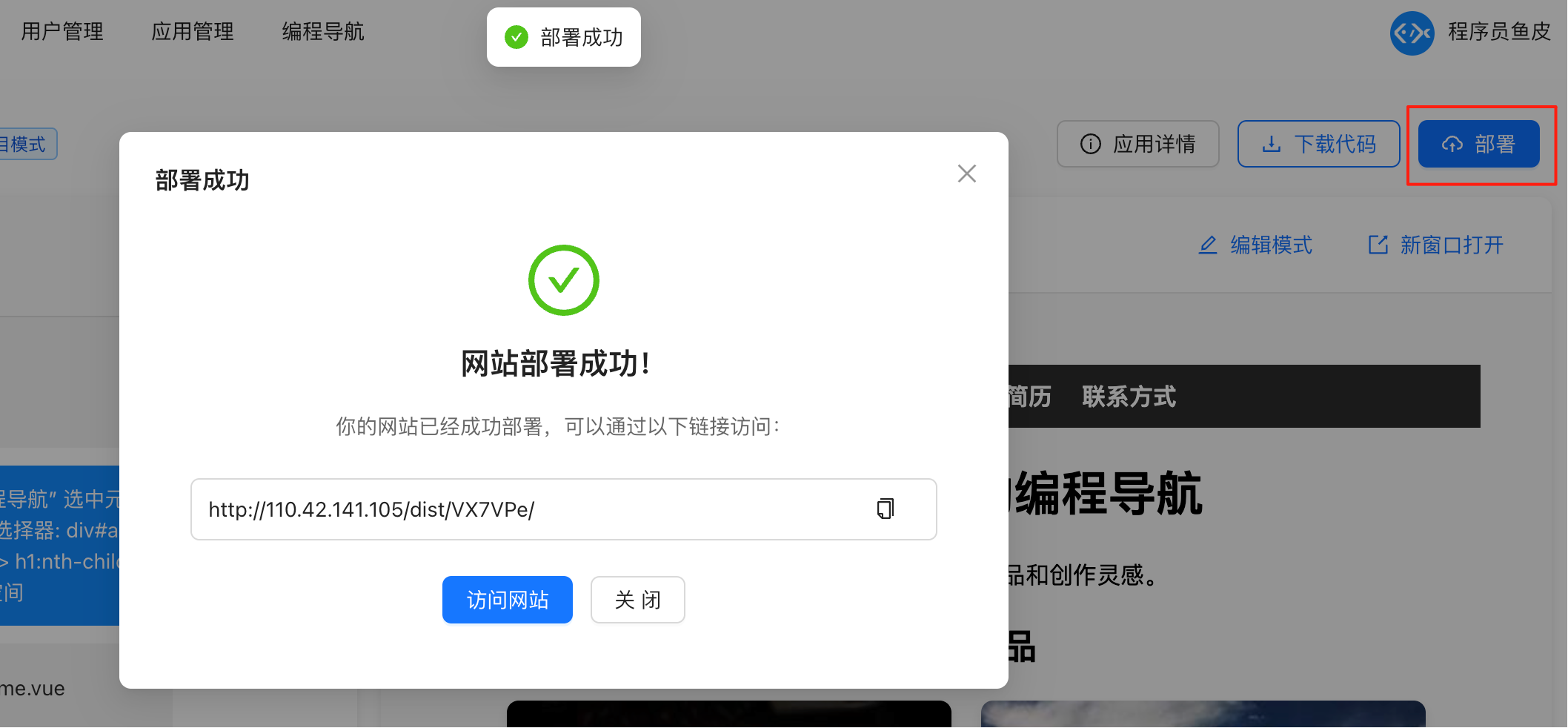
能夠訪問到部署的網站應用:
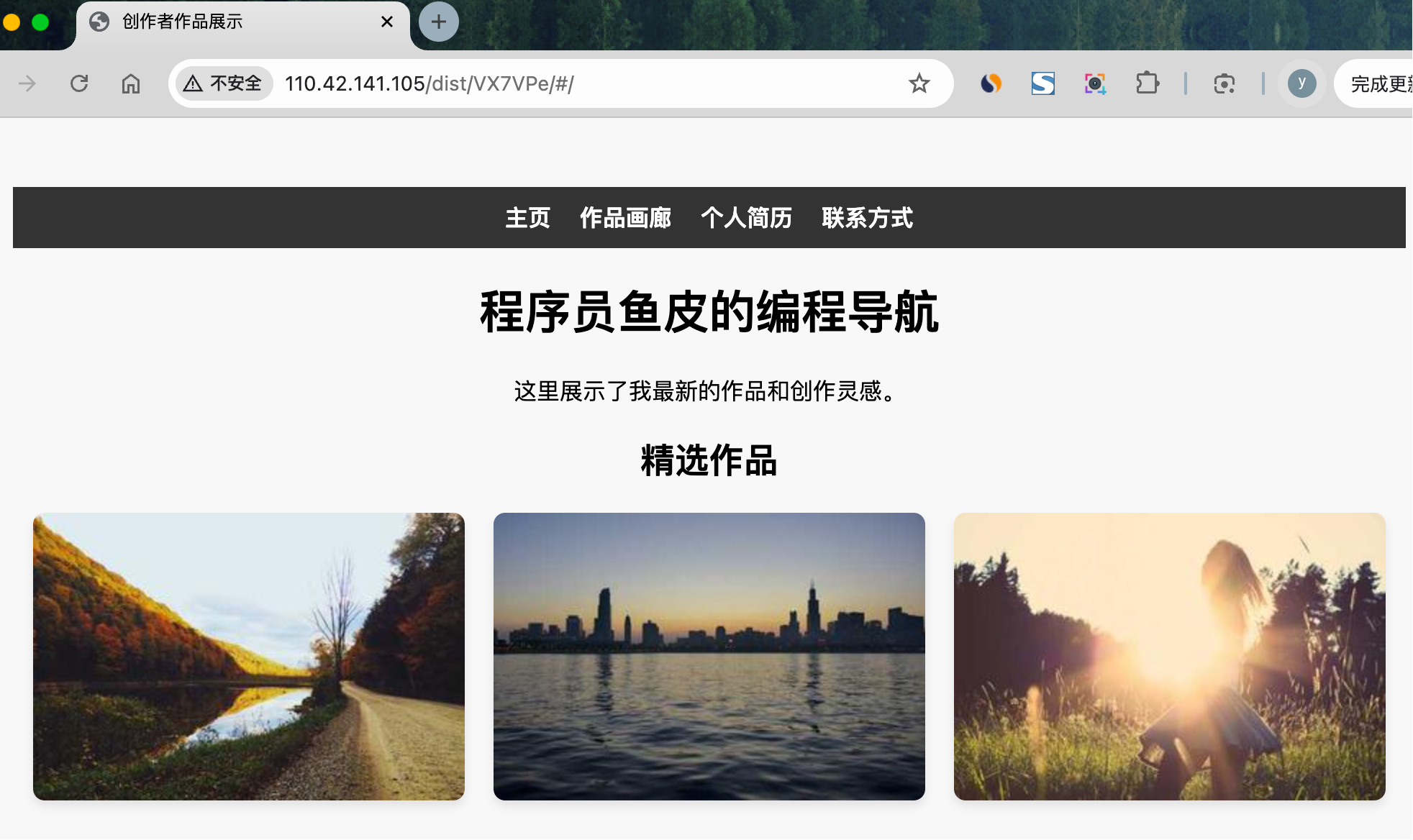
8)部署網站成功后,稍等一會兒回到主頁,可以看到自動生成了應用的封面圖:
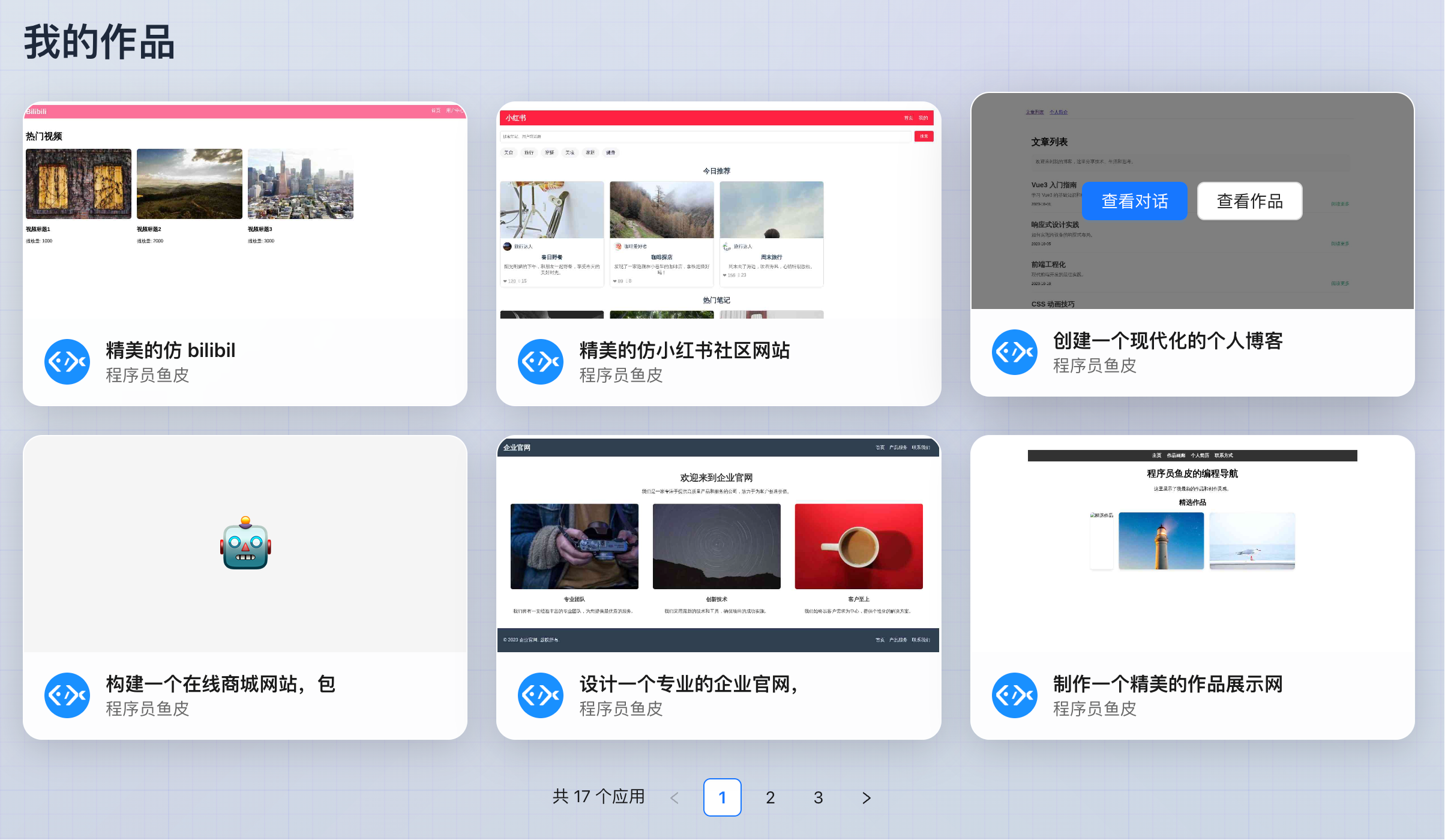
9)管理員可以管理和精選應用:
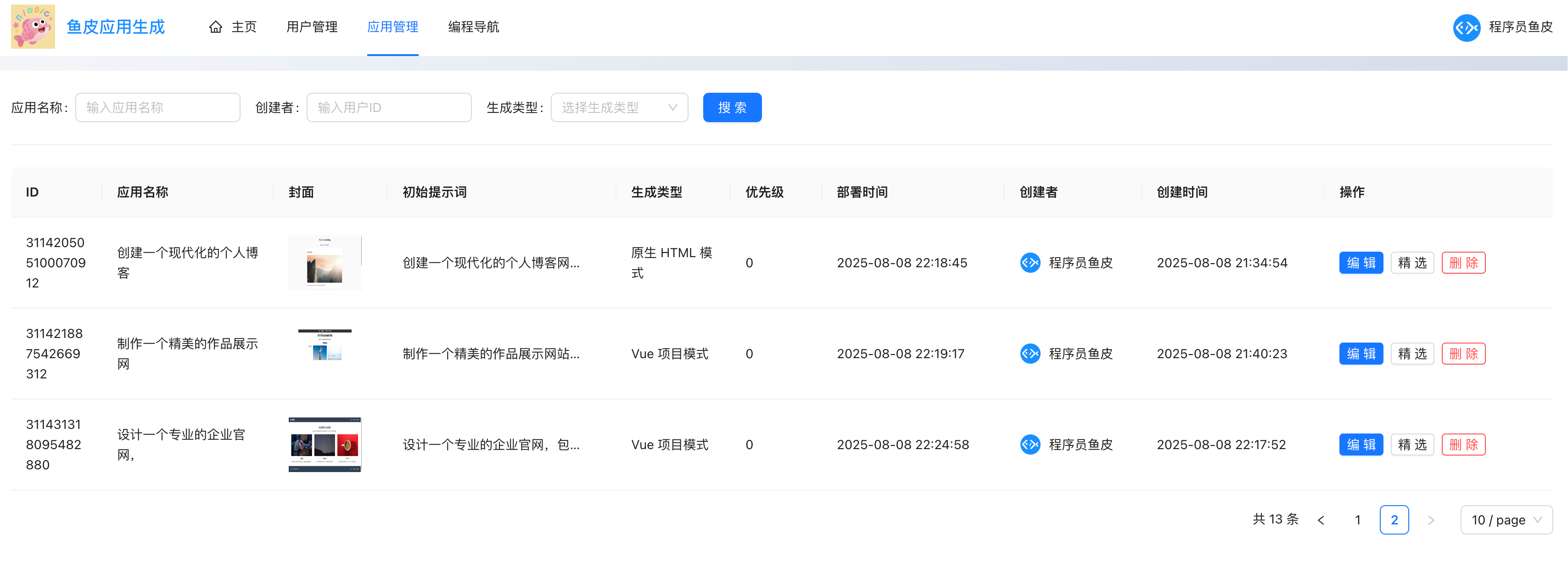 過幾分鐘后(有緩存),主頁就會展示出精選應用啦。至此,網站部署完成!
過幾分鐘后(有緩存),主頁就會展示出精選應用啦。至此,網站部署完成!
最后
我個人感覺對新手來說,1Panel 不如寶塔面板更友好,畢竟全容器操作,新手很容易在路徑和依賴上踩一些坑。
至此,整個項目已經完成上線,希望大家能通過這個項目掌握企業級 AI 項目的開發、優化和上線方法,得到全方面編程能力和 AI 應用開發技巧的提升。
最后再次強調,本項目代碼完全開源(暗示 star 嘿嘿):https://github.com/liyupi/yu-ai-code-mother
完整教程


 這篇文章是一個保姆級的項目前后端部署上線教程。
這篇文章是一個保姆級的項目前后端部署上線教程。

 浙公網安備 33010602011771號
浙公網安備 33010602011771號